
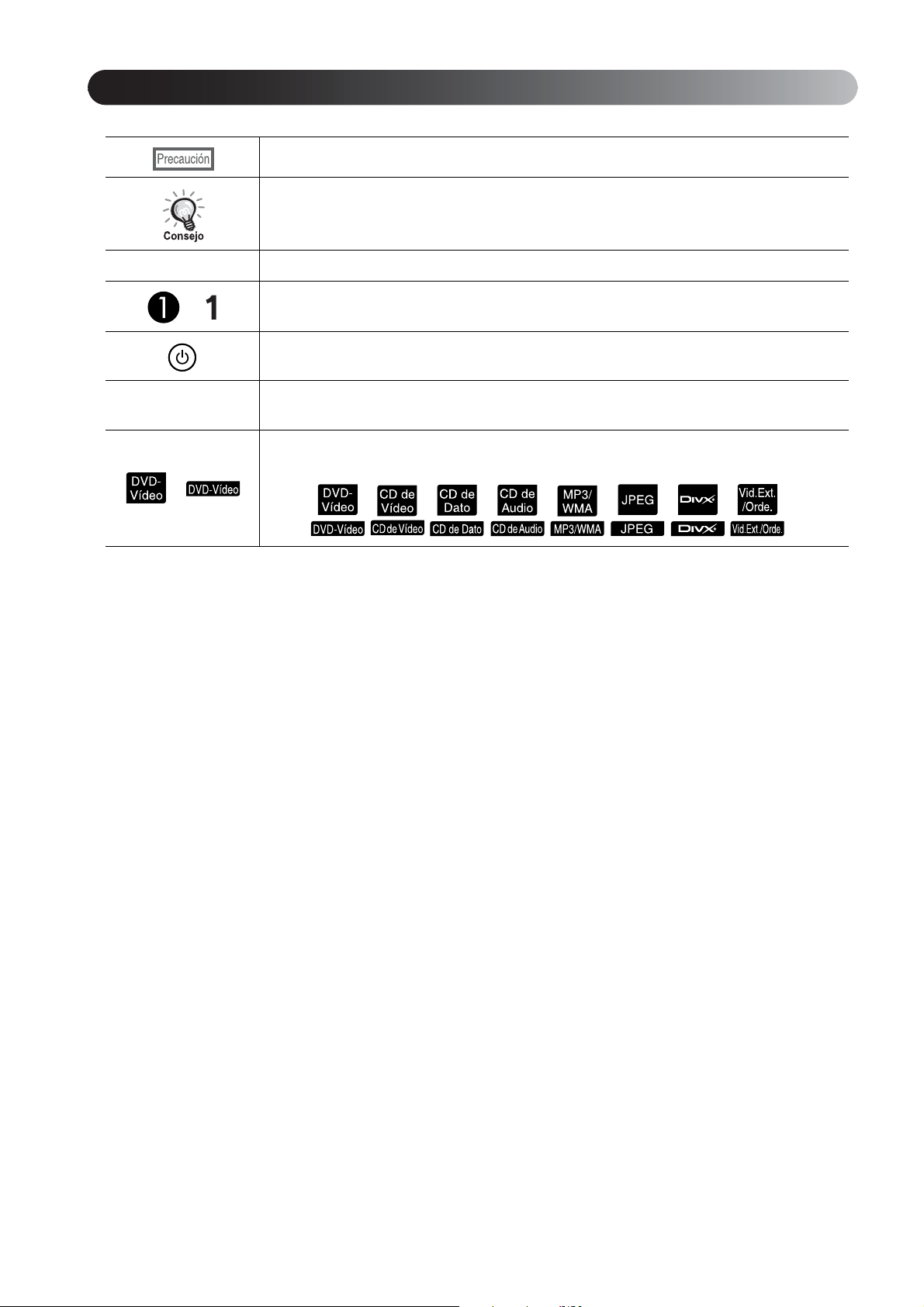
Anotaciones usadas en este manual
Indica que puede provocar averías o mal funcionamiento en la unidad.
Indica información adicional y señala lo que podría ser útil saber con respecto a un tema.
s Indica una página con información útil con respecto a un tema específico.
Indica métodos de funcionamiento y el orden de las funciones.
El procedimiento indicado se debería realizar en el orden señalado por los números.
Indica botones del mando a distancia o de la unidad principal.
“(Nombre del menú)”
Indica opciones de menú y mensajes que aparecen en pantalla.
Ejemplo: “Brillo”
Las funciones y operaciones que se pueden realizar varían según el tipo del disco.
Estas marcas le indican el tipo de disco utilizado.
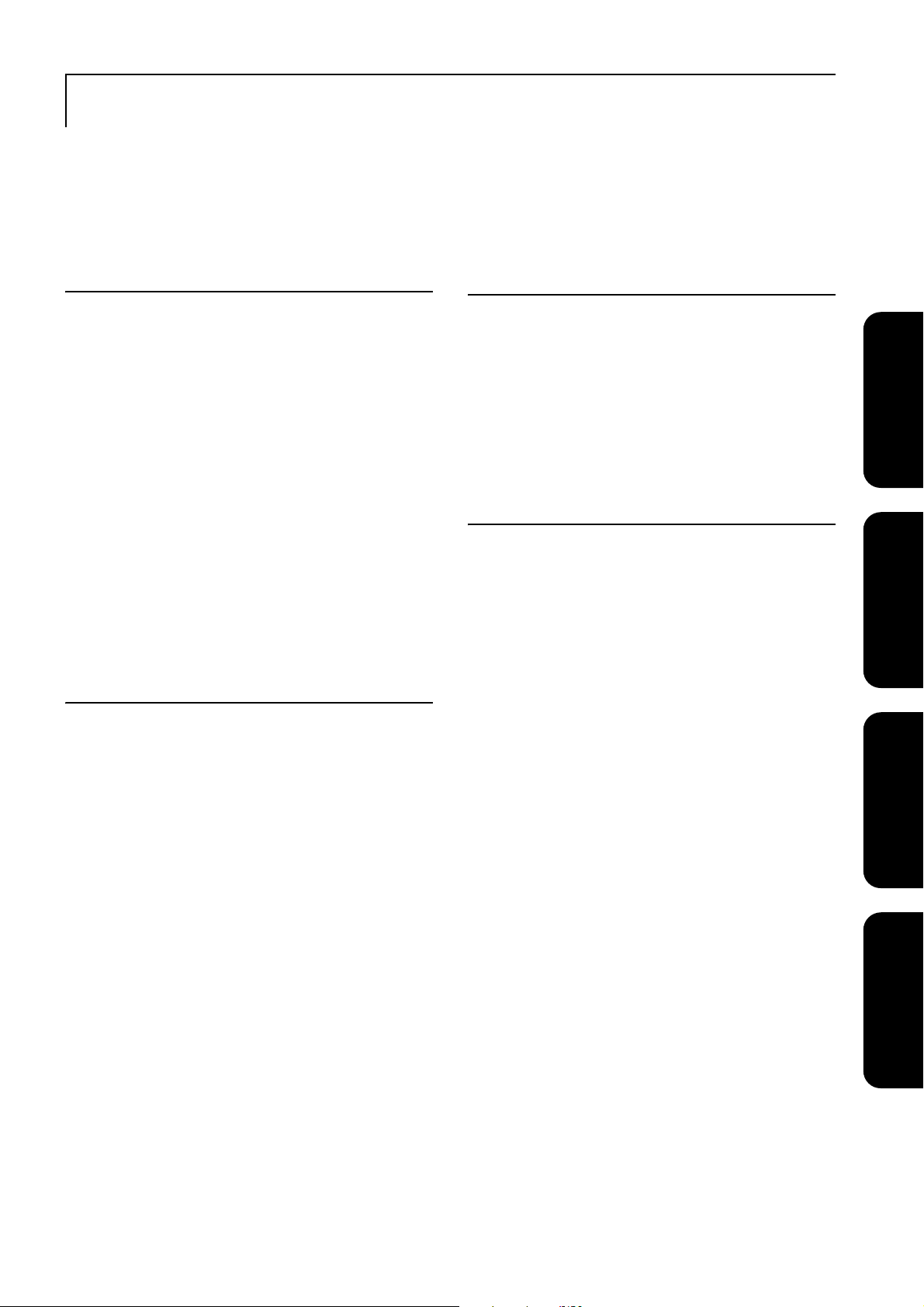
Contenido
Instrucciones de seguridad........................................ 2
Uso y almacenamiento.............................................. 8
Discos y almacenamiento USB................................. 10
Nombres y funciones de las piezas............................ 12
Preparación del mando a distancia............................ 16
Inicio rápido
Instalación ................................................................. 18
Distancia de proyección y tamaño de la pantalla....................... 18
Conexión del cable de alimentación........................................... 18
Reproducción de disco.............................................. 19
Reproducción y proyección de un disco .................................... 19
Ajuste de la posición y volumen de proyección......................... 20
Parada de la reproducción.......................................................... 22
Apagado de la unidad................................................................. 22
Operaciones básicas durante la reproducción ........... 23
Pausa........................................................................................... 23
Búsqueda hacia atrás/adelante.................................................... 23
Salto............................................................................................ 24
Avance de cuadro................................. ................................... ... 24
Reproducción a cámara lenta ..................................................... 24
Uso temporal de la luz del proyector como ilum i nación
(Intermedio)................................................................................ 25
Modo de color............................................................................ 25
Silenciamiento............................................................................ 25
Operaciones avanzadas
Cómo convertirse en un experto en reproducción..... 26
Reproducción desde el menú de un DVD.................................. 26
Reproducción de un CD de vídeo desde el menú....................... 27
Reproducción de JPEG, MP3/WMA y DivX
Reproducción mediante la selección del número de capítulo
o de pista..................................................................................... 32
Reproducción repetida y reproducción aleatoria........................ 32
Reproducción programada......................................................... 34
Acercar....................................................................................... 35
Cambio del idioma de audio....................................................... 36
Cambio de la presentación de subtítulos.................................... 36
Cambio del ángulo..................................................................... 37
Realización de operaci ones desde la pantalla
de información de reproducción................................................. 37
Configuración del temporizador nocturno................................. 39
Cambiar la proporción dimensional........................................... 40
Reproducción conectando un dispositivo
periférico ................................................................... 42
Conexión de un dispositivo de al ma c ena m iento USB ............... 42
Conexión a otro dispositivo de ví de o, telev isor u ordenador..... 43
Proyectar imágenes desde un e qui po de vídeo externo
o un ordenador............................................................................ 45
®
.......................... 29
Ajustes de audio ........................................................ 47
Escucha con auriculares ........................... ................................. . 47
Conexión a equipos de audio con un puerto de entrada
digital óptica............................................................................... 48
Selección del modo sonido surround.............. .................. .......... 48
Selección de los efectos de sonido digitales............................... 49
Ajustes y configuración
Operación y funciones del menú Configuración....... 50
Uso del menú Configuración...................................................... 50
Lista de menús de configuración................................................ 51
Lista de códigos de idiomas ....................................................... 53
Ajustes de “Salida digital” y señales de salida........................... 54
Operaciones y funciones del menú de configuración
de imagen................................................................... 55
Operaciones del menú de configuración de imagen................... 55
Menú de configuración de imagen............................................. 56
Apéndice
Solución de problemas .............................................. 58
Estado de los indicadores ........................................................... 58
Si los indicadores no son de ayuda............................................. 60
Mantenimiento........................................................... 62
Limpieza..................................................................................... 62
Período de reemplazo de los consumibles.................................. 63
Lista de accesorios opcionales y productos consumible s...... ... .. 63
Cómo reemplazar productos consumibles.................................. 64
Distancia de proyección y tamaño de la pantalla ...... 68
Lista de resoluciones compatibles............................. 69
Especificaciones........................................................ 70
Glosario ..................................................................... 72
Index.......................................................................... 73
Lista de direcciones................................................... 74
avanzadas
y configuración
Inicio rápido
Operaciones
Ajustes
Apéndice
1
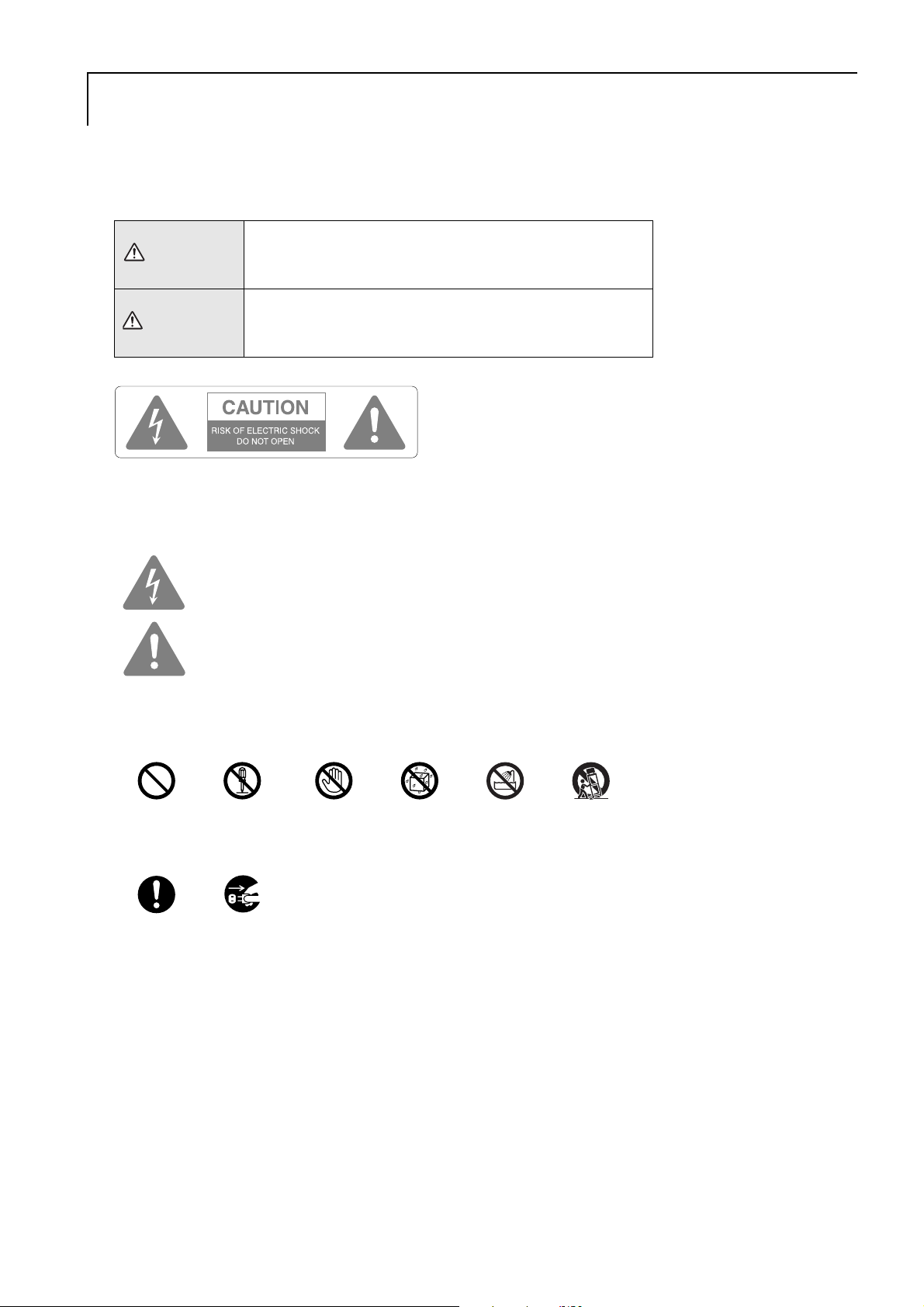
Instrucciones de seguridad
Debe leer todas las instrucciones de seguridad y funcionamiento antes de utilizar la unidad. Tras leer todas
las instrucciones, guarde esta información para utilizarla más adelante.
La documentación y la unidad utilizan símbolos gráficos para mostrar cómo utilizar la unidad de forma segura.
Debe respetar los símbolos de precaución para evitar lesiones físicas o daños materiales.
Este símbolo indica información que, de ignorarse, podría
Advertencia
Precaución
Precaución:
Para reducir el riesgo de d escargas eléctricas, no retire la cub ierta (o parte pos terior) . El u su ario n o d ebe toca r las piezas
internas. Diríjase al Servicio técnico oficial de EPSON.
provocar daños personales o incluso la muerte debido
a una manipulación incorrecta.
Este símbolo indica información que, de ignorarse, podría
provocar daños personales o lesiones debido a una
manipulación incorr ec ta.
Este símbolo avisa al usuario de la presencia de “voltaje peligroso” no aislado dentro de la carcasa
del producto que puede ser de magnitud suficiente para representar un riesgo de descargas eléctricas
apersonas.
Este símbolo avisa al usuario de la presencia de instrucciones importantes de uso y mantenimiento
(reparación) en el documento que acompaña a la unidad.
Explicación de los sí mb ol os
Símbolos que indican una acción prohibida
Prohibición No desmontar No tocar No mojar No utilizar
en zonas
húmedas
Símbolos que indican una acción recomendada
Instrucciones Desconectar
el cable de
la toma
No colocar sobre
superficies
inestables
2
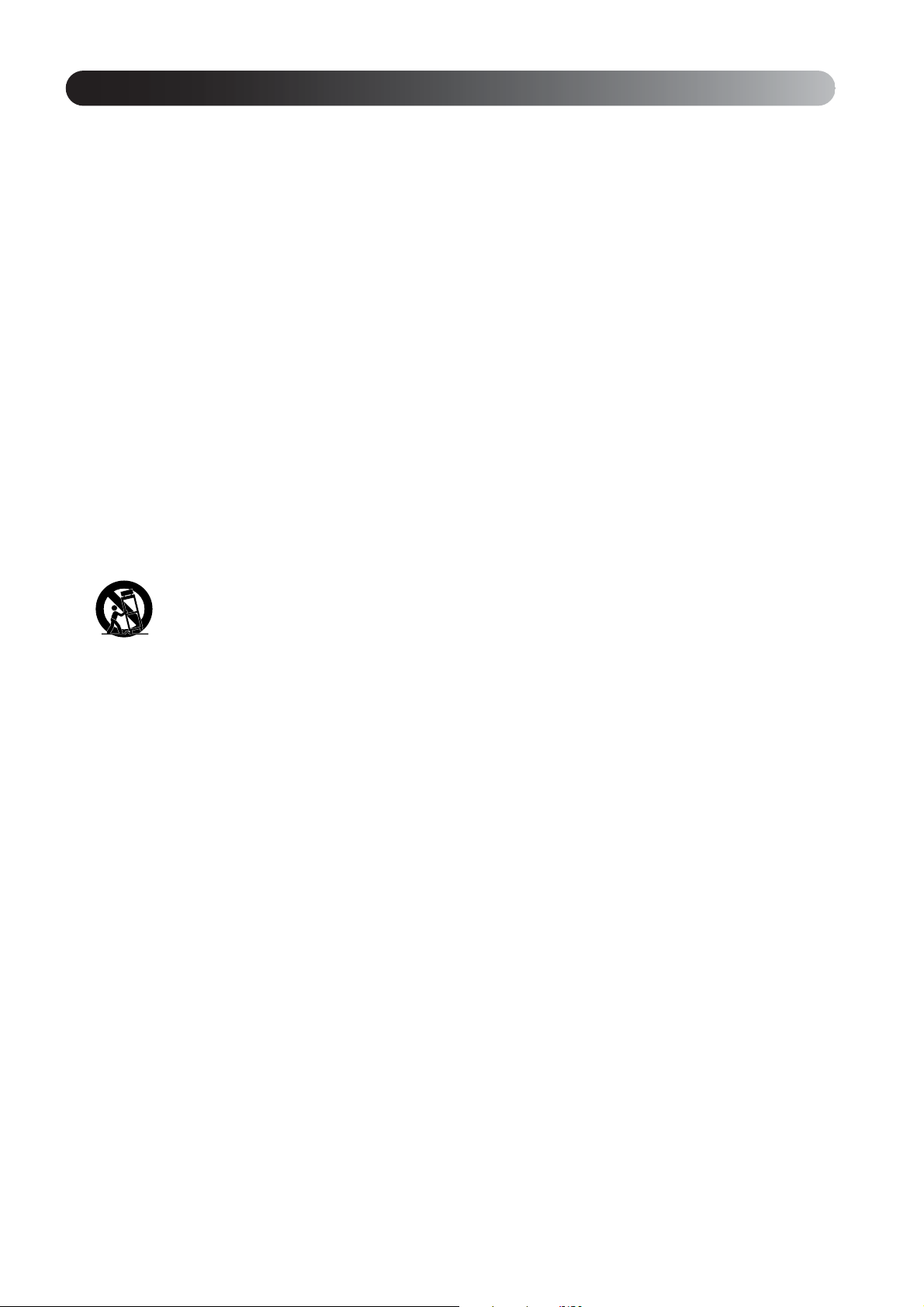
Instrucciones importantes de seguridad
Siga estas instrucciones de segu ridad cuando instale y utilice el proyector:
• Lea estas instrucciones.
• Guarde estas instrucciones.
• Observe todas las advertencias.
• Siga todas las instrucciones.
• No utilice este aparato cerca del agua.
• Límpielo sólo con un paño seco.
• No obstruya los orificios de ventilación. Instálelo según las instrucciones del fabricante.
• No lo instale cerca de fuentes de calor tales como radiadores, rejillas de aire caliente, hornos u otros aparatos
(amplificadores incluidos) que emitan calor.
• No anule la seguridad del enchufe polarizado o con derivación a masa. Un e nchuf e polarizado ti ene dos cla vijas ,
una más ancha que la otra. Un enchufe con derivación a masa o tierra tiene dos clavijas y un tercer diente
con toma de tierra. La clavija ancha o el tercer diente con toma de tierra son los que proporcionan seguridad.
Si el enchufe que acompaña al aparato no cabe en su toma, consulte a un electricista para reemplazar la toma
obsoleta.
• Proteja el cable de alimentación de posibles pisadas o pinchazos sobre todo en los enchufes, bases de enchufe
y en el lugar de salida del aparato.
• Utilice únicamente los accesorios especificados por el fabricante.
• Utilice esta unidad con el carrito, soporte, trípode, anclaje o mesa especificados por el fabricante o vendidos
con el aparato. Si emplea un carrito, tenga cuidado cuando mueva el carrito con la unidad encima para evitar
daños causados por un vuelco.
• Desenchufe este aparato durante tormentas eléctricas o cuando no la use durante mucho tiempo.
• Diríjase al Servicio técnico oficial de EPSON. La unidad debe repararse cuando presente averías de cualquier
tipo: cable de alimentación o enchufe dañados, líquido vertido u objetos dentro de la unidad, si ésta se ha
expuesto a lluvia o humedad, si no funciona correctamente o si se ha caído.
3
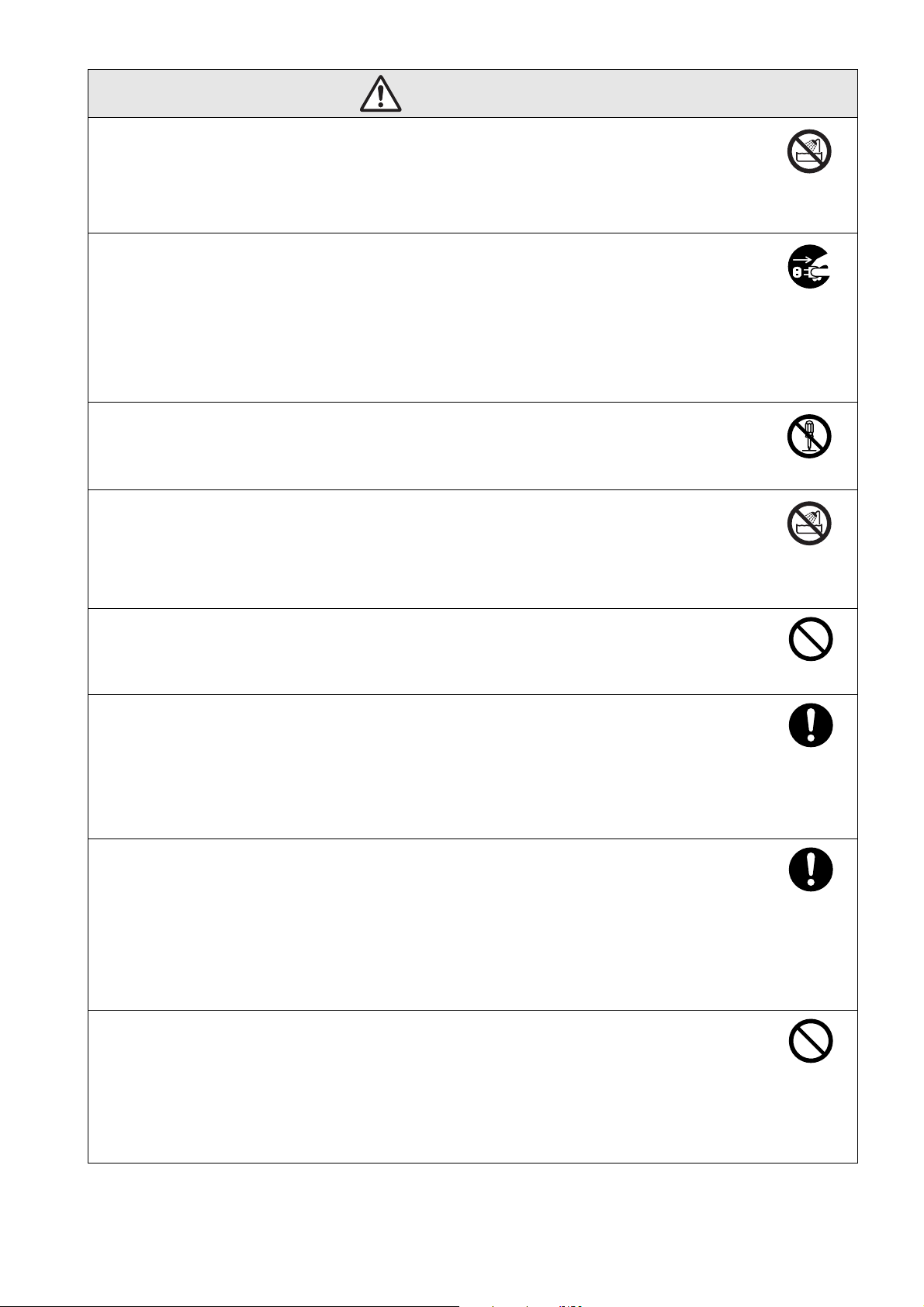
Advertencia
Para reducir el riesgo de incendios o descargas eléctricas, no exponga este aparato a la lluvia
ni a humedad.
Desenchufe la unidad de la toma de pared y diríjase al especialistas en servicio técnico en cualquiera
de estas situaciones:
• Si la unidad emite humo, olores extraños o ruidos no habituales.
• Si penetran en la unidad líquido u objetos extraños.
• Si la unidad se ha caído o se ha dañado su carcasa.
Si continúa utilizando la unidad en estas condiciones, pueden producirse incendios o descargas eléctricas.
No intente reparar la unidad por su cuenta. Diríjase al servicio técnico oficial.
Coloque la unidad cerca de un enchufe desde donde sea cómodo desenchufarlo.
Nunca abra las tapas de la unidad, salvo si se indica específicamente en esta guía. Nunca intente
desmontar o modificar la unidad. Diríjase al servicio técnico oficial.
El voltaje eléctrico del interior de la unidad puede causar graves lesiones.
No exponga la unidad a agua, lluvia o humedad intensa.
No utilizar
en zonas
húmedas
Desconectar
el cable de
la toma
No desmontar
Utilice sólo el tipo de corriente indicado en la unidad. Si utiliza una fuente de alimentación diferente
de la indicada podrían producirse incendios o descargas eléctricas. Si no está seguro/a del tipo
de corriente disponible, consulte al distribuidor o a la compañía eléctrica local.
Revise las especificaciones del cable de alimentación. El uso de un cable alimentación no apropiado
podría provocar un incendio o una descarga eléctrica.
El cable de alimentación que acompaña a la unidad cumple los requisitos de corriente del país de compra.
Si utiliza la unidad en el país en que la ha adquirido, no utilice cables de alimentación diferentes del
suministrado. Si la utiliza en el extranjero, compruebe que el voltaje de alimentación, la forma de la toma
y la tensión nominal de la unidad se ajustan a las normas locales y compre un cable adaptado al país
en cuestión.
Siga estas precauciones a la hora de manejar el enchufe.
Si no observa estas precauciones puede producirse un incendio o una descarga eléctrica.
• No sobrecargue las tomas, los alargadores o los dispositivos de varios enchufes.
• No inserte el enchufe en una toma que tenga polvo.
• Inserte en enchufe firmemente en la toma.
• No toque el enchufe con las manos mojadas.
• No tire nunca del cable de alimentación al desconectar el enchufe. Sujete siempre el enchufe
al desconectarlo.
No utilizar
en zonas
húmedas
Prohibición
Instrucciones
Instrucciones
No utilice un cable de alimentación dañado, y a que podrían producirse incendios o descargas eléctricas.
• No modifique el cable de alimentación.
• No coloque objetos pesados encima del cable de alimentación.
• No doble, enrolle ni tense excesivamente el cable de alimentación.
Prohibición
• Mantenga el cable lejos de aparatos eléctricos calientes.
Si se daña el cable de alimentación (como por ejemplo si los alambres quedan expuestos o se rompen),
póngase en contacto con el distribuidor para obtener uno nuevo.
4
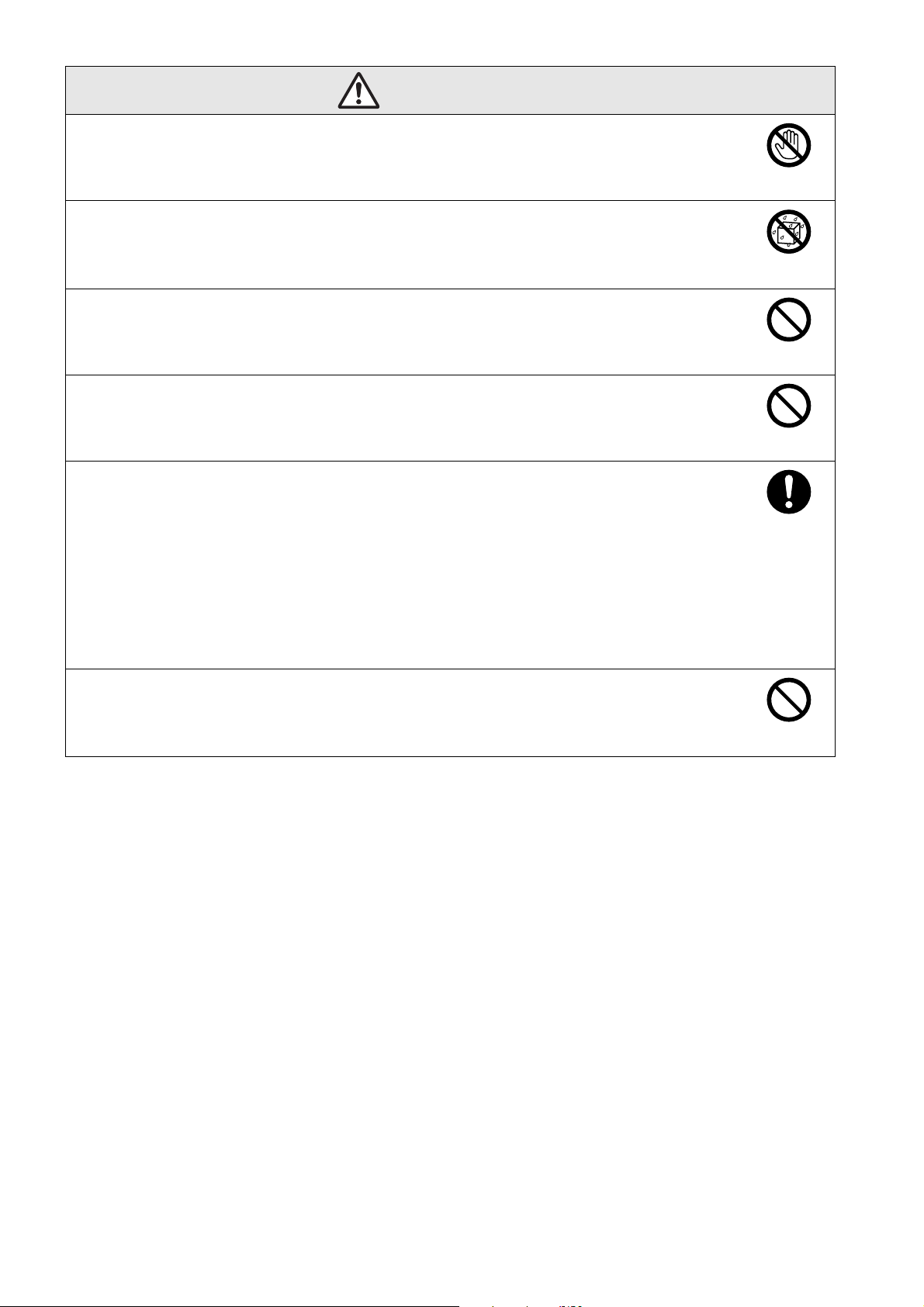
Advertencia
Si hay una tormenta eléctrica, no toque el enchufe, ya que podría recibir una descarga eléctrica.
No coloque recipientes con líquidos, agua o productos químicos encima de la unidad.
Si los recipientes se caen y su contenido penetra en la unidad, podr ían produ cirse incend ios o descargas
eléctricas.
Nunca mire dentro del objetivo de la unidad cuando la lámpara esté encendida pues la luz intensa
podría dañar sus ojos.
Nunca introduzca objetos metálicos o inflamables ni otros cuerpos extraños en las tomas de entrada
o salida de aire, ya que podrían producirse incendios o descargas eléctricas.
La fuente de luz de la unidad es una lámpara de mercurio con una presión interna alta. Respete las
instrucciones siguientes.
Si no observa las siguientes precauciones, puede sufrir lesiones o intoxicación.
• No dañe la lámpara ni la someta a impactos.
• Los gases del interior de las lámparas de mercurio contienen vapor de mercurio. Si se rompe la lámpara,
ventile la habitación para evitar la inhalación de los gases de su interior o que entren en contacto con los
ojos o la boca.
• No acerque el rostro a la unidad cuando esté en marcha.
Si la lámpara se rompe e inhala gas o fragmentos de vidrio o se le meten en los ojos o la boca, o si nota
cualquier efecto nocivo, acuda a un médico de inmediato.
No tocar
No mojar
Prohibición
Prohibición
Instrucciones
No deje la unidad ni el mando a distancia con las pilas instaladas en el interior de un coche con las
ventanas cerradas, en lugares expuestos a la luz solar directa ni en lugares donde la temperatura
sea superior a lo normal.
Podrían producirse deformaciones térmicas o problemas técnicos, lo que podría provocar incendios.
Prohibición
5
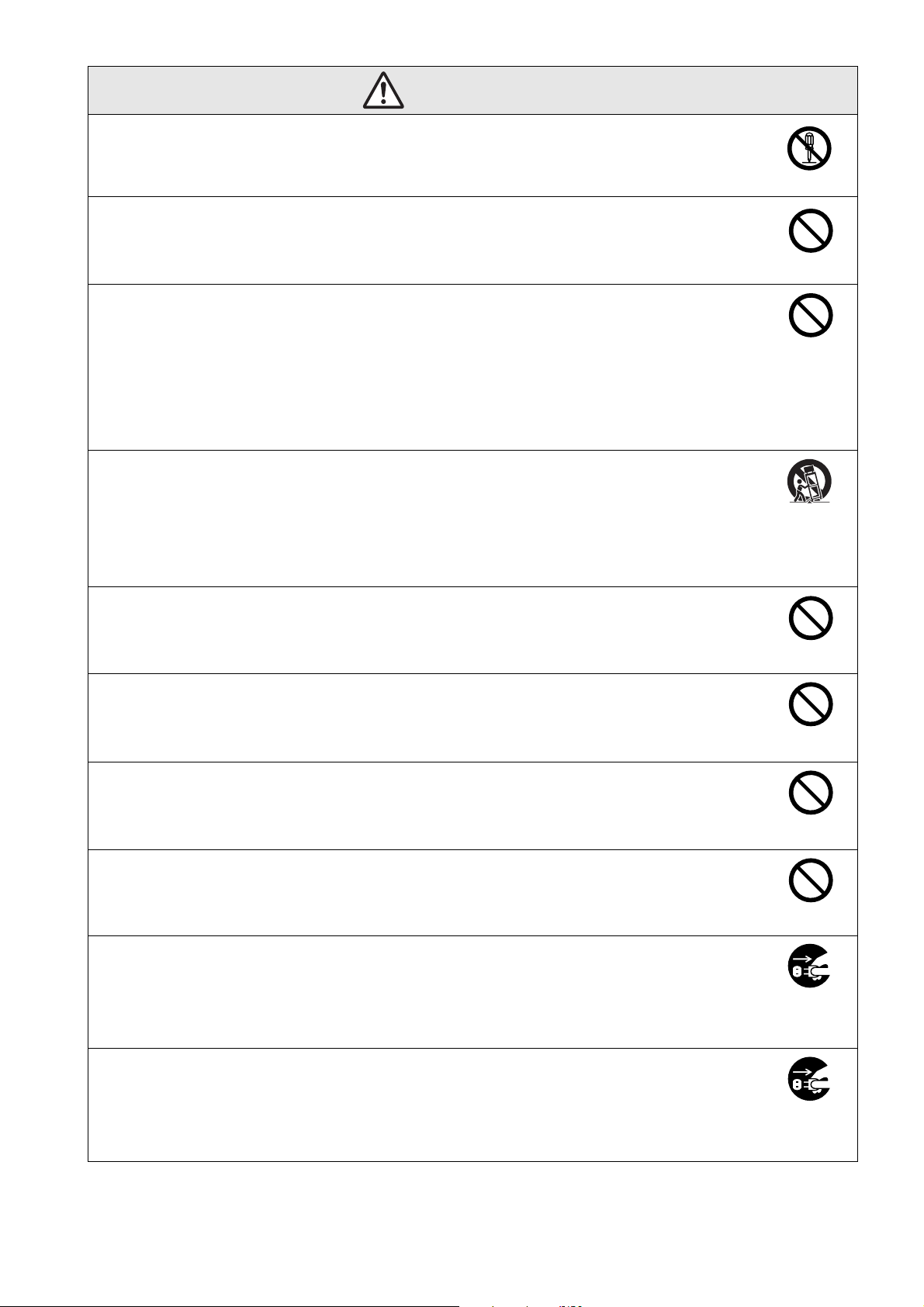
Precaución
Producto LÁSER clase 1
No abra la cubierta superior. No hay ninguna pieza que pueda reparar el usuario dentro de la unidad.
No utilice la unidad en lugares con mucha humedad o mucho polvo, cerca de aparatos de cocina
o calefactores o en lugares en que pueda entrar en contacto con humo o vapor.
No utilice ni almacene esta unidad en el exterior durante un tiempo excesivo,
ya que podrían producirse incendios o descargas eléctricas.
No obstruya las ranuras ni aberturas de la carcasa de la unidad. Sirven para ventilar y evitar que la
unidad se sobrecaliente.
• Es posible que objetos o papel sean succionados por el filtro de aire de la parte inferior de la unidad
durante su uso. Retire todo lo que haya bajo la unidad que pueda atascarse en el filtro del aire. Si monta
la unidad cerca de una pared, deje un espacio de por lo menos 20 cm entre la pared y la salida de aire.
• Compruebe que la rejilla de entrada del aire esté a una distancia mínima de 10 cm de la pared, etc.
• No coloque la unidad sobre un sofá, alfombra u otra superficie blanda ni en una cabina empotrada
a menos que cuente con la ventilación necesaria.
No coloque la unidad sobre una superficie (carrito, soporte o mesa) inestable.
La unidad podría caerse o inclinarse y provocar lesiones.
No desmontar
Prohibición
Prohibición
No colocar
sobre
superficies
inestables
No se apoye en la unidad ni coloque objetos pesados encima de la misma.
La unidad podría caerse o inclinarse y provocar lesiones.
No coloque objetos que puedan quedar deformados o dañados por el calor cerca de salidas de aire
ni acerque las manos a las tomas de aire durante una proyección.
Debido al aire caliente procedente de las salidas de aire, podrían producirse quemaduras, daños u otros
accidentes.
No intente quitar la lámpara inmediatamente después de su uso, ya que estará muy caliente. Antes
de retirar la lámpara, apague el aparato y espere el tiempo especificado en esta guía para que la
lámpara se enfríe totalmente.
El calor podría provocar quemaduras u otras lesiones.
No coloque una fuente de llama, como una vela encendida, sobre esta unidad o cerca de la misma.
Desconecte la unidad si no debe utilizarla durante un tiempo prolongado.
El aislante podría deteriorarse, lo que podría provocar incendios.
Prohibición
Prohibición
Prohibición
Prohibición
Desconectar
el cable de
la toma
Asegúrese de comprobar que el aparato está apagado, el enchufe está desconectado de la toma
y que todos los cables están desconectados antes de trasladar la unidad,
ya que podrían producirse incendios o descargas eléctricas.
Desconectar
el cable de
la toma
6
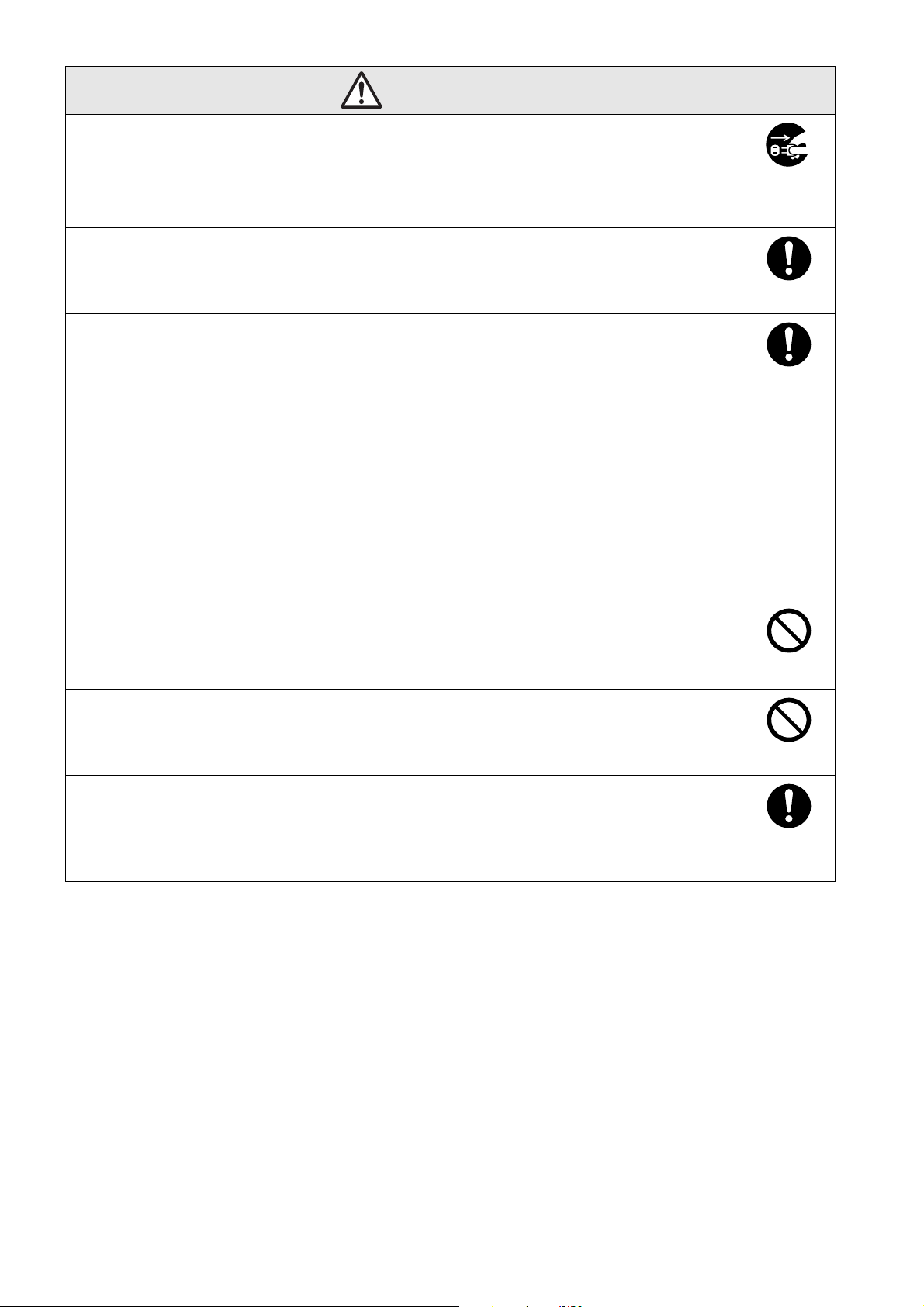
Precaución
Antes de limpiar la unidad, desenchúfela de la toma de corriente.
De este modo no se producirán descargas eléctricas durante la limpieza.
Cuando limpie la unidad, no utilice paños húmedos ni solventes como alcohol, dis olv entes o gasolina.
Si penetra agua o se deteriora y rompe la carcasa de la unidad podrían producirse descargas eléctricas.
Un uso incorrecto de la batería podría provocar fugas de líquido de la batería y averías en la batería,
lo que podría provocar incendios, lesiones o la corrosión de la unidad. Siga estas precauciones
cuando cambie las pilas.
• Introduzca las pilas con las polaridades (+) y (-) correctas.
• No utilice pilas de diferentes tipos ni mezcle pilas viejas y nuevas.
• No utilice pilas que no sean las especificadas en esta guía.
• Si tienen fugas, limpie el fluido de la pila con un paño suave. Si se mancha las manos con el fluido,
láveselas inmediatamente.
• Cambie las pilas en cuanto se gasten.
• Retire las pilas si no va a utilizar la unidad durante un tiempo prolongado.
• No exponga las pilas al calor o a llamas ni las sumerja en agua.
• Deseche las pilas usadas según las normativas locales.
• Mantenga las pilas fuera del alcance de niños. Las pilas suponen un riesgo potencial de descargas
y pueden ser muy peligrosas si se tragan.
Desconectar
el cable de
la toma
Instrucciones
Instrucciones
No configure el volumen demasiado alto desde el principio.
Puede produc irse un sonido muy alto de modo repe ntino que pue de dañar el altavoz o el oído. Como
precaución, baje el volumen antes de apagar esta unidad y luego súbalo gradualmente después de volver
a encenderla.
Cuando utilice auriculares, no ponga el volumen demasiado alto.
La escucha prolongada de sonidos a un volumen alto puede afectar a su oído.
Siga el programa de mantenimiento previsto para esta unidad. Si hace mucho tiempo que no se
ha limpiado el interior de la unidad, es posible que se haya acumulado polvo, que podría provocar
un incendio o descargas eléctricas.
Reemplace el filtro de aire periódicamente, según sea necesario.
Póngase en contacto con su distribuidor para limpiar el interior de la unidad, según sea necesario.
Prohibición
Prohibición
Instrucciones
7
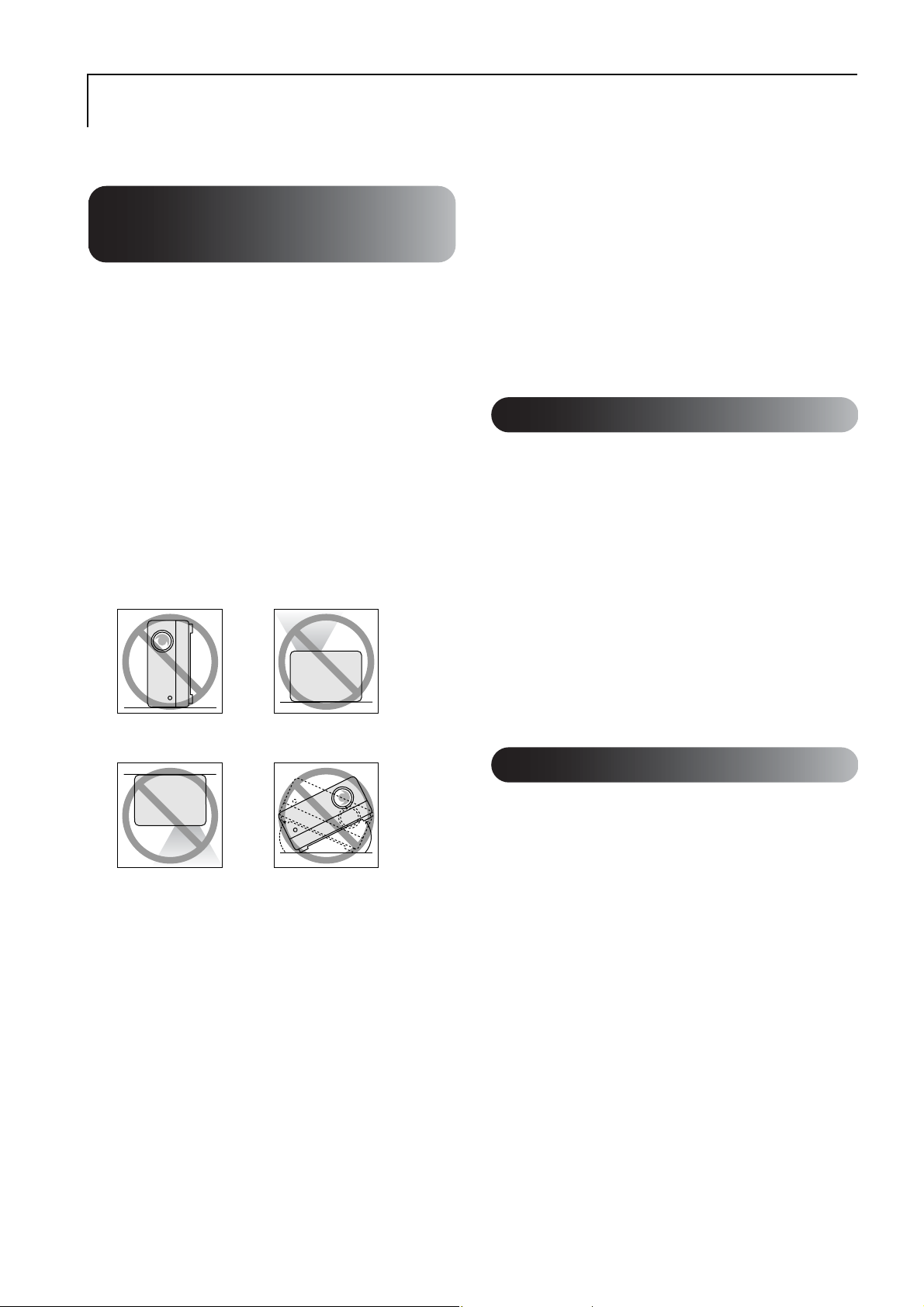
Uso y almacenamiento
Tenga en cuenta lo siguiente para impedir un mal funcionamiento y averías.
• Puede almacenar la unidad en posición vertical
Notas sobre manejo
y almacenamiento
• Asegúrese de respetar las temperaturas
de funcionamiento y almacenamiento indicadas
en esta guía cuando utilice o almacene
el proyector.
• No instale la unidad en lugares que puedan
estar sujetos a vibraciones o impactos.
• No instale la unidad cerca de un televisor,
radio o equipo de vídeo que genere campos
magnéticos.
De lo contrario, el sonido y las imágenes de la unidad
podrían verse afectados y provocar problemas
de funcionamiento. Si detecta estos síntomas, aleje
la unidad del televisor, radio o equipo de vídeo.
• No utilice el proyector en las condiciones
siguientes. De lo contrario, pueden producirse
problemas de funcionamiento o accidentes.
Si el proyector está colocado
sobre uno de sus costados
Si el proyector está situado con la
parte superior mirando ha ci a arriba
en un estante, por ejemplo, ya que dispone
de soportes en la parte lateral. Si almacena
la unidad en posición vertical, colóquela en una
superficie estable con los soportes en la parte
inferior. Asegúrese de colocar la unidad en
la funda de almacenamiento suministrada
con la misma, para que no entre polvo en
la ventilación de entrada de aire.
Condensación
Si traslada la unidad desde un lugar frío a otro más
cálido o si la sala en que está instalada la unidad
alcanza rápidamente temperaturas elevadas , puede
aparecer condensación (humedad) interna o en
la superficie del objetivo. Si se empaña, no sólo
provocará que la imagen se vea más difuminada, sino
que podrían averiarse piezas y/o el disco. Para impedir
que se empañe, instale el proyector en la habitación
aproximadamente una hora antes de usarlo.
Si se empañara, apague el proyector desconectando
el cable de alimentación y espere una a dos horas
antes de usarlo.
Si el proyector está si tu ad o
con la parte inferior
mirando hacia arriba
• No mueva esta unidad durante la reproducción.
Esto podría dañar el disco o provocar un mal
funcionamiento.
• No utilice ni guarde esta unidad en lugares
con mucho humo o polvo.
Esto podría mermar la calidad de la imagen.
• No toque el objetivo de proyección con las
manos descubiertas.
Si en el objetivo hay huellas o marcas, la imagen
no se proyectará correctamente. Mientras la unidad
no se utilice, coloque siempre la tapa del objetivo.
• EPSO N no asu mirá la re sp ons abi li da d por
averías provocadas por un fallo del proyector
o de la lámpara que no estén contemplados
en su garantía.
Si el proyector está
inclinado
Lámpara
La fuente de luz de la unidad es una lámpara
de mercurio con una presión interna alta.
Las características de la lámpara de mercurio son:
• La intensidad de la lámpara disminuye con el uso.
• Cuando la lámpara llega al final de su vida útil, deja
de brillar o puede incluso romperse con violencia.
• La vida útil de la lámpara puede variar
considerablemente en función de las características
de cada lámpara y del entorno de funcionamiento.
Siempre deberá tener una lámpara de repuesto
preparada para usarla si es necesario.
• Pasada la fecha de su reemplazo, aumenta la
probabilidad de que se rompa la lámpara. Cuando
aparezca el mensaje de reemplazo de la lámpara,
reemplácela lo antes posible por otra nueva.
• Este producto incluye un componente de la lámpara
que contie ne mercurio (Hg). Consulte las norm ativas
locales acerca de la eliminación y el reciclaje.
No lo deseche junto con los residuos normales.
8
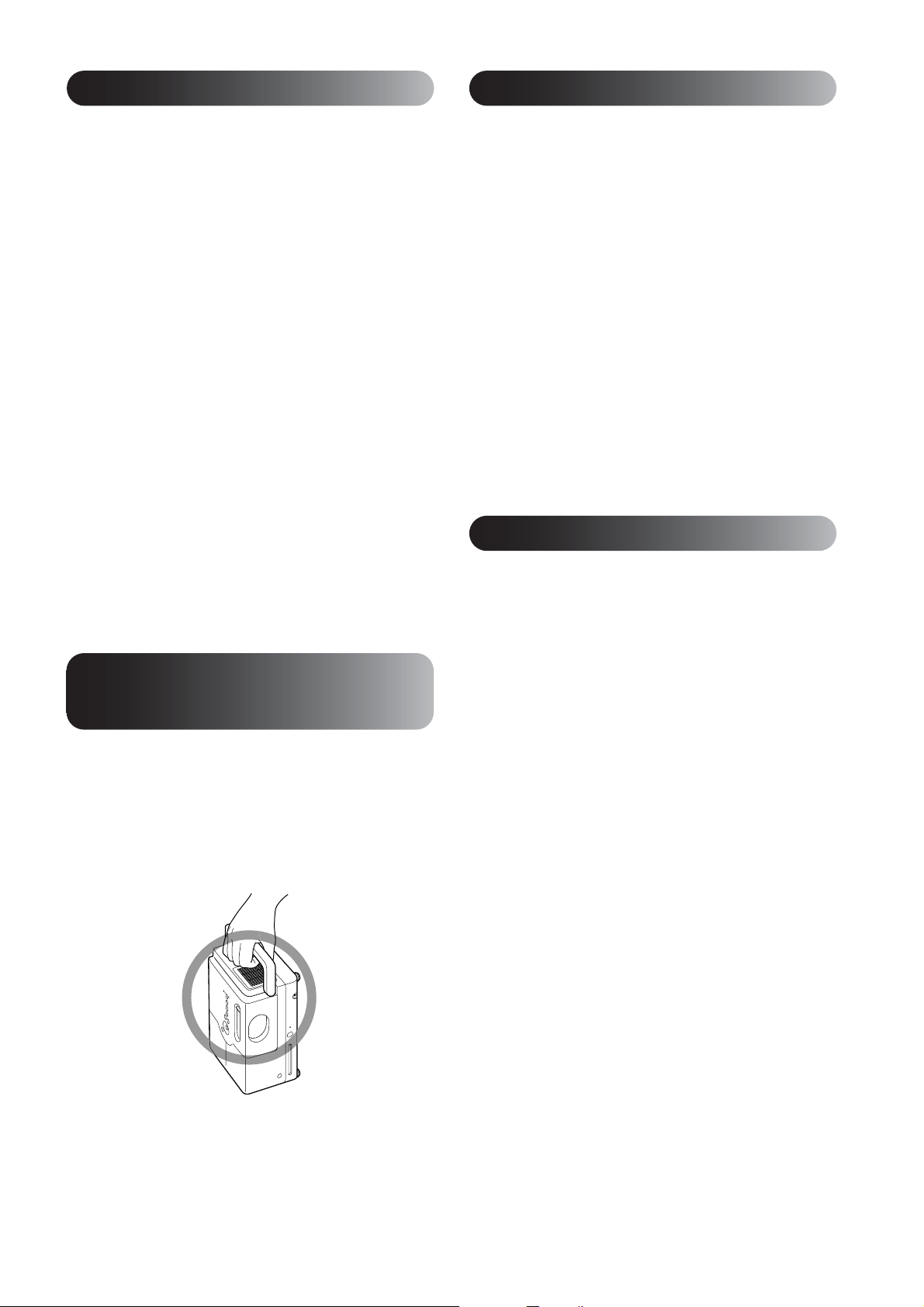
Pantalla LCD
Precauciones de transporte
• La pantalla LCD se ha fabricado con tecnología
de alta precisión.
Sin embargo, puede que aparezcan puntos negros
en la pantalla o que algunos puntos rojos, azules
o verdes se muestren extremadamente brillantes.
Además, en algunos casos pueden aparecer también
irregularidades en franjas de color o con el brillo.
En este caso, se deben a las características de la
pantalla LCD y no son síntoma de ningún problema.
• Puede que la imagen proyectada muestre una
quemadura de pantalla si se trata de una imagen
fija de gran contraste proyectada durante más de
15 minutos.
Si se produce la quemadura de pantalla, debe
proyectar una pantalla brillante (si utiliza un
ordenador, una pantalla blanca, y si utiliza vídeo
una animación tan brillante como sea posible) hasta
que desaparezca la quemadura de pantalla. Tarda
entre 30 y 60 minutos, en función de la magnitud
de la quemadura de pantalla. Si la quemadura
de pantalla no desaparece, póngase en contacto
con el distribuidor. sp. 74
Cuando transporte esta
unidad
• La unidad utiliza muchos componentes
de cristal y de precisión. Para evitar cualquier
impacto durante el transporte, puede reutilizar
la caja y los elementos de protección que
encontró al comprar el producto. Si no conserva
el embalaje original, proteja el exterior de esta
unidad con material anti golpes y colóquela
dentro de una caja segura y convenientemente
rotulada con etiquetas para el transporte
de aparatos de precisión.
• Cierre la tapa del objetivo y embale la unidad.
• Si utiliza un servicio de mensajería, avíseles
de que esta unidad contiene piezas de precisión
y que debe manejarse con mucho cuidado.
* Su garantía no cubre los daños que pueda sufrir este
producto durante su transport e.
Copyright
Está terminantemente prohibida la reproducción
de un disco con fines de difusión, proyección
en público, actuación musical pública o alquiler
(independientemente de si existe una compensación,
remuneración económica o no) sin el permiso del
propietario del copyri ght.
• Cierre la tapa del objetivo.
• Expulse el disco.
• Pliegue el sop orte de la unidad, si estaba
extendido.
• Traslade la unidad sujetándola por el soporte
como se indica en la ilustración siguiente.
9
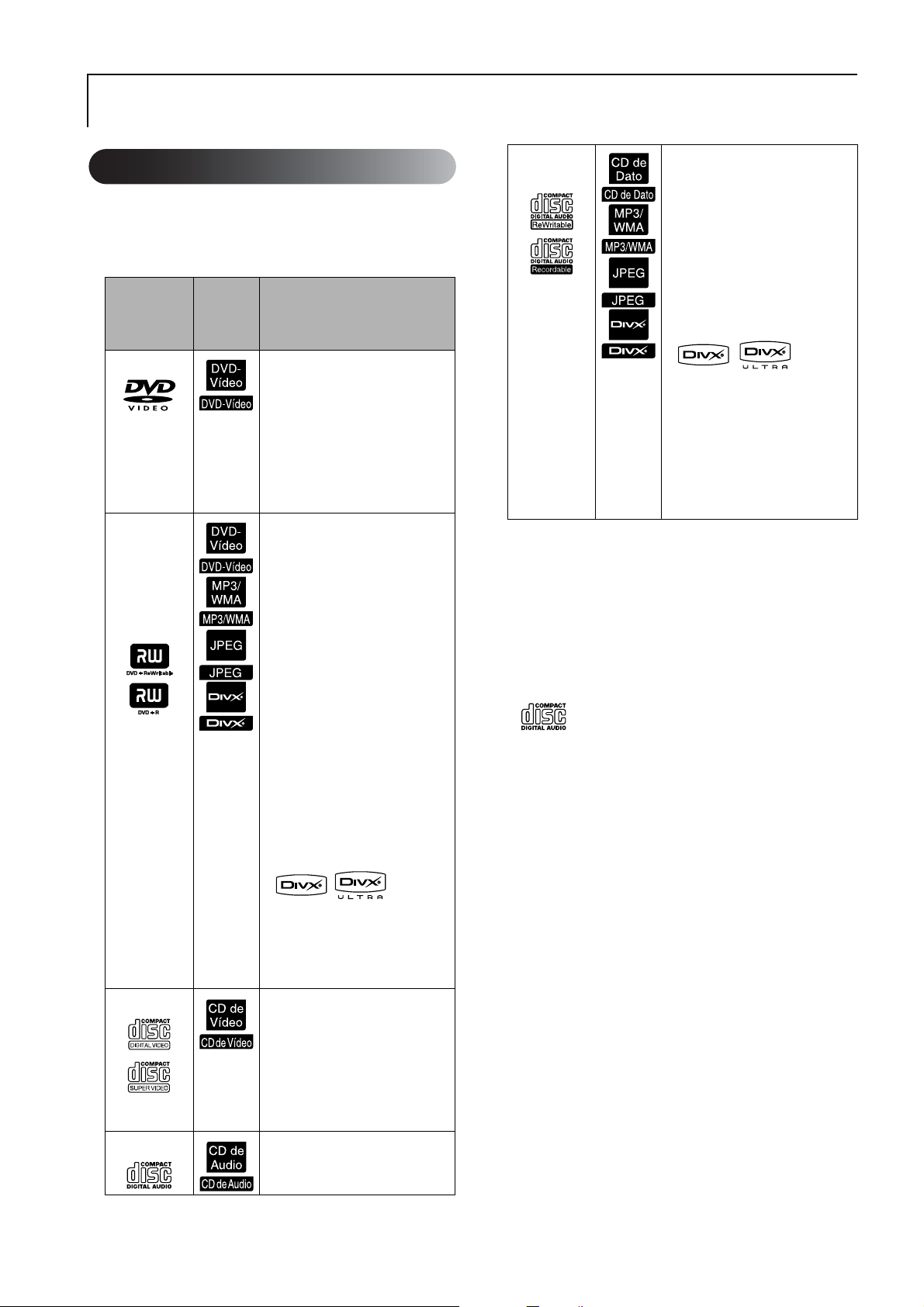
Discos y almacenamiento USB
Discos
Tipos de disco legibles
Puede reproducir discos de los siguientes tipos.
Símbolos
Tipos
de disco
DVD de vídeo Software comercial que c ontiene
DVD+RW
DVD+R
DVD+R DL
DVD-RW
DVD-R
DVD-R DL
Vídeo CD Software que contiene imágenes
CD Software que contiene sonido
usados
en este
manual
Explicación
películas y formatos de imágenes
visuales de alta calidad.
No puede repr oducir v ídeo s D VD
si el código de la r egión del disco
no corresponde al de la etiqueta
del código de reg ión pegada en
el lateral de esta unidad.
Discos DVD descritos a la
izquierda, grab ad os en ot ro
grabador de DVD.
• Puede reproducir un disco
DVD con imágenes en formato
de vídeo.
•
Puede reproducir un disco DVD
con imágenes en formato VR.
• Puede reproducir un disc o s i s e
ha “final izad o” con el grab ador
de DVD que ha grabado las
imágenes.
• Puede reproducir los archivos
siguientes grabados en el
formato ISO 9660/UDF:
MP3/WMA/JPEG/MPEG1/2/
®
4/DivX
• Solo puede reproducir
la primera sesión, aunque
la unidad es compatible
con múltiples sesiones.
y sonido.
• Puede reproducir un Vídeo CD
(en versión 2.0) con PBC
(control de reproducción).
• Puede reproducir un Súper CD
de vídeo (SVCD).
yvoz.
3/4/5/6/DivX® Ultra
CD-R/RW
CD+R/RW
CD creados con una grabadora
de CD o un ordenador.
• Puede reproducir los archivos
siguientes grabados en el formato
ISO9660 nivel-1 o -2/UDF:
MP3/WMA/JPEG/Kodak
Picture CD/FujiColor CD/
MPEG1/2/4/
DivX®3/4/5/6/DivX® Ultra
• Compatible con el formato
extendido (Joliet).
• Compatible con múltiples
sesiones.
• Puede reproducir un disco
grabado en formato de escritura
de paquete.
• El rendimiento y la calidad tonal de los discos
CD con control de copia que no cumplan la
norma de disco compacto (CD) no se pueden
garantizar con esta unidad. Los CD que se
ajustan a la norma de disco compacto (CD)
llevarán el logotipo de disco compacto
siguiente. Compruebe lo que aparece en
el paquete del disco de audio.
• Esta unidad es compatible con los formatos
de señal de televisión NTSC y PAL.
• En el caso de DVD-Vídeo , SVCD y CD de vídeo,
las funciones de reproducción puede que
presenten restricciones impuestas por los
productores de software. Cuando la unidad
reproduzca el contenido de un disco, puede que
determinadas funciones no estén disponibles.
Consulte la información de usuario del disco
reproducido.
• Puede que los discos DVD-R/R DL/RW,
DVD+R/R DL/RW, CD-R/RW y CD+R/RW no
puedan reproducirse si están arañados, sucios,
doblados o si el estado o las condiciones
de grabación no son las adecuadas. También
es posible que la unidad tarde en leer los datos
del disco.
• Solo se puede reproducir el audio de los
siguientes discos.
-·CD MIX-MODE (modo mixto) - CD-G - CD-EXTRA
- CD TEXT
10
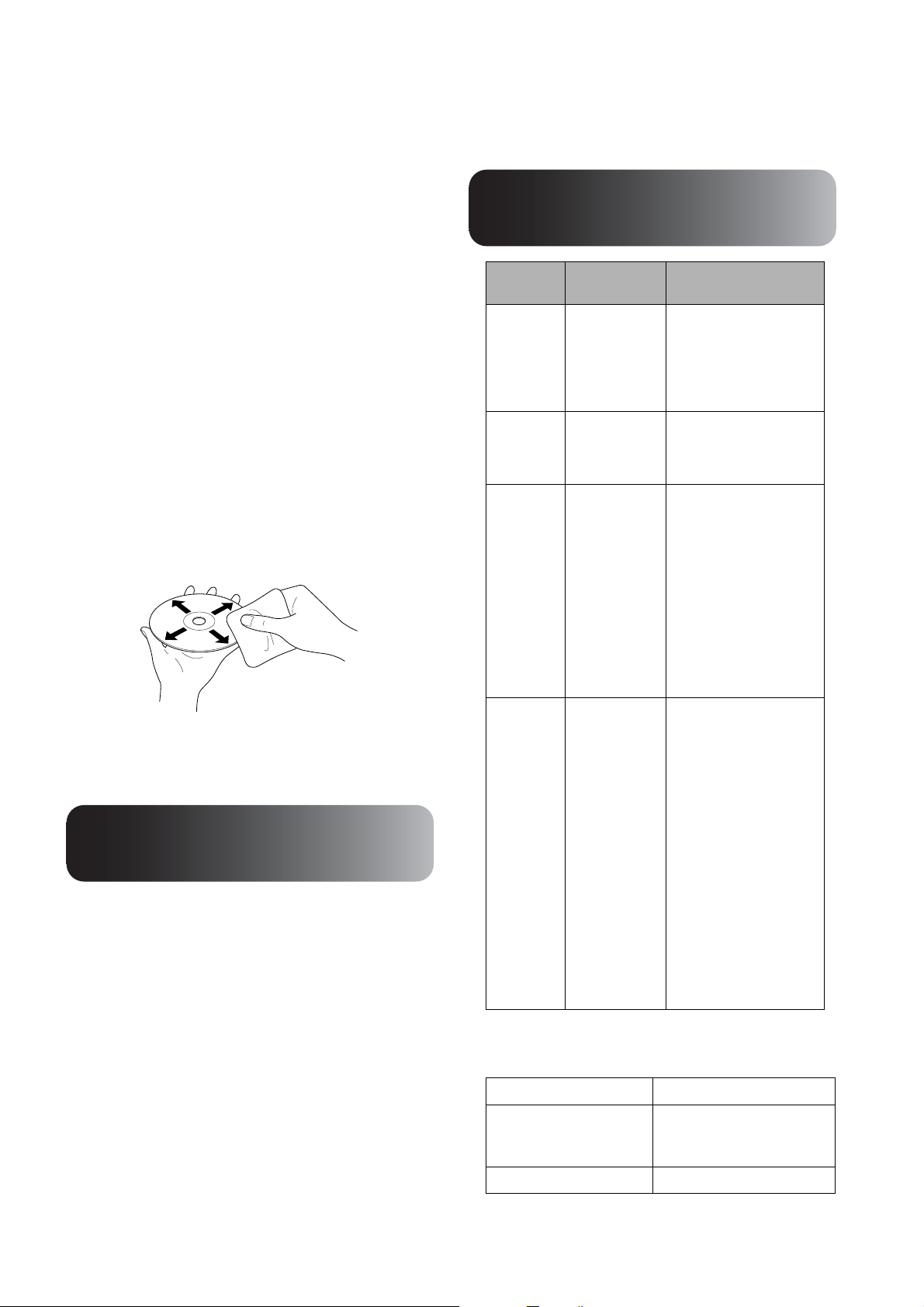
Tipos de disco ilegibles
• No puede reproducir discos de los siguientes
tipos.
- DVD-ROM - CD-ROM - PHOTO CD
- DVD audio - SACD - DACD
- DVD-RAM
• Esta unidad puede reproducir solo una tarjeta
de memoria, aunque el lector de tarjetas
contenga varias tarjetas.
Coloque solo la tarjeta que desea reproducir.
Especificaciones de los archiv os
• Discos redondos con un diámetro distinto
de 8 ó 12 cm
• Discos con formas irregulares.
Manejo del disco
• Intente no tocar la cara de reproducción con las
manos descubiertas.
• Guarde siempre los discos en su caja cua ndo
no los utilice.
• No almacene los discos en lugares con mucha
humedad o luz solar directa.
• Si la superficie de reproducción del disco está
sucia por el polvo o con huellas, la calidad de
la imagen y el sonido pueden deteriorarse.
Si la superficie de reproducción está sucia,
pase un paño seco y suave por el disco,
desde el centro del disco hacia fuera.
• No utilice productos de limpieza como bencina,
ni anti-estáticos diseñados para discos analó gicos.
• No pegue papel ni adhesivos en un disco.
Dispositivos de almacenamiento
USB reproducibles
• Puede conectar y reproducir los siguientes
dispositivos de almacenamiento USB 1.1
en la unidad:
- Memoria USB (solo dispositivos que no cuentan
con la func ión de seguridad)
- Lector de múltiples tarjetas
- Cámara digital (si es compatible con dispositivos USB
de almacenamiento masivo)
• Puede utilizar un lector de múltiples tarjetas
para conectar una tarjeta de memoria
SD u otros soportes a la unidad.
• Es compatible con los sistemas de archivos
FAT16 y FAT32.
• Puede que algunos sistemas de archivo no
sean compatibles. Si no se acepta el soporte,
puede formatearlo en el sistema Windows antes
de utilizarlo.
que se pueden reproducir
Formato
de archivo
MP3 “.mp3”
WMA “.wma”
®
DivX
DivX®
Ultra
JPEG “.jpg” o “. JPG” Número de píxeles: hasta
*Si se utilizan caracteres de doble byte para un nombre
de archivo, no aparecerán correctamente.
Tamaño de archivo 4 GB
Número total de archivos 648 archivos (incluye n do
Número total de carpetas
Extensión
de archivo
o“.MP3”
o“.WMA”
“.divx”
o“.DIVX”,
“.avi” o “. AVI”
*
Especificaciones
Velocidad de bits: entre
16 y 320K bps
Frecuencia de muestreo:
11 kHz, 16 kHz,
22,05 kHz, 32 kHz,
44,1 kHz, 48 kHz
Velocidad de bits: entre
64 y 192K bps
Frecuencia de muestreo:
44,1 kHz, 48 kHz
Hasta 3M bps
Número máximo de
píxeles: 72 0 x 57 6 pí xeles
Velocidad de fot ogramas
óptima: 30 fps
Puede que un archivo
no tenga el formato de
archivo DivX
tiene la extensión de
archivo “.avi” o “.AVI”.
En este caso, el archivo no
podrá reproducirse.
3.027 x 2.048 píxeles
No es compatible con
Motion JPEG.
Se admiten los datos JPEG
creados por una cámara
digital y que cumplan
la norma DCF (Norma
de diseño para sistemas
de archivos de cámaras).
Puede que las imágenes no
se reproduzcan si se utiliza
la función de rotación
automática de la cámara
digital o si se procesan,
editan o guardan datos con
un software de edición de
imágenes de un ordenador.
las carpetas) + 2 carpetas
predeterminadas
Hasta 300 carpetas
®
incluso si
11
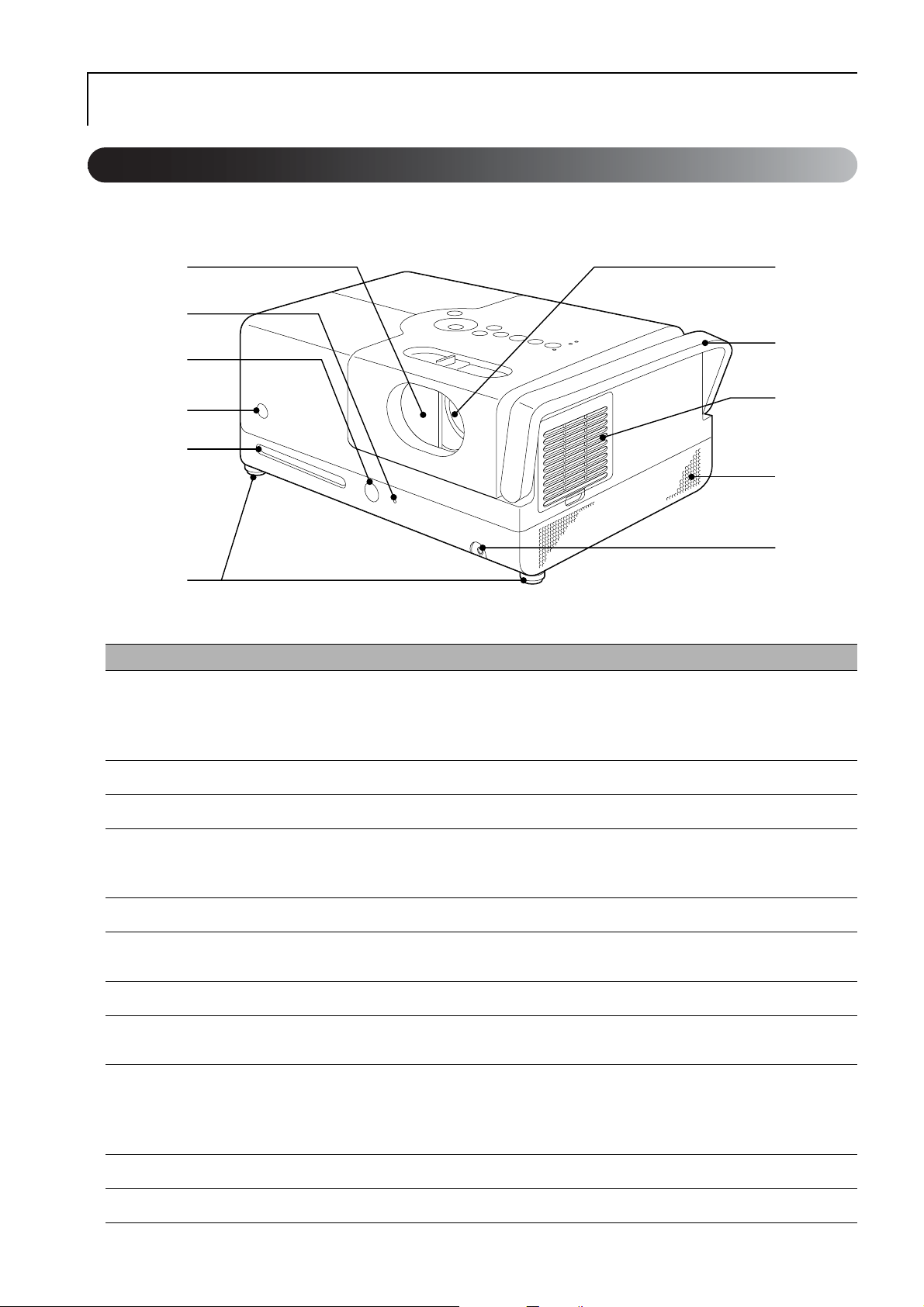
Nombres y funciones de las piezas
Frontal
A
B
C
D
E
F
Tapa del objetivo
A
K
J
I
H
G
Nombre Función
Cierre la tapa del objetivo para protegerlo cuando no utilice la unidad.
Puede detener la proyección cerrando la t apa del objetivo durante la proye cción. Sin embargo, si
se mantiene en este estado durante 30 min uto s, la lámp ar a de la u n ida d se a pag a auto m áti came nte .
sp. 18
Indicador de disco
B
Botón de expulsión Pulse este botón para expulsar el disco de la unidad de disco. sp. 22
C
Zona de recepción
D
de infrarrojos del mando
adistancia
Unidad de disco Inserte el disco que desee reproducir. s p. 19
E
Soportes
F
Jack de auriculares
G
Altavoces
H
Ventilación de entrada
I
de aire
Asa
J
Objetivo de pro y ec ci ón
K
Se ilumina de color verde cuando se introduce un disco en la ranura.
Recibe las señales del mando a distancia. sp. 16
Los soportes del lat eral del objetivo de proyección pu eden extenderse girándolos. Si se extienden
los soportes al máximo, la unidad se inclina aproximadamente 5 grados. sp. 21
Sirve para conectar unos auriculares a la unidad.
Situados a izquierda y derecha, sirven para el funcionamiento del sistema de sonido surround.
sp. 48
Sirve para que pene tre aire de refri geración en la un idad. Si se acumul a polvo en la ventilaci ón
de entrada de aire la temperatura de la unidad puede subir y pueden producirse problemas de
funcionamiento y una reducción de la vida útil de los componentes ópticos. Límpiela
regularmente.
Sujete el asa para transportar la unidad.
Proyecta una imagen.
sp. 62
sp. 9
sp. 47
sp. 19
12
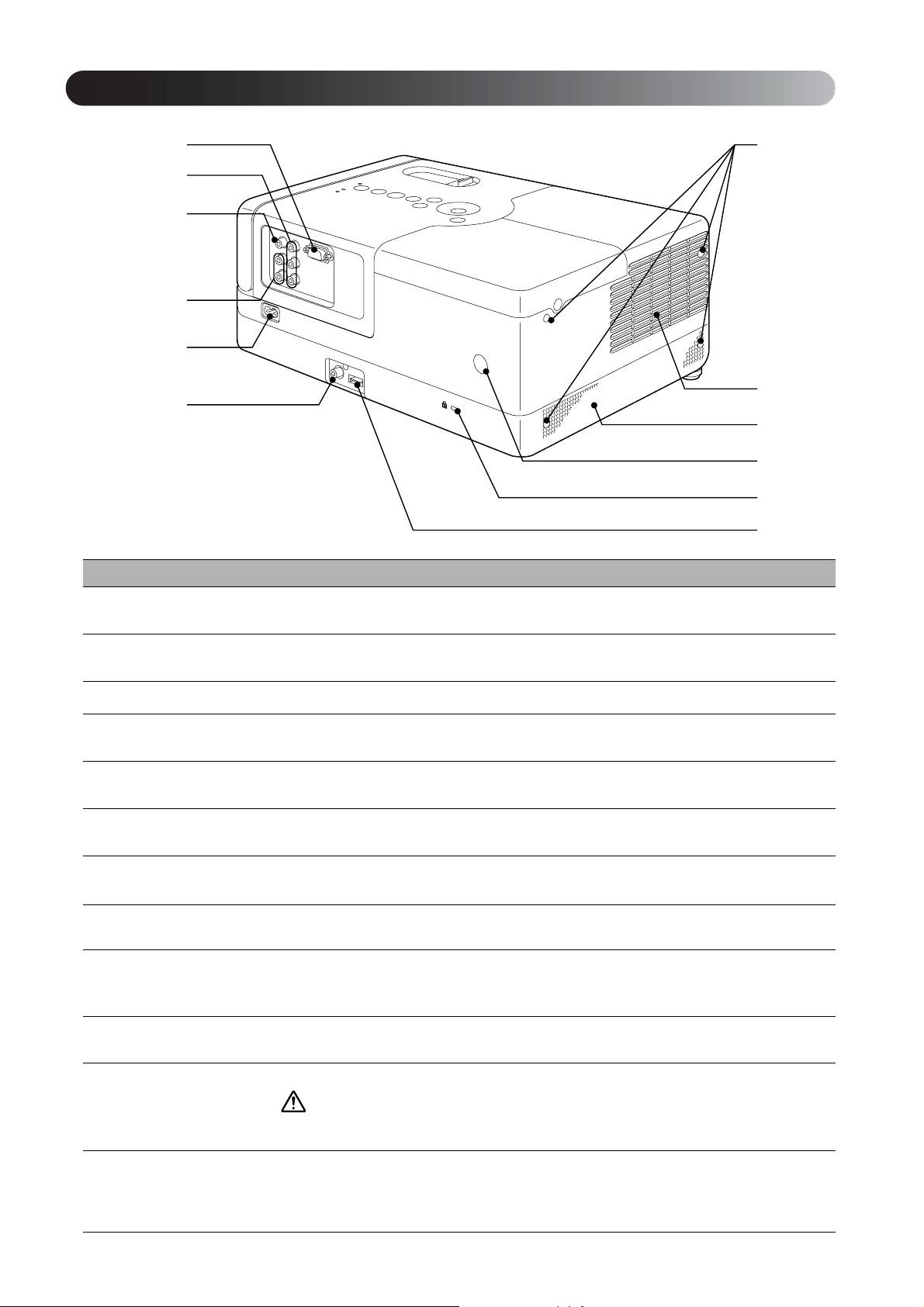
Posterior
A
B
C
D
E
F
Nombre Función
L
K
J
I
H
G
Puerto de entrada
A
del ordenador
Puerto de entrada
B
de componentes
Puerto de entrada de vídeo
C
Puerto de entrada
D
de audio
Puerto de entrada
E
de alimentación
Puerto de salida de audio
F
coaxial digital
Puerto USB
G
Ranura de seguridad (j)
H
Zona de recepción
I
de infrarrojos del mando
a distancia
Altavoces
J
Puede conectarse al puerto de sali da RGB de un ordenador. sp. 44
Puede conectarse al puerto de salida de componentes (YCbCr o YPbPr) de un dispositivo de vídeo.
sp. 44
Puede conectarse al puerto de sal ida de imagen normal de un dispo s itivo de vídeo.
Puede conectarse al puerto de salida de audio del dispositivo de vídeo conect ado o a un ordenador.
sp. 43, 44
Conecte el cable de alimentación. 18
Puede conectarse a un disposit ivo de audio con un puerto de entrada coaxial digi tal. sp. 48
Conecta una memoria USB 1.1 o un lector de múlti ples tarjetas para r e producir archivos MP3/
WMA, JPEG, DivX® y de otros formatos. sp. 42
Es compatible con el sistema de seguridad MicroSaver de Kensington. Para más inf or m ación,
consulte el sitio web de Kensington en http://www.kensington.com/.
Recibe las señales del mando a distancia. sp. 16
Situados a izquierda y derecha, sirven para el funcionamiento del sistema de sonido surround.
sp. 48
sp. 43
Ventilación de sali da
K
de aire
Soportes de
L
almacenamiento
Salida de aire de la unidad tras la refrigeración.
Precaución
No obstruya las rejillas de ventilación ni toque el ventilador de salida durante o inmediatamente
después de la proyección, ya que se calienta .
Se utilizan para colocar la unidad en posición vertical. Si almacena la unidad en posición vertical,
colóquela en una superficie estable co n los soportes en la parte inferior. Asegúrese de colocar la
unidad en la funda de almacenamiento suministrada con l a misma, para que no entre polvo en la
ventilación de entrada de aire.
13
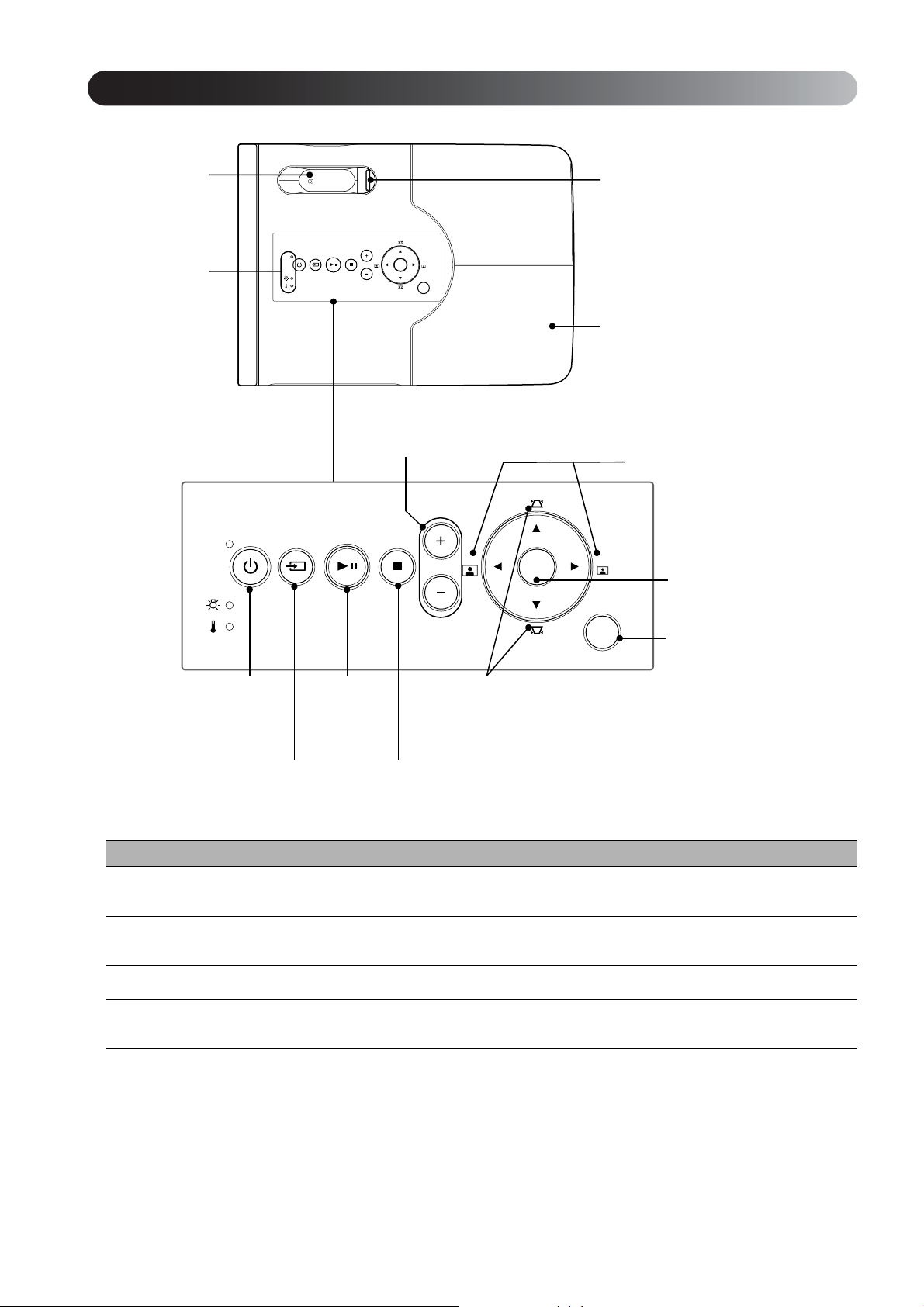
P arte superior
A
B
D
SourcePower
Volume
Tw
Enter
Return
C
vBotones de ajuste del volumen
sp. 20
vBotón del zoom sp. 20
Volume
SourcePower
Enter
Tw
Return
vBotón Intro
sp. 29
vBotón de
encendido/
apagado
sp. 22
vBotón Fuente
Nombre Función
Control giratorio
A
del enfoque
Indicador de estado
B
Cubierta de la lámpara Abra esta cubierta para reemplazar la lámpara. sp. 65
C
Palanca de la tapa
D
del objetivo
vBotón
sp. 45
vBotón w/v
Reproducción/
sp. 21
Pausa
sp. 23
vBotón Parar
sp. 22
Puede moverlo a izquierda o derecha para enfocar la i magen. sp. 20
Si se produce un problema en la unidad, el indicador de estado parpadea o se ilumina para indi car
el problema. sp. 58
Mueva la palanca para abrir o cerrar la tapa del objetivo.
vBotón Retorno
sp. 29
sp. 18
14
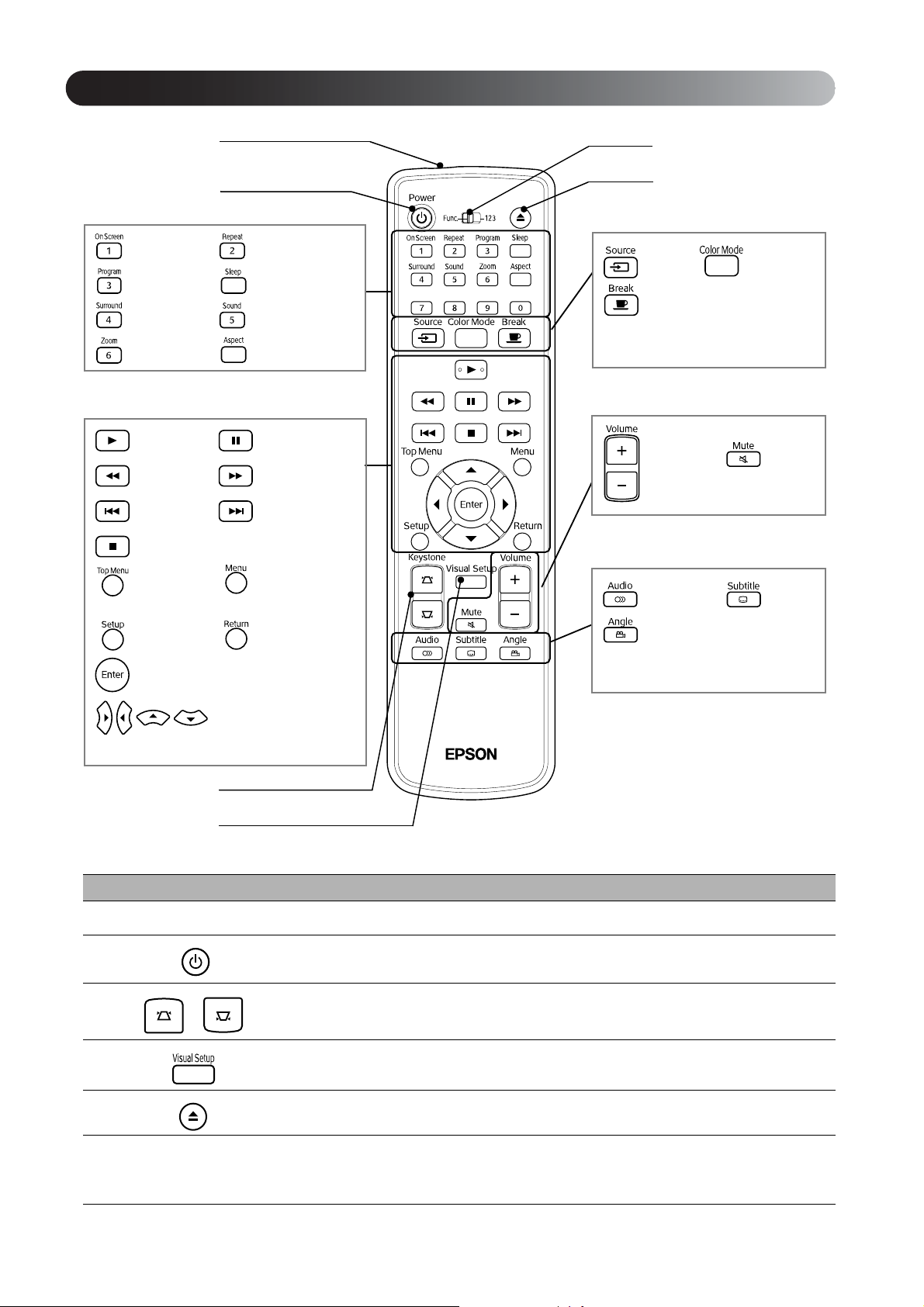
Mando a distancia
A
B
Funciones más comunes
sp. 37 sp. 32
sp. 34 sp. 39
sp. 48 sp. 49
sp. 35 sp. 40
Botones utilizados en la reproducción
sp. 22 sp. 23, 24
sp. 23, 24 sp. 23, 24
sp. 24 sp. 24
sp. 22
sp. 26 sp. 26, 28,
29, 30, 31
F
E
Funciones avanzadas
sp. 45 sp. 25
sp. 25
Botones para ajustar el audio
sp. 20 sp. 25
Botones para ajustar el DVD
de vídeo
sp. 36 sp. 36
sp. 50 sp. 28
sp. 27, 28, 29, 30
sp. 26, 28, 29, 30
C
D
Nombre Función
Transmisor de infrarrojos Emite las señales del mando a distancia. sp. 16
A
B
C
D
Apaga o enciende la alimentación de la unidad. sp. 22
Transforma la distorsión trapezoidal de la imagen en pantalla a una imagen cuadrada o rectangular.
sp. 21
Muestra o cierra el menú de ajuste y comprobación de proyección. sp. 55
sp. 37
E
Interruptor para cambiar
F
entre función/teclado
numérico
Pulse este botón para expulsar el disco de la unidad de disco. sp. 22
Cambia entre la función y el teclado numérico que desee utilizar. Sitúe este interruptor
en la posició n de función para utilizar una función. s p. 26
15
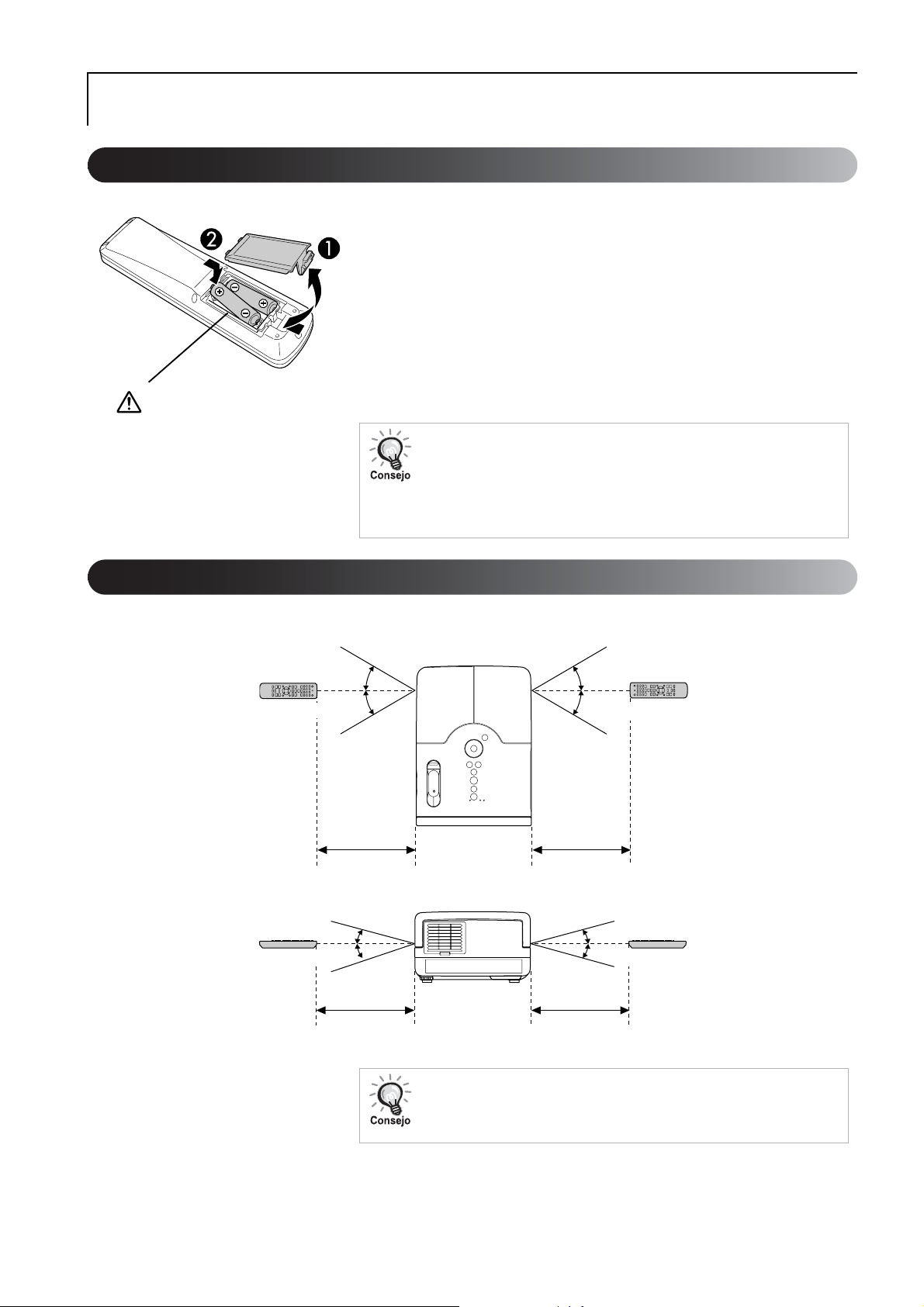
Preparación del mando a distancia
Inserte las pilas
Las pilas no están instaladas de fábrica.
Inserte las pilas que acompañan a esta unidad antes de utilizarla.
Presione el cierre de la parte posterior del mando
A
a distancia y luego levántelo.
Inserte las pilas con la polaridad correcta.
B
Cierre la cubierta de las pilas.
Precaución
C
Compruebe las posiciones de las marcas
(+) y (-) en el interior del soporte de las
pilas para asegurar que se insertan
correctamente.
Si ocurren demoras en l a r e spuesta del mando a dista ncia o si no funciona
después de no usarlo durante algún ti empo, probablemente se deba a que
las pilas están descargadas y deben cambiarse. Tenga preparadas dos pilas
alcalinas tamaño AA (manganeso) para usar como pilas de repuesto cuando
sean necesarias.
Radio de funcionamiento del mando a distancia
Radio operativo (horizontal)
Unos 30º
Unos 30º
6 m6 m
Unos 30º
Unos 30º
16
Radio operativo (vertical)
Unos 15º Unos 15º
Unos 15º Unos 15º
6 m6 m
Procure que la zona de recepción del mando a distancia de est a unidad no
entre en contacto con luz solar directa o luz fluorescente. De lo contrario,
puede que la señal del mando a distancia no se reciba.
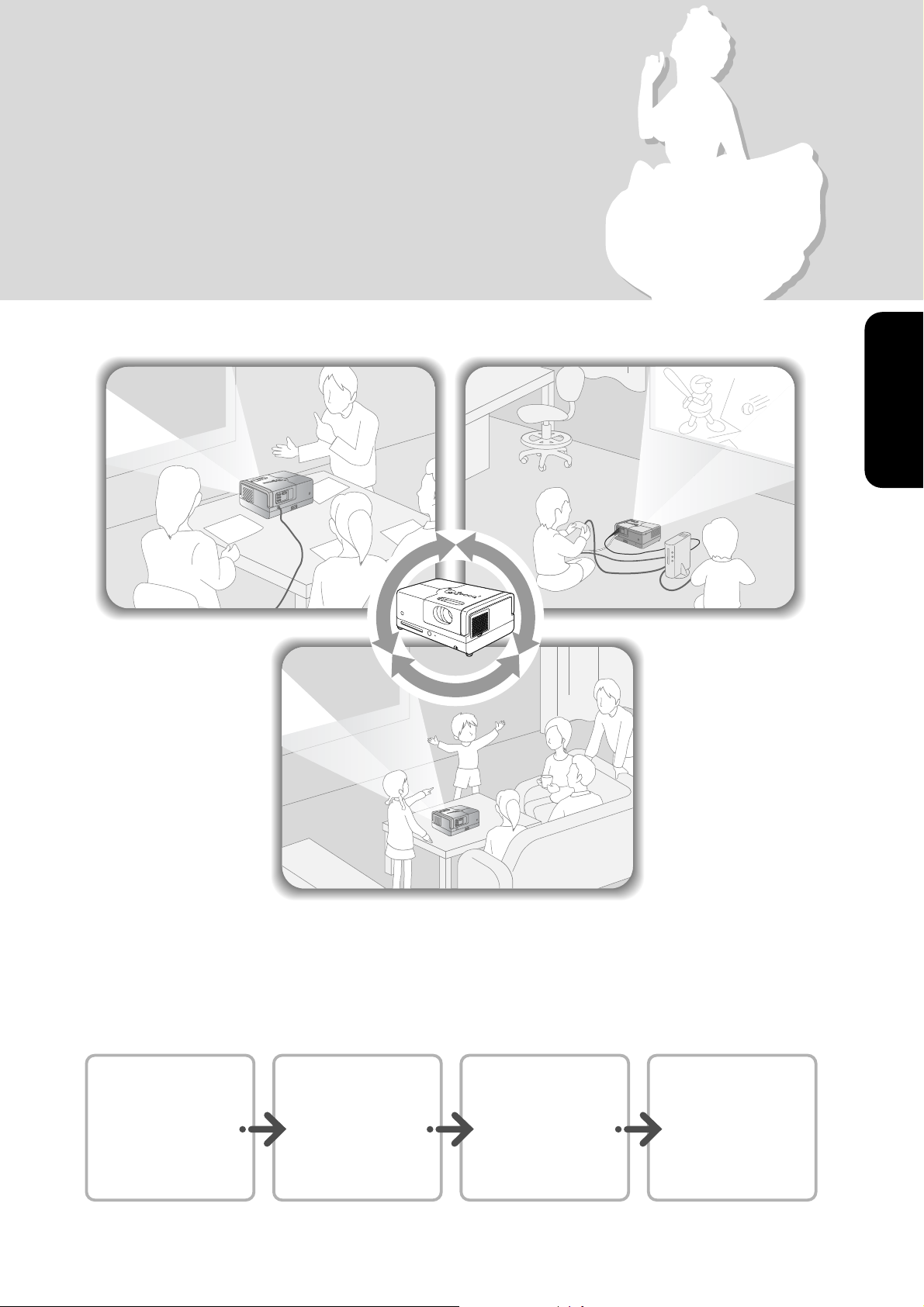
Inicio rápido
Inicio rápido
Procedimiento de reproducción
No es necesario realizar complicadas conexiones. Ni siquiera deberá seleccionar el tipo de televisor ni cambiar la entrada.
Puede disfrutar de sus DVD en la pantalla grande siguiendo estos cuatro sencillos pasos.
Los altavoces de serie son compatibles con el sistema de sonido surround virtual y con los altavoces izquierdo y derecho
podrá disfrutar de un sonido estéreo surround real.
Colóquese delante
de la pantalla.
sp. 18
Conecte el cable
de alimentación.
sp. 18
Reproduzca
un disco.
sp. 19
Ajuste la posición,
el tamaño y el
volumen de la
proyección.
sp. 2 0
17
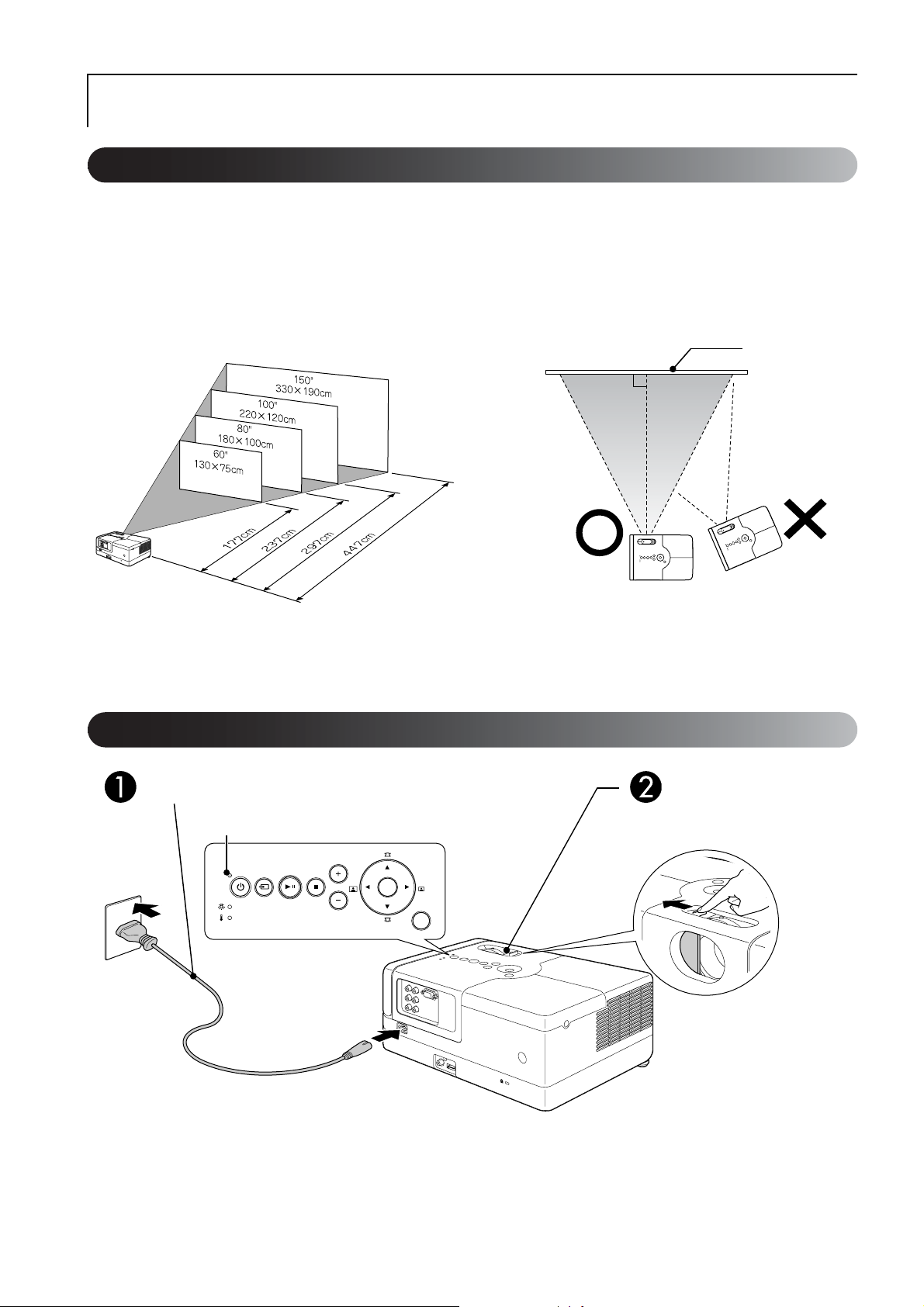
Instalación
Distancia de proyección y tamaño de la pantalla
Coloque la unidad en una posición
A
que permita proyectar una imagen
de un tamaño óptimo sobre la pantalla.
Al utilizar una proporción 16:9, con una pantalla
ancha de tipo 80”, debe situar la unidad a unos
237 cm de la pantalla.
* Valores estándar
Cuanto más lejos esté la unidad de la pantalla,
mayor será la imagen proyectada.
Encontrará los valores detallados de distancia
de proyección en sp. 68
Coloque esta unidad paralela
B
alapantalla.
Pantalla
Si la unidad no está paralela a la pantalla,
la imagen proyectada se distorsionará para
tomar la forma de un trapezoide.
Conexión del cable de alimentación
Conecte el cable de alimentación. Abra la tapa del objetivo.
Encendido naranja
SourcePower
Volume
Enter
Tw
Return
18
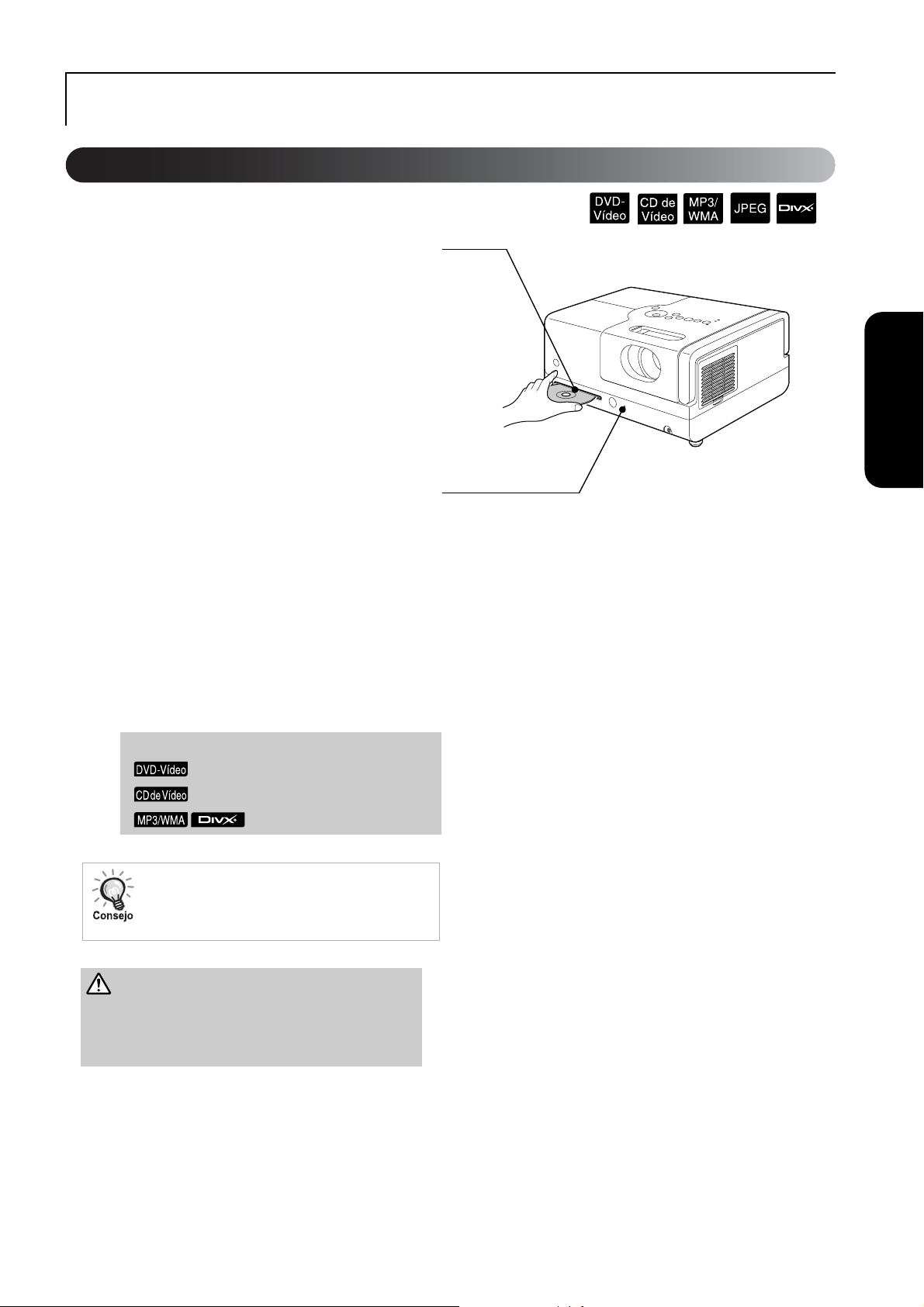
Reproducción de disco
Reproducción y proyección de un disco
Introduzca el disco en su ranura con
A
la cara de la etiqueta hacia arriba.
Si utiliza un disco de doble cara, coloque la cara
que desea reproducir hacia arriba.
Introduzca un disco de 8 cm en la posición cen tral
de la ranura del disco.
Se emitirá un pitido breve y se encenderá
la unidad.
Al introducir el disco el indicador del disco
se ilumina de color verde.
Inicio rápido
Iniciar reproducción.
B
La lámpara de proyección se ilumina
automáticamente y empieza la proyección.
Transcurren unos 30 segundos desde que se
enciende la lámpara hasta que se proyecta
la imagen nítidamente.
Cuando aparece el menú:
p. 26
s
sp. 27
sp. 29
Si utiliza la unidad en altitude s elev ada s, superiores
a los 1.500 metros por encima del nivel del mar,
active el “Mod o al ta altitu d”.
sp. 56
Precaución
Nunca mire al objetivo desp ué s de en c en de r la un id ad .
Cierre la tapa del objetivo antes de introducir o expulsar
un disco.
19
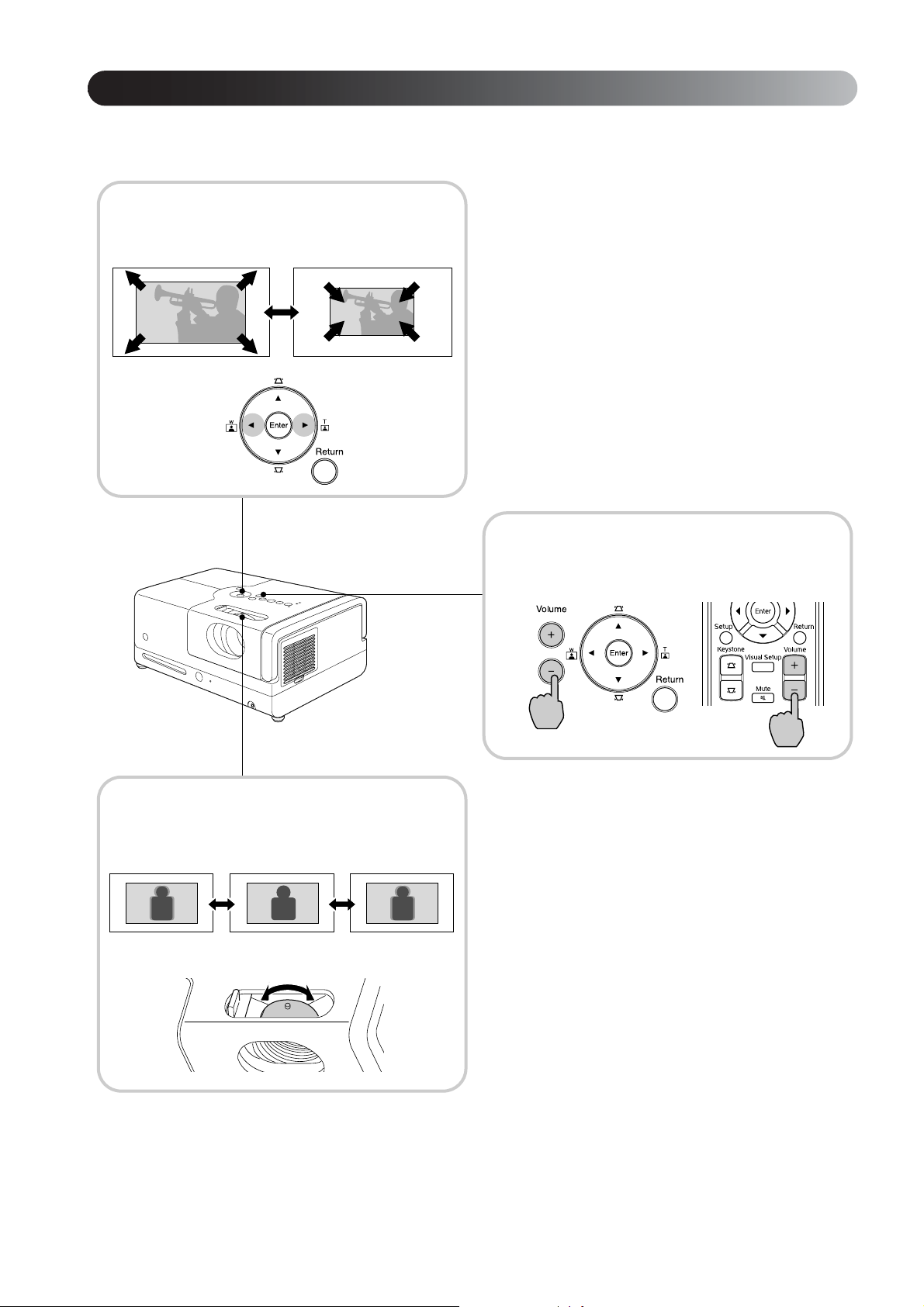
Ajuste de la posición y volumen de proyección
Ajuste el volumen y la imagen proyectados.
Ajuste del tamaño de la
proy ección (botón del zoom)
Para aumentar el
tamaño, pulse la
zona “W”.
Para reducir el
tamaño, pulse la
zona “T”.
Enfoque (control giratorio
del enfoque)
Control del volumen (volumen)
Uso de la unidad
principal
Con el mando
a distancia
20
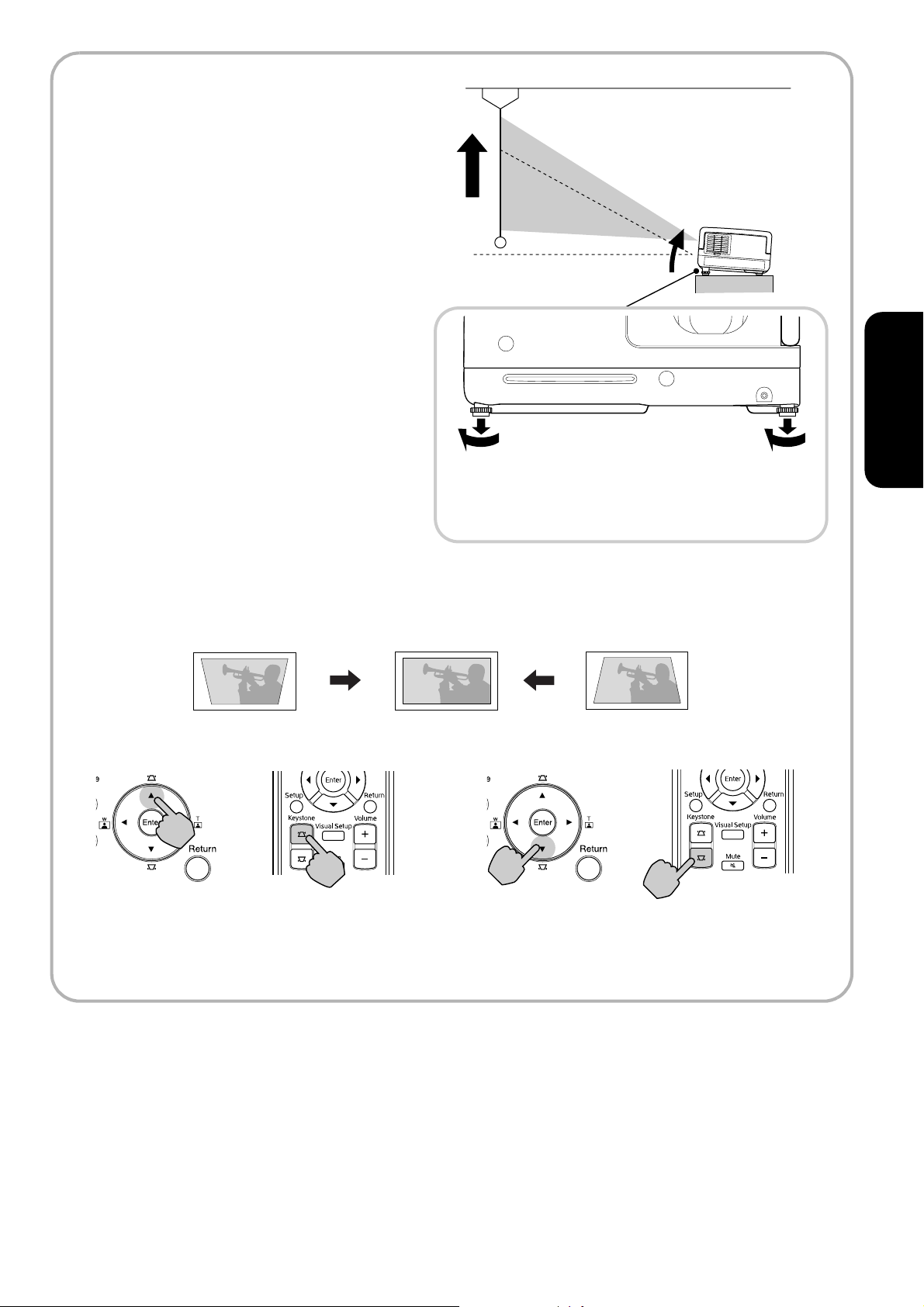
Corrección de la distorsión
trapezoidal de la imagen
(Keystone)
Para elevar la posición de la imagen proyectada
en la pantalla, gire y extienda los pies ajustables
delanteros.
Inicio rápido
Ajuste el soporte de modo que la unidad quede nivelada.
Puede ajustar el soporte solo en la parte del objetivo
de proyección.
Si extiende el soporte e inclina la unidad, la imagen presentará distorsió n trapezoidal.
Puede corregir la distorsión trapezoidal de la forma siguiente:
Cuando la parte superior de la ima gen
es más ancha
Ajuste en la
unidad principal
Si la unidad se inclina 15º en sentido ascendente o descendente, puede corregir la forma de la imagen.
Sin embargo, el enfoque será difícil si el ángulo de inclinación es considerable.
Con el mando
adistancia
Ajuste en la
unidad principal
Cuando la parte inferio r
de la imagen es más ancha
Con el mando
a distancia
21
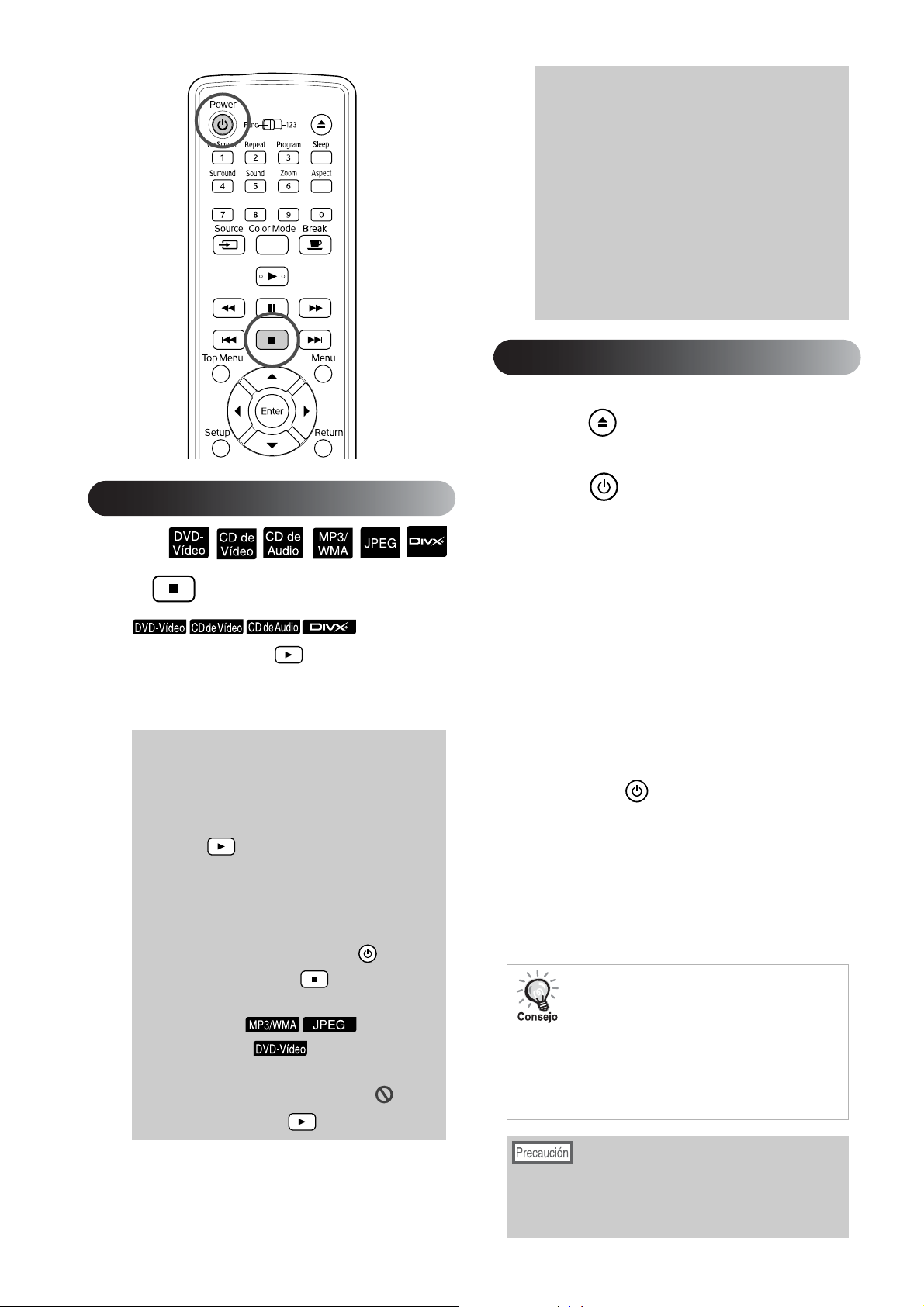
Parada de la reproducción
Pulse .
Después
• No puede utilizar la reanudación de
la reproducción durante la reproducción
de programa.
• El punto de reanudación de la reproducción
puede ser ligeramente distinto del punto en
el que se detuvo la misma.
• Los ajustes de idioma de audio, de subtítulos
y el ángulo se m e morizan junto con el punto
de parada.
• Si detiene una reproducción cuando apar ece
el menú del disco, puede que la reanudación
de la reproducción no funcione.
Apagado de la unidad
Cuando haya reproducido un disco,
A
pulse para extraer el disco de su
ranura.
Pulse .
B
Si estaba encendida la lámpara, se
C
apagará y el indicador de alimentación
de la unidad principal se mostrará
intermitente y de color naranja (durante
el enfriamiento).
de parar, cuando pulse , se reanudará
la impresión a partir de la escena interrumpida
(reanudar).
Notas sobre la reanudación de
la reproducción
• Puede reanudar la reproducción de hasta
10 discos reproducidos recientemente, incluso
si reemplaza los discos.
• Si pulsa mientras aparece “Cargando”
en la pantalla, aparecerá “Reanudar repr.”
y e l disco se reproducirá desde la última
posición en que se detuvo.
• Recuerde que la funció n de reanudación
de reproducción se cancela si pulsa para
apagar el aparato o pulsa
• No puede reanudar la reproducción de un disco
indicado como en la lista
de archivos y en con formato VR.
• Si el disco no admite la reanudación
de la reproducci ón, aparecerá el icono
en la pantalla al pulsar .
dos veces.
Sonará dos veces un pitido de
D
confirmación para indicar que ha
terminado el enfriamiento. Desconecte
el cable de alimentación de la salida de
electricidad.
Si sólo pulsa para apagar la unidad,
se seguirá consumiendo electricidad.
Cierre la tapa del objetivo.
E
Deje la cubierta del objetivo en su sitio cuando
no utilice la unidad para protegerlo de suciedad
ydaños.
El indicador de alimentación parpadea de color
naranja para indicar que se ha activado
la función de enfriamiento interno de la
lámpara (enfriamiento). Los botones del
mando a distancia y de la unidad princip a l están
desactivados durante el enfriamiento (unos
cinco segundos).
22
No desenchufe el cable de alimen tación durante
el enfriamiento. Si lo hace, la vida útil de la lámpara
podría reducirse.

Operaciones básicas durante la reproducción
En este apartado se explican las operaciones principalmente a partir de los botones del mando a distancia. También
puede utilizar los botones equivalentes del panel de control de la unidad para obtener los mismos resultados.
Antes de realizar op era ciones, colóquese
en la posición [Función]
Pausa
Pulse durante la reproducción.
• Pulse en el panel de funcionamiento.
La reproducción se reinicia cada vez que
se pulsa .
• Para reanudar la reproducción, pulse .
Búsqueda hacia atrás / adelante
Pulse o durante la reproducción.
Inicio rápido
• Hay cinco velocidades de búsqueda hacia atrás/
adelante que cambian cada vez que se pulsan
los botones.
• Pulse para volver a la reproducción normal.
En función del disco que utilice, puede que
el sonido no se escuche durante la búsqueda
hacia atrás o adelante.
23

Antes de realizar operaciones, colóquese
en la posición [Función]
Salto
Pulse o durante la reproducción
o en pausa.
Si pulsa una
vez durante la reproducción del capítulo o la pista,
la reproducción vuelve al inicio del capítulo o la pista
reproducidos. Posteriormente, la reproducción
regresa al inicio del capítulo o la pista anterior
cada vez que se pulsa . Posteriormente, la
reproducción regresa al inicio del capítulo o la pista
anterior cada vez que se pulsa .
• Si pulsa / una vez cuando un disco
está en pausa, el capítulo
(archivo) anterior o el siguiente se reproduce.
A vance de cuadro
Pulse durante una pausa en
la reproducción.
• Se avanzará un fotograma cada vez que pulse
. Esta unidad no tiene la función de
retroceso de fotograma.
• Pulse para volver a la reproducción normal.
Reproducción a cámara lenta
Pulse en el punto en el que desee
A
comenzar la reproducción a cámara
lenta para situar la imagen en pausa.
24
Pulse .
B
• Hay cuatro velocidades de reproducción,
seleccionables cada vez que se pulsa .
• Al reproducir un , se puede reproducir
a cámara lenta pulsando . Hay cuatro
velocidades de rebobinado que cambian cada
vez que se pulsa .
• Pulse para volver a la reproducción normal.
•
No se emite ningún sonido durante la
reproducción a cámara lenta.

Uso temporal de la luz del proy ector como iluminación (Intermedio)
La función de intermedio es útil si, a mitad de una
película, desea levantarse un momento o ir a buscar
comida, bebida, etc. Si pulsa el botón , hará una
pausa en el disco reproducido hasta que pueda
encender las luces del cuarto.
Pulse durante la reproducción.
• La lámpara de proyección se quedará encendida,
y la imagen proyectada desaparecerá. estará
intermitente en la parte inferior derecha de
la pantalla.
• La pantalla se oscurece tras unos cinco minutos
si la unidad permanece en el modo Intermedio
sin realizar ninguna operación. Además,
al transcurrir unos 30 minutos, la unidad se
apaga automáticamente.
• Pulse para volver al estado anterior
al momento de pulsar el botón de intermedio.
Si la máquina se ha apagado, pulse para
volver a encenderla.
• No se pueden realizar operaciones cuando
el menú del disco está en pantall a .
• Si pulsa cualquiera de los siguientes botones,
se cancelará el modo de intermedio y se
ejecutará la función del botón pulsad o.
, , , ,
Modo de color
Puede seleccionar una calidad de fotografía adecuada
a la luminosidad y otros factores de la habitación.
Mientras se muestra el nombre del modo
B
de color , pulse varias veces h asta
que aparezca el nombre del modo de
color deseado.
Al cabo de unos segundos, desaparecerá el
nombre del modo de color y cambiará la calidad
de la imagen.
: Puede utilizarse en una
sala muy iluminada
protegida de la luz
exterior.
: Puede utilizarse en una
sala con una iluminación
baja (configuración
predeterminada).
: Indicado para
habitaciones totalmente
a oscuras.
: Indicado para
reproducir un juego con
una elevada velocidad
de movimiento en una
habitación iluminada
protegida de la luz
exterior.
Silenciamiento
Pulse durante la reproducción.
• Los altavoces y auriculares dejan de emitir
sonido.
• Pulse para volver a la reproducción
normal. El volumen anterior también se
restablece al volver a encender la unidad.
Inicio rápido
Pulse .
A
En pantalla aparecerá el nombre del modo
de color seleccionado actualmente.
25

Operaciones avanzadas
Cómo convertirse en un experto en reproducción
Reproducción desde el menú de un DVD
Algunos discos llevan incorporado este tipo de menú original.
•Menú raíz: Si se han grabado varios títulos (de vídeo y audio),
se mostrará esta información integrada en el disco.
•Menú: Muestra datos de reproducción específicos del título (capítulo,
ángulo, menús de audio y subtítulos).
Pulse o durante la reproducción.
1
Pulse y seleccione el elemento que
2
desee ver.
También puede seleccionar el número de título o de capítulo
directamente con los botones numéricos.
Si utiliza los botones numéricos
Con el interrupt or para alternar en tre función/teclado numérico en la po sición
[1 2 3], pulse los siguientes boton e s.
Ejemplo:
5: 10: _
15: _ 20: _
Cuando termine de escribir números, vuelva a situar el interruptor para alternar
entre función/teclado numéric o en la posición [F unción].
26

Pulse .
3
• Algunos discos no contienen menú. Si no está grabado un menú,
no se pueden realizar estas operaciones.
• Con algunos discos, la reproducción empie za automáticamente
sin pulsar .
Reproducción de un CD de vídeo desde el men ú
Puede reproducir un disco seleccionando el capítulo que desee
de uno de los dos menús siguientes.
•Función PBC (control de reprod ucción): Si se inserta en la bandeja
del disco un CD de vídeo con el mensaje “PBC (control de
reproducción) activado” en el disco o en la toma, aparecerá una
pantalla de menú. Puede seleccionar la escena o la información
que desee ver interactivamente en este menú.
•Función previa: Puede seleccionar la pista o escena deseada
y reproducirla en los tres formatos siguientes.
Recopilación de pistas: Reproduce los tres o cuatro primeros segundos
de cada pista de forma secuencial. Se proyectan seis pistas en
una página de pantalla única.
Intervalo de discos: El tiempo de disco total se divide por seis y se
reproducen los tres o cuatro primeros segundos de cada intervalo.
Se proyectan seis imágenes en una página de pantalla única.
Intervalo de pistas: Cuando se reproduce una pista, se divide por seis y se
reproducen los tres o cuatro primeros segundos de cada intervalo.
Se proyectan seis imágenes en una página de pantalla única.
Operaciones
avanzadas
Reproducción PBC (control de reproducción)
Si reproduce un CD de vídeo con PBC, aparecerá un menú
1
de este tipo .
Seleccione el elemento que desee ver con
2
o con los botones numéricos.
Se reproducirán los contenidos seleccionados.
sp. 26
27

Para ir a la página anterior/siguiente de la pantalla del menú
Pulse / cuando aparezca la pantalla del menú.
Para ir a la pantalla del menú durante la reproducción
Cada vez que pulse , el menú retrocederá un paso. Pulse varias veces hasta
que aparezca el menú.
Para abrir la pantalla del menú PBC
Al visualizar la información de reproducción o la pantalla previa, se cancel a el
modo PBC.
Para abrir de nuevo el menú PBC durante la reproducción, puede detenerse pulsando
dos veces . A co ntinuación, pulse .
Si selecciona “Otros” en el menú de ajustes y cambia “PBC”
a “Desactivado”, el disco se reproduce directamente sin mostrar la
pantalla del menú. De forma predeterminada, PBC está “Activado”.
sp. 52
Reproducción con la función Previa
Si pulsa mientras se reproduce un CD de vídeo,
1
aparece el siguiente menú Previa.
• También puede utilizar las funciones Recopi lación de pistas e Interv alo
de discos pulsando cuando está detenido.
Seleccione un elemento pulsando y,
2
a continuación, pulse .
• Si un disco contiene seis pistas o más, puede pulsar para
mostrar la página anterior o la siguiente al seleccionar Recopilación
de pistas.
• Puede regresar al menú inicial seleccionando “Menú” y pulsando .
28
• Puede cerrar el menú Previa seleccionando “Salir” y pulsando .

Seleccione la pista que desea visualizar utilizando
3
y pulse .
Se reproduce la pista seleccionada.
Reproducción de JPEG, MP3/WMA y DivX
Antes de realizar operaciones,
colóquese en la posición [Func ión]
Aunque los archivos , o almacenados
en un disco y en dispositivos de almacenamiento USB
se reproducen seleccionando el archivo deseado de una
Lista de archivos, la función v aría según el archivo, de la
forma siguiente.
• Si se selecciona una carpeta , los archivos JPEG de la carpeta
se reproducen en una secuencia de presentación de diapositivas.
Si se sel ecciona un archivo de la carpeta, los archivos JPEG
almacenados en la carpeta se reproducen empezando por el archivo
seleccionado en una secuencia de presentación de diapositivas.
• Se reproducen automáticamente los archivos , empezando
desde el primero. Si desea reproducir otro archi vo , selecciónelo a partir
de la Lista de archivos mostrada.
Si se introduce un CD Kodak Picture o FUJICOLOR en la unidad de
disco, se ejecuta automáticamente la presentación de diapositivas.
®
Operaciones
avanzadas
Al reproducir un disco que contenga archivos ,
1
aparecerá la Lista de archivos siguiente.
Seleccione una carpeta o un archivo utilizando .
2
• Cuando aparece la Lista de archivos, puede pasar a la página anterior
Pulse o para empezar la reproducción.
3
o , o un dispositivo d e almacenamiento USB ,
o la siguiente utilizando . Cuando esté en la primera página,
el botón estará desactivado, y viceversa.
Si pulsa al reproducir , , CD de Kodak Picture
o CD FUJICOLOR, la pantalla regresa a la Lista de archivos.
29

• Si aparece , regresará a la Lista de archivos al pulsar dos
veces .
• Si selecciona “Otros” desde el menú de ajustes y configura “Nav MP3/
JPEG” como “Sin menú”, aparecerán todos los archivos MP3, WMA,
JPEG y Di vX®. De forma predeterminada, la opción seleccionada es
“Con menú”. sp. 52
• Compatible con MP3/WMA ID 3 Tag. A la derecha de la Li sta
de archivos aparecen el nombre del álbum, el nombre del artista
y el nombre de l a pista, si están configurad os ( s olo se aceptan los
caracteres alfanuméricos).
Reproducción de presentación de diapositivas
• El intervalo de cambio de imagen depende del tamaño de imagen
seleccionado.
• La presentación de diapositivas finaliza una vez proyectados todos
los archivos JPEG de la carpeta.
• Puede girar una imagen pulsando .
Puede invertir las partes superior e inferior de una imagen pulsando .
•
•
Puede invertir las part es izquierda y derech a de una imagen pulsando .
• Si pulsa durante la reproducción de la presentación de
diapositivas , la presentación s e cancela y apar ece la lista de miniaturas.
• Si pulsa durante la reproducción de la presentación de
diapositivas, aparece la Lista de archivos. Si selecciona el archivo
JPEG o la carpeta que desee de la lista y pulsa , empezará
la presentación de diapositivas.
• Un archivo JPEG progresivo tarda más en empezar en comparación
con un archivo JPEG básico.
• Los archivos JPEG almacenados en un dispositivo de almacenamiento
USB también se reproducen en la presentación de diapositivas.
Operaciones desde la lista de miniaturas
30
• Si un disco contiene 12 archivos JPEG o más, puede visualizar
la página anterior o la siguiente utilizando .
• Al seleccionar la miniatura deseada y pulsar , la presentación
de diapositivas vuelve a empezar desde la posición deseada.
• Al pulsar , aparece la Lista de archivos. Si selecciona el archivo
JPEG o la carpeta que desee de la lista y pulsa , empezará
la presentación de diapositivas.

Cuando reproduzca audio MP3/WMA
Después de terminar la selección del menú y de comenzar el audio, cierre
la tapa del objetivo. La lámpara de proyección se apagará para que pueda
disfrutar de la música.
Abra la tapa del objetivo para volver a encender la lámpara.
Reproducción simultánea de MP3/ WMA y JPEG
Si un disco contiene una combinación de archivos MP3/WMA y JPEG,
puede disfrutar de la presentación con sonido.
Si se introduce en la unidad de disco un disco que c ontiene tanto
archivos MP3/WMA como JPEG, los archivos MP3/WMA
se reproducen automáticamente. Si se selecciona un archivo
JPEG o una carpeta de la Lista de archiv os mostr ada, empezará
la presentación.
• La presentación de diapositivas finaliza una vez proyectados todos
los archivos JPEG de la carpeta.
• Si pulsa durante la reproducción simultánea de archivos,
la presentación de diapositivas se cancela y aparece la lista de
miniaturas de archivos. Al seleccionar la miniatura deseada y pulsar
Operaciones
avanzadas
, la presentación de diapositivas vuelve a empezar desde
la posición seleccionada.
• Puede volver a la pantalla Lista de archivos pulsando durante
la reproducción simultánea de archivos. Puede seleccionar el archivo
MP3/WMA deseado y pulsar . A continuación, si selecciona un
archivo J PEG o una carpeta para la presentación de diapo sitiv as y pulsa
, los elementos seleccionados se reproducen simultáneamente.
• Si un dispositivo de almacenamiento USB contiene tanto archivos
MP3/WMA como JPEG, puede disfrutar de la presentación
con sonido.
Notas sobre la reproducc ió n
• Según la grabación y las caracterí s ticas del disco, es posible que el disco
no sea legible, o que la lectura del disco tarde más de lo normal.
• El tiempo que se tarda en leer un disco varía según el número de carpetas
o archivos grabados en el disco.
• El orden de la Lista de archivos mostrada en pantalla puede ser diferente
del orden que aparece en la pantalla del or denador.
• Los archivos de un disco MP3 comercial puede que se reproduzcan en
un orden diferen te al se guido al grabar el dis co .
• A veces se tarda un rato en reproducir a r chivos MP3 qu e contengan datos
de imágenes fijas. El tiempo transcurrido no se muestra hasta que empieza
la reproducción. Además, a veces el tiempo transcurrido mostrado no es correcto,
aunque haya empezado la reproducción.
• Los datos que se han procesado, editado o guardado con software de edición
de imágenes de ordenador a veces no se reproducen.
31

Reproducción mediante la selección del núm ero de capítulo o de pista
Durante la reproducción o en pausa, seleccione el número
de capítulo o de pista que desee reproducir pulsando los
botones numéricos.
s “Si utiliza los botones numéricos” p. 26
• También puede usarlos durante
una parada.
• Con algunos discos no se pueden realizar det erminadas operaciones.
Reproducción repetida y reprodu cción aleatoria
Antes de realizar operaciones,
colóquese en la posición [Func ión]
Algunos tipos de disco permiten reproducir en bucle un intervalo de títulos,
capítulos o pistas, como se indica en la tabla siguiente.
Pulse durante la reproducción.
El modo de repetición cambiará cada vez que pulse y el nombre
y el icono del modo de repetición se mostrarán en la pantalla.
•
Pantalla Función Contenido
Capítulo
Título
Aleatorio
Repet. aleatoria
Repetir desact
no está dis ponible du rante la reproducción con la función PBC.
Repetición
de capítulo
Repetición de título Repite el título actual.
Reproducción
aleatoria
Repetición al azar
Repetir desact Cancela la reproducción repetida o al azar.
Repite el capítulo actual.
Reproduce de forma aleatoria los títulos
y capítulos.
Repite la reproducción al azar.
En la repetic ión, las pistas se reproducen
en un orden diferente.
32
Pantalla Función Contenido
Pista
Todo
Aleatorio
Repet. aleatoria
Repetir desact
Repetici ón de pista Repite la pist a ac t u al.
Repetir disco Repite pistas enteras del disco.
Reproducción
aleatoria
Repetición al azar
Repetir desact Cancela la reproducción repetida o al azar.
Reproduce de forma aleatoria todas las pistas
del disco.
Repite la reproducción al azar.
En la repetic ión, las pistas se reproducen
en un orden diferente.

(Si se selecciona “Otros” en el menú de ajustes y “Nav MP3/JPEG” está
fijado en “Con menú”)
Pantalla Función Contenido
Repetir una
Repetir carpeta
Aleatorio
Repetir desact
Repetir ar chiv o Repite el archivo actual.
Repetición
de carpeta
Reproducción
aleatoria
Repetir desact Cancela la reproducción repetida o al azar.
Repite los archivos de la carpeta actual.
Repite de forma aleatoria los archivos
de la carpet a ac t u a l .
(Si se selecciona “Otros” en el menú de ajustes y “Nav MP3/JPEG” está
fijado en “Sin menú”)
Pantalla Función Contenido
Repetir una
Repetir todo
Aleatorio
Repetir desact
Repetir archivo Repit e el archivo actual.
Repetir disco Repite todos los archivos del disco actual.
Reproducción
aleatoria
Repetir desact Cancela la reprodu c ción repetida o al azar.
Reproduce de forma al eatoria todos los
archivos del disco.
Operaciones
avanzadas
Cancelación de la repetición de reproducción
Pulse varias veces hasta que aparezca “Repetir desact” en la pantalla.
• no permite util iza r la func ión “Repe tir títu lo ” con
algunos DVD.
• También puede repetir la repr oducci ón desd e la pant alla de inform ación
de reproducción. sp. 37
• El botón no puede util izarse durante la r e pr oducción programada.
33

Reproducción programada
Antes de realizar operaciones,
colóquese en la posición [Func ión]
Puede configurar títulos, capítulos y pistas para que se reproduzcan en el orden
que desee.
Pulse durante la reproducción o en pausa.
1
Aparecerá la pantalla de programa para que configure una secuencia
de reproducción.
Con las teclas numéricas, in troduzca el título y los números
2
de pista/capítulo en orden secuencial .
s “Si utiliza los botones numéricos” p. 26
• Utilice para cambiar el cursor en cada dirección.
• Si el disco tiene 10 o más pistas o capítulos, pulse o seleccione
“Siguiente” en la pantalla y pu lse para mostrar la página si guiente.
Para mostrar la página anterior, pulse o seleccione “Anterior”
en la pantalla y pulse .
• Si desea eliminar una pista o un capítulo introducido, coloque el cursor
encima y pulse .
• Para cerrar la pantalla de programación, seleccione “Salir”
en la pantalla de programación y pulse .
Una vez definida la secuencia de reproducción, seleccione
3
“Iniciar” en la pantalla y pulse .
• La reproducción da comienzo en la secuencia definida.
• Una vez completa la reproducción seleccionada, la reproducción
se detendrá.
34
Cancelación de todos los elementos configurados en la pantalla
de programa
• Pulse .
• Apague el aparato.
Reanudación de la reproducción normal
Detenga la reproducción y pulse .

Acercar
• Puede programar la reproducción de hasta 10 discos. Asimismo, puede
definir hasta 20 pistas o capítulos de un disco. Los ajustes se guardan
en la memoria incluso si cambia los discos. Inserte el disco con
la secuencia de reproducción definida en la unidad, pulse
y seleccione “Iniciar” en la pantalla de programación. Empezará
la reproducción programada.
• Si ha detenido la reproducción programada, no podrá retomarla.
• Puede que no sea posible utilizar la reproducción programada
en algunos tipos de discos.
Antes de realizar operaciones,
colóquese en la posición [Func ión]
Puede hacer zoom (ampliar o reducir) en la imagen proyectada en la pantalla
de la unidad. Si la imagen ampliada supera el tamaño de la pantalla, puede
mostrarla en una toma lenta.
Pulse durante la reproducción.
1
Aparecerá la ampliación (o velocidad de zoom).
Seleccione la ampliación que desee pulsando varias
2
veces.
• Solo puede ampliar imágenes . No puede reducirlas.
• Una vez ampliada la imagen, pulse para realizar
una toma lenta.
• Para regresar al tamaño original, seleccione “1” o “100%” pulsando
Operaciones
avanzadas
varias veces.
35

Cambio del idioma de audio
Cuando un disco se ha grabado con varias señales o idiomas de audio, puede
pasar a la señal o idioma de audio disponible que prefiera.
Pulse durante la reproducción.
1
Aparecerán los ajustes de audio actuales en la pantalla.
Seleccione los ajustes que desee pulsando varias veces.
2
• También puede cambiar desde la pantalla de información
• Si se muestra un código de idiom a (por ejemplo 6978)
de reproducción.
sp. 37
sp. 53
Cambio de la presentación de subtítulos
Puede elegir entre mostrar o no los subtítulos de los discos grabados con
subtítulos. Si un disco tiene subtítulos en varios idiomas, puede cambiar
al idioma que prefiera.
Pulse durante la reproducción.
1
Aparecerán los ajustes de subtítulos actuales en la pantalla.
Seleccione los ajustes que desee pulsando varias veces.
2
• Si no aparece el subtítulo disponible, aparecerá el icono .
• También puede cambiar desde la pantalla de información
de reproducción.
• Cuando utilice , puede cambiar entre el subtítulo incorporado
y el archivo de datos de subtítulos. Ambos pueden mostrarse en
45 caracteres de un solo byte (o 27 de doble byte) en un máximo
de dos líneas. Los caracteres que sobrepasen esta cifra no se mostrarán.
Es válido cualquier archivo de subtítulos con alguna de las extensiones
siguientes: “.srt”, “.smi”, “.sub”, “.ssa” y “.ass”.
El nombre de archivo del subtítulo debe ser el mismo que el nombre de
archivo de la película.
sp. 37
36

Cambio del ángulo
A
Con los discos que se hayan grabado con varios ángulos de cámara, durante
la reproducción puede pasar del ángulo principal a un ángulo de cámara
distinto (por ejemplo: desde arriba, o desde la derecha).
Pulse durante la reproducción.
1
El ángulo actual aparece en la pantalla.
Seleccione el ángulo que desee pulsando varias veces.
2
T ambién pue de cambiar desde la pant alla de informa ción de repr oducción .
sp. 37
Realización de operaciones desde la pantalla de información de reproducción
ntes de realizar operaciones,
colóquese en la posición [Func ión]
Puede comprobar el estado actual de la reproducción y cambiar los ajustes
sin detener la reproducción.
Pulse durante la reproducción.
1
La imagen proyectada se reduce y en la parte inferior aparece la pantalla
de información siguiente.
Operaciones
avanzadas
•
Si utiliza un , el tiempo de reproducción cambia de la forma
que sigue cada vez que pulsa : “Transc. indi.”
“Rest. individual”
• Si utiliza un , el tiempo de reproducción cambia
de la forma que sigue cada vez que pulsa : “Transc. total” _
“Restante total” _ “-:--:--” (WMA no admite Tpo. pista)
_
“Restante total”
_
“Transc. total” _
37

Pulsando , sitúe el puntero en el elemento
2
que desee y pulse
.
• Puede definir el número de título/capítulo/pista y la hora utilizando
las teclas numéricas y definir la hora de inicio de la reproducción.
sp. 26
• Cuando aparezca el elemento que desee, seleccione el valor oportuno
con y pulse .
• Pulse una vez y desaparecerá la pantalla de información
de reproducción.
• Si utiliza y aparece “-:--:--”, podrá definir la hora de inicio
de la reproducción de la pista con las teclas numéricas.
• No puede utilizar esta función cuando se de tien e la reproducción.
Pulse .
3
La reproducción comienza con el título, capítulo o pista seleccionada
o con los ajustes de hora especificados.
Contenido de la pantalla de información
de reproducción
Título
Capítulo
Audio
Subtítulos
Ángulo
Tiempo título
Tpo. cap í t ulo
*
Repetir
Contador
Pista
Tpo. disco
Tpo. pista
*
Repetir
Contador
Especifique el número del título que desee reproducir con las teclas
numéricas.
Especifique el número del capítulo que desee reproducir con la s
teclas numéricas.
Seleccione el sistema de sonido y el idioma.
Seleccione si desea mostrar subtítulos o no y el idioma.
Puede cambiar el ángulo de la cámara.
Seleccione la hora de inicio de la reproducción de un título con
las teclas numéricas.
Seleccione la hora de inicio de la reproducción d e un capítulo con
las teclas numéricas.
Seleccione el mod o de reproducción de repetición.
Seleccione cómo desea mostrar el tiempo de reproducción en la parte
inferior derech a de la pantalla de información de reproducción.
Especifique el número de pista que desea reproducir con las teclas numéricas.
Seleccione la hora de inicio de la reproducción de un disco con las teclas
numéricas.
Seleccione la hora de inicio de la reproducción de una pista con las teclas
numéricas.
Seleccione el modo de reproducció n de repetición.
Seleccione cóm o desea mostrar el tiempo de reproducción en la parte
inferior derecha de la pantalla de i nf ormación de reproducción.
38
*No puede seleccionar la reproducción aleatoria ni la repetición al azar como
opción de repetición en la pantalla de información de reproducción. Puede
configurarla con . sp. 32

Configuración del temporizador nocturno
Antes de realizar operaciones,
colóquese en la posición [Func ión]
Una vez superada la hora fijada en el temporizador, la unidad se apaga
automáticamente. Puede evitar el consumo innecesario de ener gía si se duerme
mientras ve una película.
Si el temporizador nocturno está fijado en “Sleep off” y la reproducción se
detiene o termina y la unidad no se utiliza en los 30 minutos siguientes,
la unidad se apaga automáticamente.
Pulse .
• Al pulsar , aparece la configuración actual del temporizador
nocturno. Cuando aparezca el temporizador nocturno, seleccione
el ajuste deseado con .
: Si se proyecta la pantalla de espera
y la unidad no se utiliza durante unos
30 minutos, se apaga automáticamente.
Si no se reciben señales de imagen en
el modo y la unidad no se utiliza
durante unos 30 minutos, se apaga
automáticamente (ajuste predeterminado).
Operaciones
avanzadas
: Al cabo de 10 minutos, la unidad se apagará.
: Al cabo de 150 minutos, la unidad se apagará.
Configuración del temporizador nocturno
El mensaje “Sle ep” apa rece en la pantal la unos 20 segu ndos an tes de la descone xión
automática.
Cambio del temporizador nocturno
Pulse varias veces y seleccione la nueva hora.
Comprobación del ajuste del temporizador nocturno
Después de configurar el temporizador nocturno, si pulsa una vez, el tiempo
restante para la desconexión se mostrará en la pantalla.
• No se memorizarán los ajustes del temporizador nocturno. Si se apaga
la unidad, se cancelará el temporizador nocturno.
• En el caso de los discos que regresan al menú una vez completada
la reproducción, la unidad no se apagará aunque se seleccione
el modo “Sleep off”.
39

Cambiar la proporción dimensional
Antes de realizar operaciones,
colóquese en la posición [Func ión]
La unidad reconoce automáticamente el aspecto adecuado para la señal
de entrada, y la imagen se proyecta con el aspecto adecuado. Si desea
cambiar el aspecto manualmente, o si no es correcto, puede cambiarlo
de la siguiente fo rma.
Pulse .
• Cada vez que pulse se visualizará el nombre de la relación
de aspecto en la pantalla y cambiará la relación de aspecto.
• La proporción de aspecto para los ajustes de disco y las señales
de imagen puede cambiarse de la siguiente forma.
Cuando proyecte utilizando el reproductor de DVD integrado
Tamaño de la pantalla Aspecto
16:9 Fijada en tamaño completo (16:9)
4:3 Normal Completa Zoom
Letterbox Normal Completa Zoom
* Fijada en tamaño normal cuando se ejecuta la presentación de diapositivas.
40

Cuando proyecte imágenes de vídeo de componentes (SDTV) o vídeo
compuesto
Tamaño de la pantalla Aspecto
4:3 Normal Completa Zoom
Letterbox Normal Com pleta Zoom
Cuando proyecte imágenes de vídeo de componentes (HDTV)
Tamaño de la pantalla Aspecto
16:9 Fijada en tamaño completo (16:9)
Cuando proyecte imágenes de ordenador
Las imágenes del ordenador de pantalla panorámica siempre se proyectan con el ajuste normal (Pantalla ancha).
Si las imágenes de ordenador de pantalla panorámica no se proyectan con el aspecto correcto, pulse el botón
para cambiar a un aspecto adecuado.
Operaciones
avanzadas
41

Reproducción conectando un dispositivo periférico
Conexión de un dispositivo de almacenamiento USB
Puede conectar una memoria USB o un lector de múltiples tarjetas basado en USB 1.1 a la unidad y reproducir
los archivos del formato siguiente.
• Archivos MP3/WMA
• Archivos JPEG
• Archivos DivX
La reproducción del archivo y las operaciones durante la reproducción son iguales que cuando reproduce archivos
de con un reproductor de DVD convencional.
®
• Al conectar un dispositivo de almacenamiento USB en la unidad, la fuente cambia a USB y la reproducción empieza
automáticamente cuando:
- se reproduce un disco o se detiene en el reproductor de DVD estándar.
- se conecta otro dispositivo de vídeo, televisor u ordenador a la unidad y se reproduce o detiene un disco.
• Si utiliza un concentrad or USB, la un id ad no fun cion ar á corre ct amente. Conecte el dispositi vo de almacenamiento
USB directamente a la unidad.
No desconecte el dispositivo de almacenamiento USB durante una presentación de diapositivas. Detenga la presentación pulsando
y quite el dispositivo USB.
42

Conexión a otro dispositivo de vídeo, televisor u ordenador
PC
Video
Y
Cb/Pb
Cr/Pr
Audio
L
R
Compo
Además del reproductor de DVD integrado, esta unidad puede proyectar imágenes conectándola a un ordenador
o a los siguientes dispositivos con un puerto de salida de vídeo.
- Grabador de vídeo - Consola de juegos - Dispositivo de vídeo con sintonizador de televisión integrado
- Cámara de vídeo, etc.
Formato de señal del equipo de vídeo
El tipo de señal de vídeo que puede enviarse depende del equipo de vídeo. La calidad de imagen varía según el formato de la señal
de vídeo. En término s generales, el orden de calidad de la imagen es el siguiente.
1. Vídeo de componen tes _ 2. Vídeo compuesto
Compruebe el sistema de señales que desea utilizar en la documentación que se entrega con el equipo de vídeo utilizado.
Es posible que el vídeo compuesto tenga el nombre de “Salida de imagen”.
Si el equipo que conecte tiene una sola forma de conector, conéctelo con el cable que acompaña a su equipo o con
un cable opcional.
• Apague el equipo conectado. Si intentara conectarlo encend id o, podría averiarlo.
• Cierre la tapa del objetivo antes de conectar un dispositivo a la unidad. Si en el objetivo hay huellas o marcas, la imagen
no se proye c t ar á correctam e nte.
• No intente forzar la conexión de un cable con una toma di ferente. Podría averiar la unidad o el equipo.
Conexión con un cable de vídeo
Amarillo
Blanco
Vídeo
L
Audio
R
Salida
Al puerto de salida
de vídeo
Al puerto de salida
de audio
Rojo
Al puerto de entrada
de vídeo (amarillo)
Cable de vídeo/audio
(disponible en tiendas)
Al puerto de
entrada de audio
Operaciones
avanzadas
43

Conexión con un cable de vídeo de componentes
PC
Video
Y
Cb/Pb
Cr/Pr
Audio
L
R
Component
PC
Video
Y
Cb/Pb
Cr/Pr
Audio
L
R
Component
Al puerto de
entrada de audi o
Blanco
Salida
L
Al puerto de salida
de audio
Audio
R
Para un dispositivo de salida D, utilice un cable de conversión de componentes de salida D convencional.
Conectar a un ordenador
Rojo
Cable de audio RCA
(disponible
comercialmente)
Cable de vídeo de compon entes
(disponib le comercialmente)
Al puerto de entrada
Al puerto de
de ordenador
entrada de audio
Blanco
Rojo
Cable de audio 2RCA estéreo
con mini clavija (disponible comercialmente)
Al puerto de salida
de audio
Al puerto de salida
de visualización
Cable de ordenador (disp oni ble comercialmente)
(Mini D-Sub de 15 patillas Mini D-Sub de 15 patillas)
Utilice un cable marcado como “No resistencia” cuando utilice u n cable de audio disponible en el mercado 2RCA
estéreo con mini conector.
44

Proy ectar imágenes desde un equipo de vídeo externo o un ordenador
Abra la tapa del objetivo y pulse .
1
Al pulsar , aparecerá el menú siguiente en la pantalla.
2
El puntero naranja apunta hacia la fuente seleccionada actualmente.
Seleccione la fuente deseada pulsando y, a continuación,
pulse .
Encienda el dispositivo y pulse el botón [Play] o [Playback]
3
en el dispositivo de vídeo.
Operaciones
avanzadas
Si la lámpara estaba apagada, se enciende automáticamente.
Al cabo de un momento se proyectará la imagen.
Para regresar al reproductor de DVD incorporado estándar
Realice una de las siguientes operaciones.
• Pulse .
• Introduzca un disco en la un idad de disco.
• Seleccione “DVD/USB” pulsando .
• Pulse .
45

Cuando no se proyecta una imagen
de ordenador
Puede cambiar el destino de la señal de imagen del ordenador manteniendo
pulsada y pulsando (la tecla normalmente está marcada como
o). s “Documentación” del ordenador
Después de activar el equipo, espere unos segundos a que empiece
la proyección.
Ejemplos de cambio de la salida
Epson Toshiba
NEC IBM/Lenovo
Panasonic Sony
SOTEC Dell
HP Fujitsu
Macintosh Ajuste el espejo o la detección de la pantalla.
Según el SO, puede ajustarlos pulsando .
Según el ordenador, cada vez que pulse la tecla para cambiar la salida también
puede cambiar el estado de la pantalla, de la siguiente forma.
Sólo ordenador Sólo pantalla Ambos
46

Ajustes de audio
Escucha con auriculares
Precaución
• Cuando escuche con auriculares, no ponga el volumen demasiado alto. Podría dañarse el oído si escucha sonidos
a un volumen alto durante un tiempo prolongado.
• No configure el volumen demasiado alto desde el principio. Puede producirse un sonido muy alto de manera
repentina que puede dañar sus auriculares o el oído. Como precaución, baje el volumen antes de apagar esta
unidad y luego súbalo gradualmente después de volver a encenderla.
Conexión de auriculares de venta al público.
Operaciones
avanzadas
A la toma
Auriculares
Después de conectar los auriculares a la toma de auriculares, no se emitirá ningún sonido por los altavoces.
47

Conexión a equipos de audio con un puerto de entrada digital óptica
Digital Coaxial
Audio-Out
Puede conectarlo a amplificadores AV y a equipos capaces de realizar grabaciones digitales si cuentan con un puerto
de entrada de audio digital coaxial. Conéctelo con un cable digital coaxial a la venta en tiendas.
Conecte totalme nte el conector del cable de audio en la toma .
Al puerto de entrada de
audio digital coaxial
Amplificador de AV
Cable digital coaxial (a la
venta en tiendas)
La señal que sale del puert o dig ital coax ial de sa lida de audio se camb ia con el ajuste “ Salida digita l” de l menú de ajust es.
Para más información sobre la señal de salida, consulte sp. 54
Selección del modo sonido surround
Antes de realizar operaciones,
colóquese en la posición [Func ión]
Cuando active el sis t ema de sonid o sur rou nd virt ual, podrá disfrutar de sonido
surround estéreo real solo con los altavoces izquierdo y derecho, aunque el
sonido normalmente proviene de varios altavoces.
Pulse .
1
Aparecerán los ajustes actuales en la pantalla.
Al puerto de salida de audio co axial digital
48
Seleccione los ajustes que desee pulsando varias veces.
2
: Modo estéreo (ajuste predeterminado)
: modo sonido surround virtual

Selección de los efectos de sonido digitales
Antes de realizar operaciones,
colóquese en la posición [Función]
Puede seleccionar los efectos de sonido más adecuados para el género musical
del disco actual.
Pulse .
1
Aparecerán los ajustes actuales en la pantalla.
Seleccione los ajustes que desee pulsando varias
2
veces.
Los efectos de sonido, que puede seleccionar en función del disco
insertado o de la fuente conectada, cambian de la forma que sigue:
Concert _ Drama _ Action _ Sci-Fi (Science Fiction)
Operaciones
avanzadas
Otros discos
Seleccione los efectos de sonido “Concert” o “Classic” para obtener
un sonido más plano.
Classic _ Jazz _ Rock _ Digital
49

Ajustes y configuración
Operación y funciones del menú Configuración
Los ajustes de esta unidad se pueden adaptar al entorno de utilización.
Uso del menú Configuración
Pulse durante la reproducción o después
1
de una parada.
Aparecerá el siguiente menú de configuración.
Pulse y seleccione el icono que desee.
2
Configuración
de idioma
Configuración de audio
Configuración de
otros elementos
50

Pulse para seleccionar el elemento que desea
3
configurar y, a continuación, pulse .
Los ajustes aparecen a la derecha.
Seleccione el ajuste que desea cambiar y pulse .
4
Para visualizar otras páginas de ajuste, seleccione el icono que desee
pulsando varias veces .
Una vez completada l a configuración, pul se para cerrar
5
el menú de configuración.
Lista de menús de configuración
El ajuste predeterminado se muestra en negrita.
Página de idioma
Ajuste Descripción del ajuste
Menú de disco
Seleccione el idioma del menú del vídeo DVD.
Audio
Seleccione el idioma de la banda sonora
del vídeo DVD.
Subtítulos
Seleccione el idioma de los subtítulos
del vídeo DVD.
Subtítulo DivX
Seleccione un tipo de fuente compatible
con el subtítulo DivX.
Idioma menús
Seleccione el idioma de los menús (para la
configuración y la configuración de imagen).
Encontrará el código “6978” y o t ros cód igos d e idi omas en l a “Li s ta
de códigos de idiomas”. sp. 53
Estos ajustes estarán disponibles cuando se hayan grabado ajustes
en el propio disco. Si no se han grabado los ajustes, estarán
disponibles los contenidos de ajuste. Si el idioma seleccionado
no se ha grabado en el disco, se utilizará el idioma predeterminado
del disco.
Centroeur.. Cirílico. Griego, Estándar, Hebreo, Chino, Coreano
Seleccione “Estándar” para visualizar la lista estándar de fuentes
de subtítulos latinas instaladas en la unidad.
Inglés
·
·
·
·
y configuración
Ajustes
51

Página de audio
Ajuste Descripción del ajuste
Salida digital
Seleccione el tipo de señal de salida acorde
al equipo conectado al puerto digital coaxial
de salida de audio.
Para más información consulte sp. 54
Modo nocturno
Corrige la variación de la manera en que se
oyen sonidos altos y bajos en una reprodu cción
con volumen bajo.
Sólo está disponible para los DVD de vídeo
grabados en Dolby Digital.
Active el modo Dolby Digital si el volumen de
las voces de la película es demasiado bajo.
Página otros
Ajuste Descripción del ajuste
Prot. pant.
Permite definir si desea activar la función
de protección de pantalla si se detiene
la reproducción y se proyecta una imagen fija
durante unos 15 minutos sin ninguna acción en
la unidad.
PBC
Sirve para activar el PBC o cancelarlo durante
la reproducción de .
Código VOD DivX
Se suministran los códigos necesarios para
un servicio de vídeo bajo demanda.
MP3/JPEG NAV
Vista de menús jerárquica, incluyendo
las carpetas.
Predetermin.
Restablece todos los ajustes a sus estados
iniciales, salvo la contraseña “Bloqueo disc”
del menú de configuración y “Restablecer h.
lámpara” del menú de configuración
de imagen.
Contraseña
Establezca la contraseña al reproducir un disco
protegido con la opción “Bloqueo disc”.
Bloqueo disc
Si ha bloqueado un disco con la función
Bloqueo disc, deberá introducir la contraseña
para reproducirlo. De este modo puede
proteger los discos de cualquier reproducción
no autorizada.
Puede bloquear hasta 40 discos.
®
VOD
Stream: Cuando está conectado a un descodificador de DTS/
Dolby Digital, o a un equipo que tenga dichas
funciones.
PCM: Cuando está conectado a un equipo que sólo
es compatible con PCM lineal.
Activado: Reduce la potencia pero au menta el volumen de los
sonidos más bajos.
Desactivado: Utilice esta opción para disfrutar de un sonido
estéreo surround.
Activado: se activa la función de protección de pantalla.
Desactivado: no se activa la función de protección de pantalla.
Activado: empieza la reproducción con el PBC activo.
Al reproducir , aparece la pantalla
de su menú.
Desactivado: empieza la reproducción con el PBC inactivo.
La primera pista y las siguientes se reproducen
de forma secuencial.
Pulse y compruebe el código de registro que aparece.
Tras la comprobación, pulse .
Con el código de registro, puede comp rar o alquila r vídeos
a travésdel servicio de vídeos bajo demanda de DivX
(www.divx.com/vod).
Sin menú: Muestra todos los archivos ,
y presentes en un disco.
Con menú: Muestra el menú que contiene las carpetas.
Pulse y pulse para comenzar con la inicialización.
Con el teclado numérico del mando a distancia, introduzca
su contraseña de seis dígitos en la columna “Contrsñ ant.”.
Al introducir una contraseña por primera vez, escriba “000000”.
Introduzca una contraseña de seis dígitos en la columna “Nueva
contrsñ”. Introduzca la nueva contraseña de seis dígitos de nuevo
para confirmarla en la columna “Confirmar”.
Al pulsar , la nueva contraseña queda registrada.
Si no puede recordar la contraseña, basta con introducir “000000”
en la columna “Contrsñ ant.”.
Bloquear: Bloquea la reproducción del disco insertado. Deberá
introducir la contraseña de seis dígitos para
reproducirlo.
Desbloquear: Permite reproducir todos los discos.
®
52

Lista de códigos de idiomas
Abkhazian 6566 Gaelic; Scottish Gaelic 7168 Magyar 7285 Sinhalese 8373
Afar 6565 Gallegan 7176 Malayalam 7776 Slovensky 8373
Afrikaans 6570 Georgian 7565 Maltese 7784 Slovenian 8376
Amharic 6577 Gikuyu; Kikuyu 7573 Manx 7186 Somal i 8 379
Arabic 6582 Guarani 7178 Maori 7773 Sotho; Southern 8384
Armenian 7289 Gujarati 7185 Marat hi 7782 Sout h N debele 7882
Assamese 6583 Hausa 7265 Marshallese 7772 Sundanese 8385
Avestan 6569 Herero 7290 Moldavian 7779 Suomi 7073
Aymara 6589 Hindi 7273 Mongolian 7778 Swahili 8387
Azerhaijani 6590 Hiri Motu 7279 Nauru 7865 Swati 8383
Bahasa Melayu 7783 Hrwatski 6779 Navaho; Navajo 7886 Svenska 8386
Bashkir 6665 Ido 7379 Ndebele , No rth 786 8 Ta gal og 8476
Belarusian 6669
Bengali 6678 Interlingue 7365 Ndonga 7871 Tajik 8471
Bihari 6672 Inuktitut 7385 Nederlands 7876 Tamil 8465
Bislama 6673 Inupiaq 7375 Nepali 7869 Tatar 8484
Bokmål, Norwegian 7866 Irish 7165 Norsk 7879 Telugu 8469
Bosanski 6683 Íslenska 7383 Northern Sami 8369 Thai 8472
Brezhoneg 6682 Italiano 7384 North Ndebele 7868 Tibetan 6679
Bulgarian 6671 Ivrit 7269 Norwegian Nynorsk; 7878 Tigrinya 8473
Burmese 7789 Japanese 7465 Occitan; Provencal 7967 Tonga (Tonga Island) 8479
Castellano, Enpañol 6983 Javanese 7486
Catalán 6765 Kalaallisut 7576 Oriya 7982 Tswana 8478
Chamorro 6772 Kannada 7578 Oromo 7977 Türkçe 8482
Chechen 6769 Kashmiri 7583 Ossetian; Ossetic 7983 Turkmen 8475
Chewa; Chichewa;
Nyanja
Chuang; Zhuang 9065 Khmer 7577 Persian 7065 Ukurainian 8575
Church Slavic; Slavonic 6785 Kinyarwanda 8287 Polski 8076 Urdu 8582
Chuvash 6786 Kirghiz 7589 Português 8084 Uzbek 8590
Corsican 6779 Komi 7586 Pushto 8083 Vietnamese 8673
Dansk 6865 K ua nyama; Kwanyama 7574 Quechua 8185 Wall oon 8765
Deutsch 6869 Kurdish 7585 Raeto-Romance 8277 Welsh 6789
Dzongkha 6890 Lao 7679 Romanian 8279 Wolof 8779
English 6978 Latina 7665 Rundi 8278 Xhosa 8872
Esperanto 6979 Latvian 7686 Samoan 8377 Yiddish 8973
Estonian 6984 Letzeburgesch; 7666 Sango 8371 Yoruba 8979
Euskara 6985 limburgan; limburger 7673 Sanskrit 8365 Zulu 9085
Faroese 7079 Lithuanian 7684 Serbian 8382
Français 7082 Luxembourgish; 7666 Shona 8378
Frysk 7089 Macedonian 7775 Shqip 8381
Fijian 7074 Malagasy 7771 Sindhi 8368
7889 Kazakh 7575 Pali 8073 Twi 8487
9072 Kernewek 7587 Panjabi 8065 Uighur 8571
6783 Korean 7579 Russian 8285 Volapuk 8679
6976 Lingala 7678 Sardinian 8367
Interlingua
(International)
7365 Ndebele , Sou th 788 2 Tahitian 8489
Old Bulgarian; Old
Slavonic
6785 Tsonga 8483
y configuración
Ajustes
53

Ajustes de “Salida digital” y señales de salida
Disco reproducido
DVD-vídeo PCM lineal Estéreo PCM lineal
DVD-vídeo DTS Tren de bits DTS PCM lineal 48 kHz, 16 bits
DVD-vídeo Dolby digital Tren de bits Dolby digital PCM lineal 48 kHz, estéreo 16 bits
CD audio, CD víde o, SVCD PCM lineal estéreo 44,1 kHz, 16 bits / PCM lineal 48 kHz, 16 bits
CD audio DTS Tren de bits DTS PCM lineal 44,1 kHz, 16 bits
Disco MP3/WMA PCM lineal 32/44,1/48 kHz, 16 bits
Stream PCM
Ajustes de “Salida digital”
54

Operaciones y funciones del menú de configuración de imagen
Puede ajustar el brillo, el contraste y otros valores de la imagen proyectada.
Operaciones del menú de configuración de imagen
Pulse durante la proyección.
1
Aparecerá el siguiente menú.
Pulse para seleccionar el elemento que desea
2
configurar y, a continuación, pulse .
Pulse para seleccionar el elemento que desea
3
configurar y, a continuación, pulse para ajustarlo.
• Cuando aparezcan las opciones, seleccione la opción que d esee y pulse
para activarla.
Una vez completada la configuración, pulse para
4
cerrar el menú.
y configuración
Ajustes
55

Menú de configuración de imagen
Página de imagen
Ajuste Descripción del ajuste
Brillo Ajusta el brillo de la imagen.
Contraste Ajusta la diferencia entre luz y sombra en las imágenes.
Intensidad del color Ajusta la saturación de color de las imágenes. (Esta opción
no aparece si hay un ordenador conectado.)
Tono Ajusta el tono de la imagen. (Esta opción no aparece cuando
el vídeo externo o el ordenador conectados no son NTSC).
Nitidez Ajusta la nitidez de la imagen.
Temp. color Ajusta el tono de toda la imagen.
Alto: la imagen adquiere un color más azulado.
Bajo: la imagen adquiere un color más rojizo.
Progresivo
Convierte las señales de entrelazado
en señales progresivas adecuadas para
la imagen actual.
Solo puede seleccionarse cuando una de las siguientes cinco señales
es de entrada: 480i, 576i y 1080i en vídeo de componentes o NTSC
y PAL en vídeo compuesto.
Desactivado:Para imágenes con un movimiento rápido.
Vídeo: indicada para imágenes de vídeo corriente.
Film/Auto: Utiliza el modo desplegable 2-3 y convierte imágenes
de películas de 24/30 fotogramas, CG y animaciones en
señales progresivas adecuadas para generar una calidad
de imagen natural.
Página de opciones
Ajuste Descripción del ajuste
Señal de vídeo
Define el formato de señal del equipo de vídeo
conectado al puerto de entrada de vídeo.
Bloqueo de seguridad
Utilice en la unidad principal para
bloquear el encendido.
Proyección en el techo Activado: Proyecta imágenes en el techo con la ayuda
Modo alta altitud
Seleccione este modo si debe utilizar
la unidad en altitudes elev adas.
Zoom
Seleccione W/T en el panel de
funcionamiento de la unidad principal.
Solo se visualiza cuando se selecciona “Vídeo” como la fuente.
El valor confi gurado en fábr ica es “Auto” para que la señal de vídeo
se detecte automáticamente. Si aparecen interferencias en las
imágenes proyectadas o no aparecen imágenes cuando selecciona
“Auto”, seleccione manualmente la señal adecuada.
Activado: Se activa el bloqueo de seguridad. Para encender
la alimentación, mantenga presionado ara encender
la alimentación, mantenga presionado en la
unidad principal durante unos cinco se gundos o bien
en el mando a distancia.
Desactivado: Cancela el bloqueo de seguridad.
del espejo.
Desactivado: Desactiva la proyección en el techo.
Si utiliza la unidad en altitudes elevadas, superiores a los
1.500 metros por encima del nivel del mar, active este modo.
Ajusta el tamaño de la imagen.
Gran ang.: amplía la imagen.
Tele: reduce la imagen.
56

Página de información
Elemento Contenido
Información
Muestra el
estado actual.
Restablecer h.
lámpara
Horas lámpara: Tiempo de uso total de la lámpara. Se muestra 0H para entre 0 y 10 horas.
Puede cambiar a unidades de 1 hora a partir de las 10 horas. Cuando llega
el momento de cambiar la lámpara, el texto se muestra en amarillo.
Fuente: Muestra si se están proyectando imágenes estándar de un reproductor
de DVDs, o imágenes de un equipo de vídeo externo o de un ordenador.
Señal de vídeo: Esto se visualiza cuando se selecciona “Vídeo” como la “Fuente”, y muestra
el formato de la señal de vídeo recibida.
Resolución: La resol u ción aparece si la “F uente” es diferente de “Vídeo”. Aparece n
la resolución de las señales de imagen de un ordenador y las señales de vídeo
de componentes que se introducen .
Estado: Muestra información sobre errores. Al ponerse en contacto con el centro
de asistencia, puede que deba proporcionar esta información.
Tras reemplazar la lámpara de la unidad, inicialice los ajustes de hora de la lámpara. Se borrará
el tiempo acumulado de funcionamiento de la lámpara.
y configuración
Ajustes
57

Apéndice
Solución de problemas
Estado de los indicadores
Puede comprobar el estado de esta unidad gracias a los
indicadores luminosos del panel superior.
Compruebe el estado en la tabla siguiente y siga los
pasos para solu cionar el probl ema.
* Si los indicadores están apagados, significa que el
cable no está bien conectado o que la unidad no está
encendida.
SourcePower
Si se enciende
de color rojo
Rojo
Rojo
Rojo
Rojo
Rojo
Rojo
Rojo
Error interno
Espere aproximadamente 1 minuto
y 30 segundos. A continuación, de sconecte
el cable de alimentación y vuelva a conectarlo.
Si el estado del indicador no cambia
después de pulsar y de volver
a encenderlo...
Error de ventilador/Error
de sensor
Error de temperatura elevada
(sobrecalentamiento)
La lámpara se apaga automáticamente y se
detiene la proyección. Espere unos cinco
minutos. Cuando el indicador de encendido
cambie a color naranja, compruebe los tres
puntos que aparecen a la derecha.
Error
Si el error persiste
Desconecte el cable de alimentación de la toma
Espere aproximadamente 1 minuto
de corriente y diríjase a su proveedor.
y 30 segundos. A continuación, desconecte
el cable de alimentación de la toma eléctrica
y póngase en c onta cto con el distribu idor local
o con la dirección más próxima que aparezca
en la Lista de direcciones.
• Deje una distancia
mínima de 20 cm
entre esta unidad
y la pared.
• Limpie el filtro
de aire.
• Si utiliza la unidad
en altitudes
elevadas, superiores
a los 1.500 metros
por encima del nivel
del mar, active el
“Modo alta altitud”.
sp. 56
sp. 62
: encendido : intermitente
: apagado
sp. 74
Si el estado del
indicador no cambia
después de pulsar
y de volver
a encenderlo...
58

Rojo
Rojo
Error de lámpara/Fallo de la lámpara/La lámpara
se apaga/Cubierta de la lámpara abierta
Espere aproximadamente 1 minuto y 30 segundos y busque la
lámpara fundida.
Limpie el filtro de aire y la ventilación de entrada de aire.
La lámpara no está rota
sp. 65
sp. 62
Vuelva a insertar la lámpara y encienda
el interruptor principal de alimentación
de la unidad principal.
Si el error persist e
sp. 58
Si no se ha soluci ona do
el problema de spués de
volver a insertar la
lámpara
La lámpara está rota
Póngase en contacto con su distribuidor para obtener más ayuda.
sp. 74
Si utiliza la unidad en altitudes elevadas, superiores a los 1.500 metros por encima del nivel del mar,
active el “Modo alta altitud”.
sp. 56
Cuando los indicadores o
parpadeen de color naranja
Rojo
Naranja
Verde
Naranja
Alarma de
temperatura
elevada
Puede seguir
proyectando en este
estado. Laproyección
terminará
automáticamente si se
registran más
temperaturas altas.
Aviso de reemplazo de la lámpara
Tiene que sustituir la lámpara. R eemplace la lámpara por una nueva lo antes pos ible. No continúe
utilizando la lámpara en estas condiciones, ya que podría explotar.
Advertencia
Compruebe los dos
elementos de la lista.
• Deje una distancia
mínima de 20 cm entre
esta unidad y la pared.
• Limpie el filtro de aire.
sp. 62
: encendido : intermitente
: apagado
Si no experimenta nin guna mejoría
al pulsar y encender la
unidad, párela y desconecte el
cable de alimentación de la toma
de corriente. Póng ase en c ontac to
con el distribuidor local o con
la dirección más próxima que
aparezca en la Lista de
direcciones. sp. 74
sp. 65
Cuando los indicadores o
están apagados
Naranja
Verde
Verd e
Naranja
Verde
En espera
Durante el
calentamiento
(unos 20
segundos)
Proyección
en curso
Enfriando
(aprox.
5 segundos)
Intermedio
Indica que la unidad está preparada para funcionar.
En el modo de calent amiento, al pulsar no pasa nad a.
No desenchufe el cable de alimentación duran te el calentamiento. Si lo hace,
la vida útil de la lámpara podría red ucirse .
Durante el enfriamiento, se suspende el funcionamiento de todos los botones del
mando a distancia y de la unidad principal. Terminado el enfriamiento, entra en el
modo de espera.
No desench ufe el cable de alimentaci ón durante el enf r i a m i e nt o . Si lo h a ce , la vi da
útil de la lámpara podría reducirse.
Pulse para volver a la reproducción normal.
Normal
: encendido : intermitente : apagado
Apéndice
59

Si los indicadores no son de ayuda
Si esta unidad no funciona con normalidad, lea las siguientes notas antes de llevarla a reparar. Pero, si la unidad
no mejora, pida consejo a su proveedor.
Ante estas situaciones Compruebe
La unidad no se enciende
No aparece ninguna imagen • ¿Está cerrada la tapa del objetivo? sp. 18
Las imágenes salen
borrosas o desenfocadas
Las imágenes salen
demasiado oscuras
El mando a distancia no
funciona
No hay sonido o es
demasiado bajo.
El sonido está distorsionado ¿El volumen está demasiado alto? sp. 20
No puedo cambiar el idioma
de audio/subtítulos
No aparecen los subtítulos • Si no hay ningún subtítulo grabado en el disco, no aparecerán
• ¿Ha pulsado ?
• Desconecte el cable de alimentación y vuelva a conectarlo. sp. 18
• ¿Está enfriándose la unidad? sp. 59
• Si el indicador se enciende y apaga cuando toca el cable de
alimentación, apague el interruptor principal. Después, desconecte
y vuelva a conectar el cable de alimentación. Si la unidad no mejora,
quizás esté estropeado el cable de alimentación. Deje de utilizar
la unidad, desconecte el cable de alimentación de la toma de corriente
y diríjase a su proveedor.
• ¿Está accionado el bloqueo de seguridad? sp. 56
• ¿Es correcto el número de región del vídeo en DVD? sp. 10
• Pulse para pasar a DVD.
• ¿Se ha gastado la lámpara? sp. 59
• ¿Se ha ajustado el enfoque? sp. 20
• ¿Se encuentra la unidad a la distancia correcta? sp. 68
• ¿Puede haber condensación? sp. 8
• ¿Está utilizando el modo de color adecuado al ento rno? sp. 25
• ¿Ya tiene que reemplazar la lámpara? sp. 63
• ¿Está ejecutándose el salvapantalla? sp. 52
• ¿El interruptor de Fun c ión/Teclado numérico está en la posición
[1 2 3] (entrada numérica)?
• Con algunos discos no se pueden realizar determinadas operaciones. -
• ¿Las pilas están gastadas, o están insertadas de forma incorrecta? sp. 16
• ¿El volumen está ajustado el mínimo? sp. 20
• ¿Está activa la opción de silenciamiento? Pulse .
• Si no se han grabado varios idiomas en el disco, no se pueden
cambiar.
lgunos
• A
del DVD.
en pantalla.
• ¿El idioma de subtítulos está configurado como “OFF”? sp. 36
tipos de disco sólo pueden cambiarse desde el menú
Página
de referencia
sp. 18
sp. 74
sp. 45
sp. 26
-
-
-
-
60

Cuando utilice los modos de vídeo externo o de ordenador
Ante estas situaciones Compruebe
No aparece ninguna imagen • ¿Está la alimentación para el equipo conectado encendida?
Encienda el equipo conectado o inicie la reproducción, según
el método de reproducción del equipo conectado.
Aparecerá en pantalla
“Señal no compatible”
Aparecerá en pantalla
“Sin señal”
• Si ha conectado un equipo de vídeo externo
Si la proyección está deshabilitada incluso con la “Señal Vídeo”
configurada como “Auto” en el menú de configuración de imagen,
seleccione el formato de señal adecuado para el dispositivo.
• Si ha conectado un ordenador
¿Los modos de resolución y de velocidad de refresco para la señal
de imagen son compatibles con la unidad?
Utilice la documentación del ordenador para comprobar y cambiar
la resolución y la velocidad de refresco para la señal de imagen que
envía el ordenador.
• ¿Están conectados correctamente los cables? sp. 43
• ¿Está la alimentación para el equipo conectado encendida? Encienda
la alimentación para el equipo conectado. Pulse el botón de
reproducción del equipo de vídeo conectado.
• ¿Ha conectado un ordenador portátil o un ordenador con una pantalla
LCD integrada?
Cambie el destino de salida de la seña l de imagen de sde el ordenad or.
Página
de referencia
sp. 45
sp. 56
sp. 69
– 44
sp. 45
sp. 46
• Pulse para pasar a DVD.
La señal está distorsionada • Si se está usando un alargador de cables, la interferencia eléctrica
puede afectar a las señales. Conecte el equipo de amplificación
y compruébelo.
• ¿El modo de resolución de la señal de imagen del ordenador es
compatible con la unidad?
Utilice la documentación del ordenador para comprobar y cambiar
la resolución de la señal de imagen que envía el ordenador.
• Pulse el botón del mando a distancia si aparecen interferencias
o parpadeos en la imagen del ordenador proyectada. Se visualiza
“Ejecutando Inicialización…” y se ajustan automáticamente
la sincronización, el tracking y la posición.
La imagen está truncada
(grande) o pequeña
Los colores de la imagen no
son correctos
Las imágenes en
movimiento reproducidas
por el ordenador se
vuelven negras
• La unidad detecta automáticamente la proporción de aspecto
adecuada para las señales de entrada y proyecta las imágenes.
Si la proporción de aspecto no se selecciona correctamente, pulse
y seleccione la proporción adecuada a la señal de entrada.
• Pulse el botón del mando a distancia si falta una parte
de la imagen del ordenador proyectada. Se visualiza “Ejecutando
Inicialización…” y se ajustan automáticamente la sincronización,
el tracking y la posición.
En el menú de configuración de imagen, configure “Señal Vídeo”
con el formato de señal adecuado al equipo.
Cambie la señal de imagen del ordenador a solo salida externa.
s Compruebe la documentación suministrada con el ordenador
si desea más información o bien consulte con el fabricante.
sp. 45
-
sp. 69
-
sp. 40
Apéndice
-
sp. 56
-
61

Mantenimiento
En esta sección se describen tareas de mantenimiento tales como la limpieza de la unidad y el reemplazo de consumibles.
Precaución
Antes de empezar con el mantenimiento, desconecte el cable de la corriente .
Limpieza
Limpiar el filtro de aire y la
ventilación de entrada de aire
Si se acumula polvo en el filtro de aire o en la
ventilación de entrada de aire, o si se visualiza
el mensaje “La unidad está sobrecalentada.
Asegúrese de que la salida de aire no esté obstruida,
y limpie o reemplace el filtro”, limpie el polvo del filtro
de aire y de la ventilación de entrada de aire con
una aspiradora.
Si se acumula polvo en el filtro de aire o en la ventilación
de entrada de aire la temperatura de la unidad puede subir
y pueden producirse problemas de funcionamiento y una
reducción de la vida útil de los componentes ópticos.
Se recomienda limpiar estas piezas al menos una vez cada
tres meses. Límpielas más a menudo si utiliza la unidad
en ambientes con mucho polvo.
Limpieza de la unidad principal
Limpie la superficie frotándola suavemente con
un paño suave.
Si la unidad está muy sucia, humedezca un paño
con agua y un poco de detergente neutro, escurra
el paño, páselo suavemente por la unidad para eliminar
las manchas y pase un paño seco y suave por la misma
zona.
Limpieza del objetivo de proyección
Utilice un paño limpiador de cristales disponible
en el mercado para limpiar el objetivo con cuidado.
No use sustancias volátiles tales como cera, alcohol
o disolvente para limpiar la superficie de la unidad.
Podrían deformar la unidad y estropear su revestimiento.
No frote el objetivo con objetos duros ni lo someta a golpes,
ya que es frágil.
62

Período de reemplazo de los consumibles
Período de reemplazo del filtro de aire
Si el filtro de aire está sucio o roto
Período de reemplazo de la lámpara
• Al iniciar la proyección, aparece en pantalla el mensaje “Reemplace la lámpara”.
• La imagen proyectada se oscurece o empieza a deteriorarse.
• Para conservar el brillo y la calidad de la imagen iniciales, el mensaje de reemplazo de la lámpara aparece al cabo
de 1.900 horas de uso. El momento en el que aparece este mensaje depende de los ajustes del modo de color
y lascondiciones en que s e ha ya utilizado esta unida d .
• Si sigue utilizando la lámpara transcu rrido este periodo, aumenta la probabilidad de que se rompa. Cuando aparece
el mensaje de reemplazo de la lámpara, reemplá cela por una nueva lo antes posible, aunque todavía funcione.
• Según las características de la lámpara y cómo se haya usado, la lámpara se volverá oscura o dejará de funcionar antes
de que aparezca el mensaje de aviso de reemplazo. Siempre deberá tener una lámpara de repu esto p repar ada par a usar la
si es necesario.
Lista de accesorios opcionales y productos consumibles
Estos son los accesorios opcionales y los productos consumibles disponibles. Esta lista de accesorios opcionales
está actualizada hasta septiembre de 2007. Los detalles de los accesorios están sujetos a cambios sin previo aviso,
y su disponibilidad puede variar según el país o la zona de adquisición.
Productos consumibles
Lámpara de repuesto ELPLP44
(1 lámpara)
Para reemplazar las lámparas gastadas.
Filtro de aire ELPAF14
(1 filtro de aire)
Para reemplazar los filtros de aire gastados.
Accesorios opcionales
Pantalla portátil ELPSC06 50”
Pantalla portátil ELPSC07 60”
Pantalla portátil ELPSC08 80”
pantalla ELPSC10 100”
Una pantalla compacta que puede transportarse fácilmente.
(Proporción de aspe cto 4:3)
Cable HD-15 para PC ELPKC02
(1,8 m – para mini D-Sub de 15 patillas/mini D-Sub
de 15 patillas)
Cable HD-15 para PC ELPKC09
(3 m – para mini D-Sub de 15 patilla s/mini D-Sub
de 15 patillas)
Cable HD-15 para PC ELPKC10
(20 m – para mini D-Sub de 15 patillas/mini D-Sub
de 15 patillas)
Utilícelo para conectar la unidad a un ordenador.
Cable de vídeo de componentes ELPKC19
(3 m – para mini D-Sub de 15 patillas/RCA macho x 3)
Utilícelo para conectar una fuente de vídeo de componentes.
Apéndice
63

Cómo reemplazar prod uct os con su m ibles
Reemplazo del filtro de aire
Deseche los filtros de aire usados adecuadamente de acuerdo con
las normas locales de residuos.
Filtro: polipropileno
Marcos: resina ABS
Apague el aparato y, cuando oiga un pitido breve,
1
desconecte el cable .
Retire la cubierta del filtro de aire.
2
Coloque el dedo
en el orificio
y levántelo.
Extraiga el filtro del aire antiguo.
3
Instale el nue vo filtro de aire.
4
Instale la cubierta del filtro.
5
64

Reemplazo de la lámpara
Precaución
La lámpara está caliente justo después de usarla. Después de apagar la unidad,
espere aproximadamente una hora antes de reemplazar la lámpara para que se
enfríe totalmente.
Apague el aparato y, cuando oiga un pitido breve,
1
desconecte el cable .
Afloje los tornillos de fijación de la cubierta de la lámpara
2
con la ayuda del destornillador suministrado con la lámpara
de repuesto . Des lice l a cub ierta horizontalmente y levántela
para quitarla.
Afloje los tornillos de fijación de la lámpara.
3
Extraiga la lámpara antigua.
4
Instale la lámpara nueva.
5
Apéndice
65

Atornille firmemente los tornillos de fijación de la lámpara.
6
Instale la cubierta de la lámpara.
7
• Instale la lámpara y su cubierta firmemente. Por motivos de seguridad
de esta unidad, la lámpara no se encenderá si ésta o su cu bierta no están
instaladas correctamente.
• Este producto inc luye u n com ponen te de l a lámp ara qu e c ontiene merc urio ( Hg).
Consulte las normativas locales acerca de la eliminación y el reciclaje.
No lo deseche junto con los r esiduos normales.
Puesta a cero del tiempo de funcionamiento
de la lámpara
Después de cambiar la lámpara, no olvide inicializar el ajuste Horas lámpara.
La unidad lleva integrado un contador del tiempo de funcionamiento de
la lámpara y el mensaje de reemplazo de la lám para se muestra se gún los datos
de ese contador.
Conecte el cable de alimentación y pulse .
1
Pulse y, cuando aparezca el menú, configure
2
“Información” como “Restablecer h. lámpara”.
66

Seleccione “Sí” y pulse para inicializar
3
la configuración.
67
Apéndice

Distancia de proyección y tamaño de la pantalla
Consulte la tabla siguiente y coloque la unidad en una posición que permita la mejor proyección posible para
el tamaño de la pantalla.
Unidades: cm
Distancia de proyección
Tamaño de la pant alla 16 :9
(Ajuste de zoom Gran ang.) – (Ajuste de zoom Tele)
30" 66 x 37 87 – 118
40" 89 x 50 117 – 158
60" 130 x 75 177 – 239
80" 180 x 100 237 – 320
100" 220 x 120 297 – 401
120" 270 x 150 357 – 482
150" 330 x 190 447 – 604
Mínima Máxima
Unidades: cm
Distancia de proyección
Tamaño de pantalla 4:3
(Ajuste de zoom Gran ang.) – (Ajuste de zoom Tele)
30" 61 x 46 107 – 144
40" 81 x 61 143 – 194
60" 120 x 90 217 – 293
80" 160 x 120 290 – 392
100" 200 x 150 364 – 491
120" 240 x 180 437 – 590
150" 300 x 230 547 – 739
Mínima Máxima
68

Lista de resoluciones compatibles
Vídeo de componentes Unidades: puntos
Señal Resolución
TV (NTSC)
TV (PAL, SECAM)
* Señal Letterbox
720 x 480
720 x 360
720 x 576
720 x 432
Normal Completa Zoom
*
*
640 x 480
(4:3)
640 x 480
(4:3)
Modo de aspecto
854 x 480
(16:9)
854 x 480
(16:9)
854 x 480
(16:9)
854 x 480
(16:9)
Vídeo de componentes Unidades: puntos
Señal Resolución
SDTV (480i, 60Hz)
SDTV (576i, 50Hz)
SDTV (480p)
SDTV (576p)
HDTV (720p) 16:9 1.280 x 720
HDTV (1080i) 16:9 1.920 x 1.080
720 x 480
720 x 360
720 x 576
720 x 432
720 x 480
720 x 360
720 x 576
720 x 432
*
*
*
*
Normal Completa Zoom
640 x 480
(4:3)
640 x 480
(4:3)
640 x 480
(4:3)
640 x 480
(4:3)
854 x 480
(16:9)
854 x 480
(16:9)
Modo de aspecto
854 x 480
(16:9)
854 x 480
(16:9)
854 x 480
(16:9)
854 x 480
(16:9)
––
––
854 x 480
(16:9)
854 x 480
(16:9)
854 x 480
(16:9)
854 x 480
(16:9)
* Señal Letterbox
Imagen de ordenador Unidades: puntos
Señal Resolución
VGA60/72/75/85,
*1
iMac
SVGA56/60/72/75/85,
*1
iMac
XGA60/70/75/85,
*1
iMac
MAC13" 640 x 480 640 x 480 854 x 480 854 x 480
MAC16" 832 x 624 640 x 480 854 x 480 854 x 480
MAC19" 1.024 x 768 640 x 480 854 x 480 854 x 480
*1 No puede conectarlo a modelos sin puerto de salida VGA.
*2 Señales Letterbox
Incluso si se reciben señales distintas a las mencionadas anteriormente, es muy posible que pueda proyectarse la imagen.
Sin embargo, es posible que no sea compatible con todas las funciones.
640 x 480
640 x 360
800 x 600
800 x 450
1.024 x 768
1.024 x 576
*2
*2
*2
Normal Completa Zoom
640 x 480 854 x 480 854 x 480
640 x 480 854 x 480 854 x 480
640 x 480 854 x 480 854 x 480
Modo de aspecto
Apéndice
69

Especificaciones
Á
Nombre del
producto
Dimensiones 320 An x 135 Al x 230 Pr mm (incluyendo las proyecciones)
Tamaño del panel 0,55” Panorámico
Método de
proyección
Resolución 409.920 píxeles (854 An. x 480 Al. puntos) x 3
Ajuste del enfoque Manual
Ajuste del zoom Tipo digital (apr ox. 1:1.35)
Lámpara (fuente
de luz)
Fuente de
alimentación
Consumo
Altitud de
funcionamiento
Temperatura en
funcionamiento
Temperatura de
almacenamiento
Peso Aproximadamente 3,8 kg
Conectores
Altavoces Entrada máxima de 8 W, Impedancia nominal 12 Ω ohmios
Salida de audio
EMP-DM1
Matriz activa TFT de polisilicio
Lámpara UHE, 120 W, Referencia: ELPLP44
100 - 240 V CA +/-10%, 50/60 Hz, 2,2 a 1,0 A
De 100 a 120 V CA En marcha: 200 W
En espera: 5 W
De 220 a 240 V CA En marcha: 200 W
En espera: 5 W
Altitud: de 0 a 2.286 m
De +5 a +35°C (sin condensación)
De -10 a +60°C (sin condensación)
Entrada Puerto Audio 1 Toma RCA
Puerto Vídeo 1 Toma RCA
Puerto de componentes 1 Toma RCA
Puerto Ordenador 1 Mini D-Sub de 15 patillas
Puerto USB 1 Tipo A
Salida Puerto de salida de audio
coaxial digital
Jack de auriculares 1 Mini jack de 3,5 mm
Salida
de audio
analógica
Salida
de audio
digital
1 sistema de altavoces: Salida máxima aplicada 8 W + 8 W (10% THD)
1 sistema de auriculares: 25 mW/32 Ω ohmios
Gama dinámica: 70 dB o más
Salida coaxial digital
1Toma RCA
* Los puertos USB puede que no acepten todos los dispositivos compatibles con USB.
Pixelworks DNXTM IC está instalado en esta unidad.
ngulo
de inclinación
La unidad puede caerse o provocar un accidente si se inclina más de 15 grados.
70

DECLARA TION of CONFORMITY
According to 47CFR, Part 2 and 15
Class B Personal Computers and Peri phe ra ls; and/o r
CPU Boards and Power Supplies used with Class B Personal Computers
We : Epson America, INC.
Located at : 3840 Kilroy Airport Way
MS: 3-13
Long Beach, CA 90806
Tel : 562-290-5254
Declare under sole responsibility that the product identified herein, complies with 47CFR Part 2 and 15 of the
FCC rules as a Class B digital device. Each product marketed, is identical to the representative unit tested
and found to be compliant with the standards. Records maintained continue to reflect the equipment being
produced can be expected to be within the variation accepted, due to quantity production and testing on a
statistical basis as required by 47CFR 2.909. Operation is subject to the following two conditions : (1) this
device may not cause harmful interference, and (2) this device must accept any interference received,
including interferenc e that may caus e unde si red o perati on .
Trade Name : Epson
Type of Product : Projector
Model : EMP-DM1
FCC Compliance Statement
For United States Users
This equipment has been tested and found to comply with the limits for a Class B digital device, pursuant to
Part 15 of the FCC Rules. These limits are designed to provide reasonable protection against harmful
interference in a residential installation. This equipment generates, uses, and can radiate radio frequency
energy and, if not installed and used in accordance with the instructions, may cause harmful interference to
radio or television reception. However, there is no guarantee that interference will not occur in a particular
installation. If this equipment does cause interference to radio and television reception, which can be
determined by turning the equipment off and on, the user is encouraged to try to correct the interference by
one or more of the following measures.
• Reorient or relocate the receiving antenna.
• Increase the separation between the equipment and receiver.
• Connect the equipment into an outlet on a circuit different from that to which the receiver is connected.
• Consult the dealer or an experienced radio/TV technician for help.
WARNING
The connection of a non-shielded equipment interface cable to this equipment will invalidate the FCC
Certification or Declaration of this device and may cause interference levels which exceed the limits
established by the FCC for this equipment. It is the responsibility of the user to obtain and use a shielded
equipment interface cable with this device. If this equipment has more than one interface connector, do not
leave cables connected to unused interfaces. Changes or modifications not expressly approved by the
manufacturer could void the user’s authority to operate the equipment.
Apéndice
71

Glosario
HDTV
Forma abreviada de “High-Definition Television system”
(Sistema de televisión de alta definición), en referencia
a televisores de alta definición que puedan satisfacer los
requisitos siguientes:
-Resolución vertical de 720p o 1080i o superior (en que “p”
se refiere al escaneado progresivo e “i” se refiere al escaneado
entrelazado)
- Proporción de aspecto de 16:9
JPEG
Formato de archivo para guardar archivos de imágenes.
La mayoría de las imágenes fotografiadas con cámaras
digitales se guardan en el formato JPEG.
MP3
Siglas de “MPEG1 Audio Layer-3” (capa de audio 3 MPEG),
un estándar de compresión de audio. Permite reducir
notablemente el tamaño de los datos conservando un sonido
de alta calidad.
NTSC
Siglas del “National Tele vision Standards Committee” (Comité
Nacional de Normas de Televisión), que designan un sistema
de transmisión de televisión a color por ondas analógicas.
Este sistema se utiliza en Japón, EE.UU. e Iberoamérica.
PAL
Siglas de la “Phase Alteration by Line” (Al teración fásica
por línea), que designan un sistema de transmisión
de televisión a color por ondas analógicas. Este sistema
se utiliza en China, Europa occidental (excepto Francia)
y en otros países africanos y asiáticos.
YPbPr
Una señal de transmisión en la forma de onda de señal
de la barra de color para Hi-Vision. Expresado por Y
(señal de brillo) PbPr (señal de diferencia de color).
Aspecto
Relación entre la longitud y la altura de una imagen.
Las imágenes de HDTV tienen una propor ción de aspecto
de 16:9 y aparecen alargadas. La relación de aspecto de
las imágenes estándar es de 4:3. Esta un idad puede detectar
automáticament e la proporción de as pecto de un disco durante
su reproducción.
Enfriamiento
Proceso que enfría la lámpara después de las altas temperaturas
alcanzadas durante la proyección. El enfriamiento se activa
automáticamente al pulsar para apagar el aparato.
No desenchufe el cable de alimentació n durante el
enfriamiento. Si el enfriamie nto no se realiza correctamente,
la lámpara o la estructura interna de la unidad prin cipal p ueden
sobrecalentarse y se reduciría la vida útil de la lámpara
o se averiaría esta unidad. Cuando termina el enfriamiento,
la unidad principal emite dos pitidos.
Salida coaxial digital
Convierte la señal de audio en una señal digital y permite
su transmisión por un cabl e coaxial.
Control de reproducción (PBC)
Un método de reproducción de CDs de vídeo. Puede
seleccionar la pantalla o la información que desee visualizar
en la pantalla de menú.
SDTV
Forma abreviada de “Standard Definition Television”
(Televisión de definición estándar), en referencia al sistema
de emisiones televisivas estándar que no cumple con los
requisitos de HDTV.
SECAM
Siglas de “Sequential Couleu r A Memo ire” (Color secuencial
según memoria), que designa un sistema de transmisión
de televisión a color por ondas analógicas. Este sistema se
utiliza en Francia, Europa oriental, la antigua Unión Soviética,
Oriente Medio y en algunas naciones africanas.
WMA
Siglas de “Windows Media Audio” (audio de Windows
Media), una tecnología de compresión de audio desarrollada
por Microsoft Corporation of America. Los datos WMA
se pueden codificar con Reproductor de Windows Media
versiones 7 y 7.1, Re productor de Windows Media pa ra
Windows XP, o con la serie Reproductor de Windows Media 9.
Para codificar archivos WMA, le rogamos que utilice
aplicaciones certificadas por Microsoft Corp orat ion
of America. Si utiliza una aplicación sin certificar, es posible
que no funcione correctamente.
YCbCr
Una señal de transmisión en la forma de onda de señal
de la barra de color para el televisor actual (sistema NTSC).
Expresado por Y (señal de brillo) CbCr (señal de cromat ina
[color]).
Términos relacionados
con discos
Título/Capítulo/Pista
Una película de DVD se divide en unidades llamadas "títulos",
que contienen capítulos.
DVD de vídeo
Título 1 Título 2
Capítulo 1 Capítulo 2 Ca pít ul o 1
Los CDs de vídeo y de audio se dividen en unidades llamadas
"pistas".
CD de vídeo/CD de audio
Pista 1 Pista 2 Pista 3 Pista 4
Capítulo 2
72

Índice
A
Accesorios opcionales ...............................................................63
Auriculares ................................................................................ 47
B
Bloqueo de seguridad ................................................................56
Bloqueo disc ..............................................................................52
Botón del zoom .........................................................................20
Brillo ......................................................................................... 56
C
Capítulo ..................................................................................... 72
Contraseña .................................................................................52
Contraste ................................................................................... 56
Control giratorio del enfoque ....................................................20
D
®
DivX .......................................................................................29
®
DivX VOD ................................ .... ... ...................... .... ... .........52
Dolby Digital ............................................................................52
E
En espera ...................................................................................59
N
Nitidez .......................................................................................56
P
Página de audio ..........................................................................52
Página de idioma .......................................................................51
Página de imagen .......................................................................56
Página de información ...............................................................57
Página de opciones ....................................................................56
Página otros ...............................................................................52
Pantalla de información de reproducción ..................................37
PBC (control de reproducción) ..................................................27
Período de reemplazo de la lámpara ..........................................63
Pista ...........................................................................................72
Productos consumibles ..............................................................63
Progresivo ..................................................................................56
Puerto de entrada de vídeo ................................. ...................... .43
Puerto de entrada del ordenador ............................................... .44
Puesta a cero del tiempo de funcionamiento de la lámpara .......66
R
Reemplazo de la lámpara ...........................................................65
Reemplazo del filtro de aire ......................................................64
S
F
Fuente ........................................................................................57
H
Horas lámpara ...........................................................................57
I
Idioma menús ............................................................................51
Indicadores ................................................................................ 58
Inicialización .............................................................................61
Inserte las pilas ..........................................................................16
Intensidad del color ...................................................................56
Intermedio ................................................................................. 25
L
Limpiar el filtro de aire y la ventilación de entrada de aire ...... 62
Limpieza de la unidad principal ................................................62
Limpieza del objetivo de proyección ........................................62
M
Mando a distancia .....................................................................15
Menú ......................................................................................... 26
Modo alta altitud .......................................................................56
Modo de color ...........................................................................25
Modo nocturno ..........................................................................52
MP3 ........................................................................................... 29
MP3/JPEG NAV .......................................................................52
Salida digital ..............................................................................52
Señal de vídeo ............................................................................56
Silenciamiento ...........................................................................25
Sintonizador de TV ....................................................................43
Sobrecalentamiento ...................................................................58
Sonido surround virtual .............................................................48
T
Título .........................................................................................72
Tono ...........................................................................................56
U
USB .....................................................................................11, 42
V
Volumen ....................................................................................20
W
WMA .........................................................................................29
73

Lista de direcciones
< EUROPE, MIDDLE EAST & AFRICA >
Esta lista de direcciones está actualizada a 5 de abril de 2007.
Se podrá obtener una dirección de contacto más actualizada del sitio en Internet correspondiente indicado aquí.
Si no encuentra lo que necesita en cualquiera de estas páginas, visite la página principal de Epson en www.epson.com.
ALBANIA:
INFOSOFT SYSTEM
Gjergji Center, Rr Murat Toptani
Tirana 04000 - Albania
Tel.: 00 355 42 511 80/ 81/ 82/ 83
Fax: 00355 42 329 90
Web Address:
http://content.epson.it/about/int_services.htm
AUSTRIA:
EPSON DEUTSCHLAND
GmbH
Buropark Donau Inkustrasse 1-7 / Stg. 8 / 1.
OG
A-3400 Klosterneuburg
Tel.: +43 (0) 2243 - 40 181 - 0
Fax: +43 (0) 2243 - 40 181 - 30
Web Address:
http://www.epson.at
BELGIUM:
EPSON DEUTSCHLAND GmbH
Branch office Belgium
Belgicastraat 4-Keiberg
B-1930 Zaventem
Tel.: +32 2/ 7 12 30 10
Fax: +32 2/ 7 12 30 20
Hotline: 070 350120
Web Address:
http://www.epson.be
BOSNIA AND HERZEGOVINA:
RECOS d.o.o.
Tvornicka 3 - 71000 Sarajevo
Tel.: 00 387 33 767 330
Fax: 00 387 33 454 428
Web Address:
http://content.epson.it/about/int_services.htm
BULGARIA:
EPSON Service Center Bulga ria
c/o Reset Computers Ltd.
15-17 Tintiava Str.
1113 Sofia
Tel.: 00 359 2 911 22
Fax: 00 359 2 868 33 28
Email: reset@reset.bg
Web: http://www. epson.bg
CROATIA:
RECRO d.d.
Avenija V. Holjevca 40
10 000 Zagreb
Tel.: 00385 1 3650774
Fax.: 00385 1 3650798
Web Address:
http://content.epson.it/about/int_services.htm
CYPRUS:
TECH-U
75, Lemesou Avenue 2121 Cyprus
Tel.: 00357 22 69 4000
Fax: 00357 22490240
Web Address:
http://content.epson.it/about/int_services.htm
CZECH REPUBLIC:
EPSON DEUTSCHLAND GmbH
Branch Office Czech Republic
Slavickova 1a 63800 Brno
E-mail: infoline@ ep s o n . cz
Web Address:
http://www.epson.cz
Hotline: 800.142.052
DENMARK:
EPSON Denmark
Generatorvej 8 C 2730 Herlev
Tel.:44508585
Fax: 44508586
Email: denmark@epson.co.uk
Web Address:
http://www.epson.dk
Hotline: 70279273
ESTONIA:
EPSON Service Center Eston ia
c/o Kulbert Ltd.
Sirge 4, 10618
Tallinn
Tel.: 00372 671 8160
Fax: 00372 671 8161
Web Address:
http://www.epson.ee
FINLAND:
Epson (UK) Ltd.
Rajatorpantie 41 C FI-01640 Vantaa
Web Address:
http://www.epson.fi
Hotline: 0201 552091
FRANCE & DOM-TOM TERRITORY:
EPSON France S.A.
150 rue Victor Hugo BP 320
92305 LEVALLOIS PERRET CEDEX
Web Address:
http://www.epson.fr
Hotline: 0821017017
GERMANY:
EPSON Deutschland GmbH
Otto-Hahn-Strasse 4 D-40670 Meerbusch
Tel.: +49-(0)2159-538 0
Fax: +49-(0)2159-538 3000
Web Address:
http://www.epson.de
Hotline: 01805 2341 10
GREECE:
EPSON Italia s.p.a.
274 Kifisias Avenue –15232 Halandri Greece
Tel.: +30.210 6244314
Fax:+30.210 68 28.615
Email:
epson@information-center.gr
Web Address:
http://content.epson.it/about/int_services.htm
HUNGARY:
Epson Deutschland GmbH
Magyarorszagi Fioktelep 1117 Budapest
Inforpark setany 1.
Hotline: 06 800 14 783
E-mail: infoline@epson.hu
Web Address:
http://www.epson.hu
IRELAND:
Epson (UK) Ltd.
Campus 100, Maylands Avenue
Hemel Hempstead Herts HP2 7TJ
U.K.Techn.
Web Address:
http://www.epson.ie
Hotline: 01 679 9015
IT ALY:
EPSON Italia s.p.a.
Via M. Vigano de Vizzi, 93/95
20092 Cinisello Balsamo (MI)
Tel.:+39 06. 660321
Fax:+39 06. 6123622
Web Address:
http://www.epson.it
Hotline: 02 26830058
LATVIA:
EPSON Service Center Latvia
c/o ServiceNet LV
Jelgavas 36
1004 Riga
Tel.: 00 371 746 0399
Fax: 00 371 746 0299
Web Address:
http://www.epson.lv
LITHUANIA:
EPSON Service Center Lithuan i a
c/o ServiceNet
Gaiziunu 3
50128 Kaunas
Tel.: 00 370 37 400 160
Fax: 00 370 37 400 161
Web Address:
http://www.epson.lt
LUXEMBURG:
EPSON DEUTSCHLAND GmbH
Branch office Belgium
Belgicastraat 4-Keiberg
B-1930 Zaventem
Tel.: +32 2/ 7 12 30 10
Fax: +32 2/ 7 12 30 20
Hotline: 0900 43010
Web Address:
http://www.epson.be
MACEDONIAN:
DIGIT COMPUTER ENGINEERING
3 Makedonska brigada b.b upravna
zgrada R. Konkar - 91000 Skopje Macedonia
Tel.: 00389 2 2463896
Fax: 00389 2 2465294
Web Address:
http://content.epson.it/about/int_services.htm
NETHERLANDS:
EPSON DEUTSCHLAND GmbH
Branch office Netherland
J. Geesinkweg 501
NL-1096 AX AmsterdamDuivendrecht Netherlands
Tel.:+31 20 592 65 55
Fax: +3120.5926566
Hotline: 0900 5050808
Web Address:
http://www.epson.nl
NORWAY:
EPSON NORWAY
Lilleakerveien 4 oppgang 1A
N-0283 Oslo NORWAY
Hotline: 815 35.180
Web Address:
http://www.epson.no
74

POLAND:
EPSON DEUTSCHLAND GmbH
Branch Office Poland
ul. Bokserska 66
02-690 Warszawa Poland
Hotline: (0) 801-646453
Web Address:
http://www.epson.pl
PORTUGAL:
EPSON Portugal
R. Gregorio Lopes, nº 1514 Restelo 1400-195
Lisboa
Tel.: 213035400
Fax: 213035490
Hotline: 707 222 000
Web Address:
http://www.epson.pt
ROMANIA:
EPSON Service Center Romania
c/o MB Distribution 162, Barbu Vacarescu
Blvd., Sector 2
71422 Bucharest
Tel.: 0040 21 231 7988 ext.103
Fax: 0040 21 230 0313
Web Address:
http://www.epson.ro
SERBIA AND MONTENEGRO:
BS PROCESSOR d.o.o.
Hazdi Nikole Zivkovica 2
Beograd - 11000 - F.R. Jugoslavia
Tel.: 00 381 11 328 44 88
Fax: 00 381 11 328 18 70
Web Address:
http://content.epson.it/about/int_services.htm
SLOVAKIA:
EPSON DEUTSCHLAND GmbH Branch
Office Czech Republic
Slavickova 1a
638 00 Brno
Hotline: 0850 111 429
(national costs)
Web Address:
http://www.epson.sk
SLOVENIA:
BIROTEHNA d.o.o.
Smartins ka 106
1000 Ljubljana Slovenja
Tel.: 00 386 1 5853 410
Fax: 00386 1 5400130
Web Address:
http://content.epson.it/about/int_services.htm
SPAIN:
EPSON Iberica, S.A.
Av. de Roma, 18-26
08290 Cerdanyola del valles
Barcelona
Tel: 93 582 15 00
Fax: 93 582 15 55
Hotline: 902 404142
Web Address:
http://www.epson.es
SWEDEN:
Epson Sweden
Box 329 192 30 Sollentuna Swed en
Tel.: 0771-400134
Web Address:
http://www.epson.se
SWIZERLAND:
EPSON DEUTSCHLAND GmbH
Branch office Switzerland
Riedmuehlestrasse 8 CH-8305 Dietlikon
Tel.:+41 (0) 43 255 70 20
Fax:+41 (0) 43 255 70 21
Hotline: 0848448820
Web Address:
http://www.epson.ch
TURKEY:
TECPRO
Sti. Telsizler mah. Zinc ir lidere cad.
No: 10 Kat 1/2 Kagithane 34410
Istanbul
Tel.: 0090 212 2684000
Fax: 0090212 2684001
Web Address:
http://www.epson.com.tr
Info: bilgi@ epsonerisim.com
Web Address:
http://www.epson.tr
UK:
Epson (UK) Ltd.
Campus 100, Maylands Avenue
Hemel Hempstead Herts HP2 7TJ
Tel: (01442) 261144
Fax: (01442) 227227
Hotline: 08704437766
Web Address:
http://www.epson.co.uk
AFRICA:
Contact your dealer
Web Address:
http://www.epson.co.uk/welcome/
welcome_africa.htm
or
http://www.epson.fr/bienvenu.htm
SOUTH AFRICA:
Epson South Africa
Grnd. Flr. Durham Hse, Block 6
Fourways Office Park
Cnr. Fourways Blvd. & Roos Str.
Fourways, Gauteng. South Africa.
Tel.: +27 11 201 7741
/ 0860 337766
Fax:+27 11 465 1542
Email: support@epson.co.za
Web Address:
http://www.epson.co.za
MIDDLE EAST:
Epson (Middle East)
P.O. Box: 17383 Jebel Ali Free Zone Dubai
UAE(United Arab Emirates)
Tel.: +971 4 88 72 1 72
Fax: +971 4 88 18 9 45
Email: supportme@epson.co.uk
Web Address:
http://www.epson.co.uk/welcome/
welcome_africa.htm
< NORTH, CENTRAL AMERICA & CARIBBEANI ISLANDS >
CANADA:
Epson Canada, Ltd.
3771 Victoria Park Avenue
Scarborough, Ontario
CANADA M1W 3Z5
Tel.: 905-709-9475
or 905-709-3839
Web Address:
http://www.epson.com
MEXICO:
Epson Mexico, S.A. de C.V.
Boulevard Manuel Avila Camacho 389
Edificio 1 Conjunto Legaria
Col. Irrigacion, C.P. 11500
Mexico, DF
Tel: (52 55) 1323-2052
Web Address:
http://www.epson.com.mx
COSTA RICA:
Epson Costa Rica, S.A.
Dela Embajada Americana,
200 Sur y 300 Oeste
Apartado Postal 1361-1200 Pavas
San Jose, Costa Rica
Tel: (506) 210-9555
Web Address:
http://www.epson.co.cr
U. S. A.:
Epson America, Inc.
3840 Kilroy Airport Way
Long Beach, CA 90806
Tel: 562-276-4394
Web Address:
http://www.epson.com
75

< SOUTH AMERICA >
ARGENTINA:
Epson Argentina S.A.
Av enida Belgrano 964/970 Capital Federal
1092, Buenos Aires, Argentina Tel.: (54 11)
5167-0300
Web Address:
http://www.epson.com.ar
BRAZIL:
Epson Do Brasil Ltda.
Av. Tucunare, 720
Tambore Barueri,
Sao Paulo, SP 0646-0020, Brazil
Tel.: (55 11) 4196-6100
Web Address:
http://www.epson.com.br
< ASIA & OCEANIA >
AUSTRALIA:
EPSON AUSTRALIA PTYLIMI TED
3, Talav era Road, N.Ryde NSW 2113,
AUSTRALIA
Tel.: 1300 361 054
Web Address:
http://www.epson.com.au
CHINA:
EPSON (BEIJING) TEC HNOLOGY
SERVICE CO.,LTD.
8F,A. The Chengjian Plaza NO.18
Beitaipingzhuang Rd.,Haidian District,Beijing,
China
Zip code: 100088
Tel: 010-82255566-606
Fax: 010-82255123
EPSON (BEIJING) TEC HNOLOGY
SERVICE CO.,LTD.SHANGHAI BRANCH
PANYU ROAD SERVICE CENTER
NO. 127 Panyu Road, Changning District,
Shanghai China
ZIP code: 200052
Tel: 021-62815522
Fax: 021-52580458
EPSON (BEIJING) TEC HNOLOGY
SERVICE CO.,LTD.GUANGZHOU
BRANCH
ROOM 1405,1407 Baoli Plaza,NO.2 , 6th
Zhongshan
Road,Yuexiu District, Guangzhou
Zip code: 510180
Tel: 020-83266808
Fax: 020- 83266055
EPSON (BEIJING) TEC HNOLOGY
SERVICE CO.,LTD.CHENDU BRANCH
ROOM2803B, A. Times Plaza, NO.2, Zongfu
Road, Chengdu
Zip code: 610016
Tel:028-86727703/04/05
Fax:028-86727702
CHILE:
Epson Chile S.A.
La Concepcion 322 Piso 3
Providencia, Santiago,Chile
Tel.: (562) 484-3400
Web Address:
http://www.epson.com.cl
COLOMBIA:
Epson Colombia Ltda.
Diagonal 109, 15-49
Bogota, Colombia
Tel.: (57 1) 523-5000
Web Address:
http://www.epson.com.co
HONGKONG:
EPSON Technical
Support Centre
(Information Centre)
Units 516-517, Trade Square ,
681 Cheung Sha Wan Road,
Cheung Sha Wan, Kowloon,
HONG KONG
Tech. Hot Line: (852) 2827 8911
Fax: (852) 2827 4383
Web Address:
http://www.epson.com.hk
JAPAN:
SEIKO EPSON
CORPORATION
SHIMAUCHI PLANT
VI Customer Support Group:
4897 Shimauchi, Matsumoto-shi, Nagano-ken,
390-8640 JAPAN
Tel: 0263-48-5438
Fax: 0263-48-5680
Web Address:
http://www.epson.jp
KOREA:
EPSON KOREA CO., LTD
11F Milim Tower, 825-22 Yeoksam-dong,
Gangnam-gu, Seoul,135-934 Korea
Tel: 82-2-558-4270
Fax: 82-2-558-4272
Web Address:
http://www.epson.co.kr
MALAYSIA:
EPSON TRADIN G
(MALAYSIA) SDN. BHD.
3rd Floor, East Tower, Wisma Consplant 1
No.2, Jalan SS 16/4,
47500 Subang Jaya,
Malaysia.
Tel.: 03 56 288 288
Fax: 03 56 288 388
or 56 288 399
SINGAPORE:
EPSON SINGAPORE
PTE. LTD.
1 HarbourFront Place #03-02
HarbourFront Tower One
Singapore 098633.
Tel.: 6586 3111
Fax: 6271 5088
PERU:
Epson Peru S.A.
Av. Del Parque Sur #400
San Isidro, Lima, 27, Peru
Tel.: (51 1) 224-2336
Web Address:
http://www.epson.com.pe
VENEZUELA:
Epson Venezuela S.A.
Calle 4 con Calle 11-1
Edf. Epson -- La Urbin a Sur Caraca s, Venezuela
Tel: (58 212) 240-1111
Web Address:
http://www.epson.com.ve
TAIWAN:
EPSON Taiwan
Tec hnology & Trading Ltd.
14F,No. 7, Song Ren Road,
Ta ipei, Taiwan, ROC.
Tel: (02) 8786-6688
Fax: (02) 8786-6633
Web Address:
http://www.epson.com.tw
THAILAND:
EPSON (Thailand) Co.,Ltd.
24th Floor, Empire Tower,
195 South Sathorn Road, Yannawa, Sathorn,
Bangkok 10120, Thailand.
Tel: (02) 6700680 Ext. 310
Fax: (02) 6070669
Web Address:
http://www.epson.co.th
76

Todos los derechos reservados. Ninguna parte de esta publicación podrá ser reproducida, almacenada en un sistema
de recuperación ni transmitida en forma alguna ni por ningún medio electrónico, mecánico, de fotocopiado, de grabación
o cualquier otro, sin el previo consentimiento por escrito de Seiko Epson Corporation. No se asume ninguna
responsabilidad de patentes con respecto al uso de la información contenida en este documento. Tampoco se asume
ninguna responsabilidad con respecto a los daños resultantes del uso de la información contenida en este documento.
Ni Seiko Epson Corporation ni sus filiales se responsabilizarán ante el comprador del producto o ante terceras personas
de las pérdidas, costes o gastos derivados de accidentes, usos incorrectos o no previstos, modificaciones no autorizadas,
reparaciones o alteraciones del producto por parte del comprador o de terceros o derivados (excepto en Estados Unidos)
del incumplimiento de las instrucciones de uso y mantenimiento facilitadas por Seiko Epson Corporation.
Seiko Epson Corporation no se responsabiliza de los daños o problemas derivados del uso de opciones o consumibles
que no sean productos originales Epson u homologados por Seiko Epson Corporation.
El contenido de esta guía puede cambiarse o actualizarse sin previo aviso.
Las ilustraciones y pantallas utilizadas en esta publicación pueden ser distintas a las reales.
Marcas comerciales
Los logotipos de Windows Media y Windows son marcas comerciales o marcas comerciales registradas de Microsoft
Corporation en Estados Unidos y otros países.
XGA es una marca comercial o una marca comercial registrada de International Business Machine Corporation.
iMac es una marca comercial registrada de Apple Inc.
Fabricado bajo licencia de Dolby Laboratories. “Dolby” y el símbolo de la doble D son marcas comerciales de Dolby
Laboratories.
“DTS” y “DTS Digital Surround” son marcas comerciales registradas de DTS, Inc.
DivX, DivX Ultra Certified y los logotipos asociados son marcas comerciales de DivX, Inc. y deben utilizarse en virtud
de una licencia.
Pixelworks y DNX son marcas comerciales de Pixelworks, Inc.
El logotipo de vídeo DVD es una marca comercial.
Respetamos el resto de marcas comerciales o marcas comerciales registradas de las diferentes empresas aunque
no se especifique.
©SEIKO EPSON CORPORATION 2007. Todos los derechos reservados.
